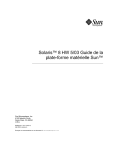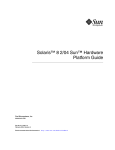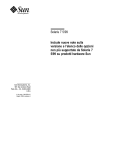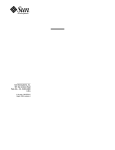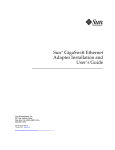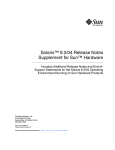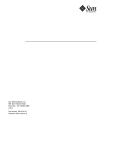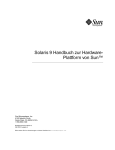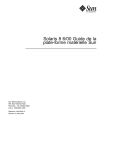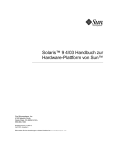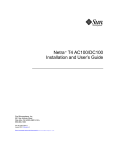Download Solaris 8 2/02 Sun Hardware Platform Guide - it
Transcript
Solaris 8 2/02: Guida alle piattaforme hardware Sun Sun Microsystems, Inc. 901 San Antonio Road Palo Alto, CA 94303-4900 U.S.A. 650-960-1300 N. di parte: 816-2991-10 Marzo 2002, revisione A Per inviare commenti su questo documento: [email protected] Copyright 2002 Sun Microsystems, Inc., 901 San Antonio Road, Palo Alto, California 94303-4900 U.S.A. Tutti i diritti riservati. Sun Microsystems, Inc. detiene i diritti sulla proprietà intellettuale relativi alla tecnologia incorporata in questo prodotto. In particolare, e senza limitazioni, tali diritti possono includere uno o più dei brevetti statunitensi elencati all’indirizzo http://www.sun.com/patents e uno o più brevetti addizionali o domande di brevetto negli Stati Uniti e altri paesi. Questo prodotto o documento è protetto da copyright ed è distribuito sotto licenze che ne limitano l’uso, la copia, la distribuzione e la decompilazione. Nessuna parte di questo documento può essere riprodotta, in qualunque forma o con qualunque mezzo, senza la previa autorizzazione scritta di Sun e dei suoi eventuali concessori di licenza. I prodotti software di terze parti, incluse le tecnologie dei font, sono protetti da copyright e concessi in licenza dai fornitori Sun. Alcune parti di questo prodotto possono derivare dai sistemi Berkeley BSD, concessi in licenza dalla University of California. UNIX è un marchio registrato negli Stati Uniti e in altri paesi ed è distribuito su licenza esclusivamente da X/Open Company, Ltd. Per Netscape Communicator™, è applicabile quanto segue: Copyright 1995 Netscape Communications Corporation.Tutti i diritti riservati. Sun, Sun Microsystems, il logo Sun, Solaris, AnswerBook, Netra, SunVTS, SunFDDI, Sun HSI/P, Sun HSI/S, SunForum, Sun ATM, Java 3D, ShowMe TV, Sun Blade, Sun Fire e Sun Enterprise sono marchi, marchi registrati o marchi di servizio di Sun Microsystems, Inc. negli Stati Uniti e in altri paesi. Tutti i marchi SPARC sono utilizzati su licenza e sono marchi o marchi registrati di SPARC International, Inc. negli Stati Uniti e in altri paesi. I prodotti con marchio SPARC sono basati su un’architettura sviluppata da Sun Microsystems, Inc. Il logo Adobe® e il logo PostScript sono marchi o marchi registrati di Adobe Systems, Incorporated. Le interfacce utente grafiche OPEN LOOK e Sun™ sono state sviluppate da Sun Microsystems, Inc per i suoi utenti e concessionari. Sun riconosce gli sforzi innovativi di Xerox nella ricerca e lo sviluppo del concetto di interfaccia visiva o grafica per l'industria informatica. Sun è titolare di una licenza non esclusiva di Xerox per la GUI Xerox; tale licenza copre anche le licenze Sun che implementano le GUI OPEN LOOK e che sono conformi agli accordi stipulati con Sun. Per SunForum™ 3.1, è applicabile il seguente avviso: Copyright© DATA CONNECTION LIMITED 2000; TELES AG 2000; parti di questo software sono tutelate da copyright© 1996-1998 RADVision Ltd. DATA CONNECTION è un marchio registrato di DATA CONNECTION LIMITED negli Stati Uniti e in altri paesi. Per ShowMe TV™ 1.3: parti di questo software possono contenere codice di terze parti, come riconosciuto a seguire: Copyright© 1990-93 GROUPE BULL -----------------------Copyright© 1992 del Stichting Mathematisch Centrum, Amsterdam, Paesi Bassi. Tutti i diritti riservati -----------------------Copyright© 1992, 1993, 1994 di Jutta Degener e Carsten Bormann, Technische Universitaet Berlin -----------------------Copyright© 1993-1994 The Regents of the University of California. Tutti i diritti riservati. Per OpenGL 1.2.2: OpenGL® è un marchio registrato di Silicon Graphics, Inc negli Stati Uniti e in altri paesi. Per Sun Enterprise™ 10000 COD: derivato da RSA Data Security, MD5 Message Digest Algorithim QUESTA PUBBLICAZIONE VIENE FORNITA SENZA GARANZIE DI ALCUN TIPO, NÉ ESPLICITE NÉ IMPLICITE, INCLUSE, MA SENZA LIMITAZIONE, LE GARANZIE IMPLICITE DI COMMERCIABILITÀ, IDONEITÀ AD UN DETERMINATO SCOPO, O NON VIOLAZIONE, FATTA ECCEZIONE PER LE GARANZIE PREVISTE DALLA LEGGE. Carta riciclabile Sommario Prefazione 1. xi Installazione del software dal CD di Solaris Installazione automatica di Solaris Identificazione delle piattaforme 1 1 2 Kernel a 32 bit come impostazione predefinita sui sistemi UltraSPARC a 200 MHz o inferiori 5 Supporto del kernel di sistema 2. Hardware Sun supportato Piattaforme supportate 3. 6 9 9 Installazione del software dal CD Software Supplement for The Solaris 8 Operating Environment 2/02 11 Installazione del software del CD Supplement 13 Prima di installare il software del CD Supplement 13 Installazione del software del CD Supplement con Solaris Web Start 2.0 13 Installazione del software del CD Supplement su un sistema standalone con pkgadd 14 Patch che permette il boot dell’ambiente operativo Solaris 8 2/02 dal supporto DVD-ROM 18 iii Validation Test Suite Software (SunVTS Software) Package di SunVTS 20 Installazione di SunVTS Uso di SunVTS OpenGL 18 20 20 20 Piattaforme supportate 21 Eliminazione dei vecchi package Package di OpenGL 21 22 Installazione di OpenGL 23 Dopo l’installazione dei package Rendering locale lento Attivatore di file PC 23 24 25 Utenti cui è destinato il prodotto Cos’è l’Attivatore di file PC? 25 25 Requisiti di installazione dell’Attivatore di file PC Requisiti di sistema 25 Installazione dell’Attivatore di file PC 26 Configurazione dell’Attivatore di file PC Uso dell’Attivatore di file PC Operazioni con i file Windows Altre caratteristiche 27 29 29 30 Accesso alla Guida per l’Attivatore di file PC Visualizzatore di file PC 25 31 31 Visualizzatore di file PC Formati file supportati 31 32 Limitazioni del Visualizzatore di file PC Installazione del Visualizzatore di file PC 32 33 Aggiunta del Visualizzatore di file PC al pannello principale del CDE iv Solaris 8 2/02: Guida alle piattaforme hardware Sun • marzo 2002 33 ShowMe TV 1.3 34 Package ShowMe TV 34 Eliminazione dei vecchi package Installazione di ShowMe TV Documentazione tradotta 35 35 35 Sun Remote System Control per server Sun Software Lights Out Management (LOM) SunForum 37 37 38 Installazione di SunForum Guida in linea 38 38 Driver delle schede di rete inclusi nel CD Supplement Installazione dei driver 39 39 Note sulla piattaforma per i driver delle schede di rete Configurazione delle VLAN ▼ 40 Per configurare VLAN statiche API Java 3D 1.2.1_03 39 41 42 Dipendenze di installazione 42 Installazione di API Java 3D 1.2.1_03 Software Sun Enterprise 10000 SSP 42 42 Software Sun Enterprise 10000 Capacity on Demand 1.0 Software Netra ct Platform 42 43 Software System Management Services (SMS) 1.2 43 Installazione del firmware per il backplane FC-AL di Sun Fire 880 43 Sommario v 4. Documentazione disponibile sul CD Computer Systems Supplement Set di AnswerBook2 45 Installazione dei set di AnswerBook Solaris 8 2/02 Package di AnswerBook di Solaris 8 2/02 Set di AnswerBook Sun Enterprise 10000 SSP Set di AnswerBook Alternate Pathing 45 46 Set di AnswerBook Solaris 8 2/02 su hardware Sun 46 48 48 Set di AnswerBook Capacity On Demand 48 Package delle pagine man Sun Computer Systems 49 Installazione delle pagine man Sun Computer Systems Uso delle pagine man Sun Computer Systems 49 49 Altri documenti contenuti nel CD Computer Systems Supplement HTML, PDF, PostScript e altri formati 5. 45 50 50 Aggiornamento della Flash PROM sui sistemi Ultra 1, Ultra 2, Ultra 450 e Sun Enterprise 450 51 Individuazione della necessità di aggiornare la Flash PROM ▼ 51 Per determinare se il sistema richiede l'aggiornamento della Flash PROM 52 Aggiornamento della Flash PROM 53 Cattura delle impostazioni delle variabili di configurazione 54 Impostazione dell’abilitazione alla scrittura della Flash PROM Prima di aggiornare la Flash PROM 55 59 Ripristino da un'interruzione di corrente durante l'aggiornamento della Flash PROM 62 Sistemi Sun Ultra 1 e Ultra 2, sistemi Sun Enterprise 450, workstation Sun Ultra 450 63 Ripristino delle variabili di configurazione della NVRAM Messaggi di errore 65 67 Errore Retained Page/mmap Failure 67 Posizione dei jumper della Flash PROM sui sistemi Sun Enterprise 450 e le workstation Ultra 450 68 vi Solaris 8 2/02: Guida alle piattaforme hardware Sun • marzo 2002 6. Aggiornamento della Flash PROM sui sistemi Sun Enterprise 3x00, 4x00, 5x00 e 6x00 71 Individuazione della necessità di aggiornare la Flash PROM ▼ 71 Per determinare se il sistema richiede l'aggiornamento della Flash PROM 72 Aggiornamento della Flash PROM 73 Procedura di aggiornamento della Flash PROM 73 Cattura delle impostazioni delle variabili di configurazione Abilitazione alla scrittura della Flash PROM Prima di aggiornare la Flash PROM 75 76 Posizione dei jumper della Flash PROM sui server Sun Enterprise Installazione del jumper P0601 74 84 84 Ripristino da un'interruzione di corrente durante l'aggiornamento della Flash PROM 86 Sistemi Sun Enterprise 3x00, 4x00, 5x00 e 6x00 7. Power Management su hardware Sun 87 91 Piattaforme supportate e distinzioni di sistemi 91 Distinzioni di architettura di sistema e impostazioni predefinite Problemi dei sistemi SPARCstation 4 8. 93 Alternate Pathing 2.3.1 sui server Sun Enterprise 95 Esecuzione di un’installazione o di un aggiornamento 95 ▼ Per effettuare un’installazione o un aggiornamento dal Web ▼ Per effettuare un’installazione o un aggiornamento da CD-ROM ▼ Per attivare un CD-ROM su NFS™ ▼ 96 97 97 Esecuzione dell’installazione iniziale di AP Patch ssd 93 99 100 Per installare AP 2.3.1 manualmente 102 Sommario vii Installazione della raccolta di AnswerBook2 AP 2.3.1 108 Raccolta di AnswerBook2 AP 2.3.1 ▼ 108 Per installare la raccolta di AnswerBook2 AP 2.3.1 108 Operazioni preliminari all’esecuzione di un aggiornamento di AP Backup del server 111 Voci di database AP non registrate 111 Consultazione di altra documentazione software 111 Aggiornamento simultaneo del software AP e Solaris Esecuzione di un aggiornamento di AP ▼ 9. 110 112 113 Per eseguire l’aggiornamento ad AP 2.3.1 114 Procedure di emergenza di OpenBoot 119 Procedure di emergenza di OpenBoot per i sistemi con tastiere standard (non USB) 119 Procedure di emergenza di OpenBoot per i sistemi con tastiere USB Stop-A 120 Equivalente di Stop-N 10. 120 Funzionalità Stop-F 121 Funzionalità Stop-D 122 Comandi dell’ambiente operativo Solaris per i sistemi Sun Fire 6800/4810/ 4800/3800 123 Installazione, avvio e arresto dell’ambiente operativo Solaris ▼ Arresto dell’ambiente operativo Solaris Software dell’ambiente operativo Solaris Software IP Multipathing (IPMP) Security 124 124 125 125 126 Software Sun Management Center per i sistemi Sun Fire 6800/4810/ 4800/3800 126 Host di log syslog viii 120 127 Solaris 8 2/02: Guida alle piattaforme hardware Sun • marzo 2002 Visualizzazione delle informazioni di configurazione del sistema A. Comando prtconf 127 Comando prtdiag 128 Comando sysdef 128 Comando format 128 Package localizzati sul CD Supplement Package localizzati in giapponese Package localizzati in tedesco 131 Package localizzati in italiano 132 Package localizzati in francese Package localizzati in spagnolo Package localizzati in svedese 129 129 133 134 135 Package localizzati in cinese tradizionale 136 Package localizzati in cinese semplificato 137 Package localizzati in coreano 127 138 Sommario ix x Solaris 8 2/02: Guida alle piattaforme hardware Sun • marzo 2002 Prefazione Il manuale Solaris 8 2/02: Guida alle piattaforme hardware Sun contiene informazioni importanti sull'hardware di Sun™ supportato dall'ambiente operativo Solaris™ 8 2/02. Questo manuale: ■ Contiene istruzioni per l'installazione di Solaris 8 2/02 su piattaforme specifiche ■ Descrive il software contenuto nel CD Sun Computer Systems Supplement e spiega come installare i prodotti ■ Descrive le procedure per l'aggiornamento della Flash PROM necessarie per rendere possibile l'uso delle funzionalità a 64 bit su alcuni sistemi ■ Descrive i requisiti hardware e software per l'utilizzo di Power Management™ Nota – Per istruzioni generali sull’installazione dell’ambiente operativo Solaris 8 2/02, consultare il Capitolo 1. Per informazioni sull'installazione del software contenuto nel CD Sun Computer Systems Supplement e sull'hardware supportato, vedere il Capitolo 3 “Installazione del software del CD Supplement”. Dove trovare le informazioni per l’installazione Solaris 8 2/02 viene distribuito su tre CD: ■ I CD Solaris 8 2/02 SPARC™ Platform Edition (che verranno chiamati da qui in avanti i CD di Solaris) ■ CD Supplement for Solaris 8 2/02 Operating Environment for Sun Computer Systems (chiamato da qui in avanti il CD Supplement). xi Prima dell'installazione di Solaris 8 2/02, vedere la TABELLA P-1, che elenca i manuali contenenti le informazioni generali riguardanti l’installazione, mentre la TABELLA P-2 indica le sezioni che contengono informazioni di installazione specifiche. Nota – Tutta la documentazione su Solaris e sui requisiti dei sistemi SPARC si trova sul CD Documentation. La documentazione specifica sull'hardware Sun si trova sul CD Supplement. Alcuni dei prodotti in dotazione contengono una propria documentazione sul rispettivo CD. TABELLA P-1 Documentazione di riferimento Nome Descrizione Istruzioni per l'installazione di Solaris 8 (SPARC) È il manuale di installazione primario per questa release dell’ambiente operativo Solaris, contenuto nel CD Documentation. Solaris Advanced Installation Guide Contiene ulteriori informazioni sull’installazione dell’ambiente operativo Solaris su sistemi server. TABELLA P-2 Informazioni di installazione specifiche Se desidera Vedere Ottenere maggiori informazioni su nuovi prodotti e periferiche Capitolo 3 di questo manuale Ottenere informazioni aggiornate 1. Supplemento per l’hardware Sun alle note su Solaris 8 2/02 2. Note sulla versione Solaris 8 2/02 Iniziare il processo di installazione dai CD di Solaris 1. Solaris 8 2/02: Guida alle piattaforme hardware Sun 2. Guida all'installazione di Solaris 8 2/02 (Edizione per piattaforma SPARC) Installare il software per la propria Capitolo 3 di questo manuale piattaforma o periferica dal CD Sun Computer Systems Supplement xii Aggiornare la Flash PROM per il funzionamento a 64 bit Capitolo 5 e Capitolo 6 di questo manuale Installare un AnswerBook™ dal CD Sun Computer Systems Supplement Capitolo 4 di questo manuale Solaris 8 2/02: Guida alle piattaforme hardware Sun • marzo 2002 Organizzazione del manuale Questo manuale è strutturato nel modo seguente: Il Capitolo 1 completa le informazioni della scheda Iniziate da qui di Solaris 8 con istruzioni aggiuntive per l'installazione o l'aggiornamento a Solaris 8 2/02 su specifiche piattaforme e opzioni hardware Sun. Il Capitolo 2 elenca l'hardware Sun supportato. Il Capitolo 3 spiega come installare il software per le piattaforme e le opzioni hardware di Sun e descrive il software a valore aggiunto fornito agli utenti di hardware Sun. Il Capitolo 4 descrive l’ubicazione e il formato della documentazione disponibile sul CD Computer Systems Supplement. Il Capitolo 5 descrive la procedura di aggiornamento della PROM per il funzionamento a 64 bit sui sistemi Ultra™ 1, Ultra 2, Ultra 450 e Sun Enterprise 450. Il Capitolo 6 descrive la procedura di aggiornamento della Flash PROM per il funzionamento a 64 bit sui sistemi Sun Enterprise™ 3x00, 4x00, 5x00 e 6x00. Il Capitolo 7 descrive i requisiti hardware e software per l'utilizzo del software Power Management su hardware Sun. Il Capitolo 8 descrive l’installazione del software Alternate Pathing. Il Capitolo 9 descrive le nuove procedure di emergenza di OpenBoot™ per alcuni sistemi. Il Capitolo 10 descrive l’installazione dell’ambiente operativo Solaris 8 2/02 sui sistemi Sun Fire™ 6800/4810/4800/3800. Prefazione xiii Convenzioni tipografiche TABELLA P-3 Convenzioni tipografiche Tipo di carattere Uso Esempio AaBbCc123 Nomi di comandi, file e Aprire il file .login. directory; output del computer Usare ls -a per visualizzare tutti i file. sullo schermo sistema% Nuovi messaggi. AaBbCc123 Caratteri digitati dall’utente, in contrasto con l’output del computer sullo schermo AaBbCc123 Variabili dei comandi: Per cancellare un file, digitare rm da sostituire con nomi o valori nome_file. reali AaBbCc123 Titoli di manuali, termini Vedere il Capitolo 6 del Manuale utente. nuovi o parole particolarmente Queste opzioni sono dette classi. importanti nel contesto Per eseguire questa operazione è necessario essere root. sistema% su Password: Documentazione Sun sul Web Il sito docs.sun.comSM permette di accedere alla documentazione tecnica Sun sul Web. È possibile sfogliare l'archivio docs.sun.com oppure cercare un titolo di documento o un soggetto specifico all'indirizzo: http://docs.sun.com xiv Solaris 8 2/02: Guida alle piattaforme hardware Sun • marzo 2002 Inviateci i vostri commenti Desideriamo migliorare la nostra documentazione e accettiamo di buon grado commenti e suggerimenti. Potete inviarci i vostri commenti all'indirizzo: [email protected] Vi raccomandiamo di specificare il numero di parte del documento come oggetto della email. Per ordinare documentazione Sun Fatbrain.com, specializzato nella vendita via Internet di letteratura professionale, dispone della documentazione sui prodotti di Sun Microsystems, Inc. Per un elenco dei documenti e informazioni su come ordinarli, accedere al Sun Documentation Center on Fatbrain.com all'indirizzo: http://www.fatbrain.com/documentation/sun Prefazione xv xvi Solaris 8 2/02: Guida alle piattaforme hardware Sun • marzo 2002 CAPITOLO 1 Installazione del software dal CD di Solaris ■ “Installazione automatica di Solaris” a pagina 1 ■ “Identificazione delle piattaforme” a pagina 2 ■ “Kernel a 32 bit come impostazione predefinita sui sistemi UltraSPARC a 200 MHz o inferiori” a pagina 5 ■ “Supporto del kernel di sistema” a pagina 6 Nota – Per le istruzioni iniziali di installazione di questa release di Solaris, consultare il documento Iniziate da qui fornito con i dischi. Installazione automatica di Solaris Per installare o effettuare l'aggiornamento a Solaris 8 sull'hardware Sun riportato nella TABELLA 1-1 non sono richieste procedure o istruzioni particolari. Se si desidera eseguire un'installazione automatica dell’ambiente operativo Solaris 8 2/02 su hardware Sun, vedere il manuale Solaris Advanced Installation Guide. 1 Identificazione delle piattaforme Per eseguire una delle operazioni seguenti, è necessario conoscere l'architettura del sistema (il gruppo di piattaforme): ■ ■ configurazione di un server di boot in una sottorete aggiunta di client per l’installazione in rete (standalone, server, dataless, diskless) Il nome della piattaforma è necessario anche per creare un file di regole da utilizzare con un'installazione JumpStart™ personalizzata. La TABELLA 1-1 mostra i nomi e i gruppi delle diverse piattaforme hardware Sun. TABELLA 1-1 Nomi delle piattaforme per i sistemi Sun Nome piattaforma Gruppo piattaforme Sun Blade™ 1000 SUNW,Sun-Blade-1000 sun4u Sun Blade 100 SUNW,Sun-Blade-100 sun4u Ultra™ 1 SUNW,Ultra-1 sun4u Ultra 2 SUNW,Ultra-2 sun4u Ultra 5 SUNW,Ultra-5_10 sun4u Ultra 10 SUNW,Ultra-5_10 sun4u Ultra 30 SUNW,Ultra-30 sun4u Ultra 60 SUNW,Ultra-60 sun4u Ultra 80 SUNW,Ultra-80 sun4u Ultra 450 SUNW,Ultra-4 sun4u SPARCstation™ 4 SUNW,SPARCstation-4 sun4m SPARCstation 5 SUNW,SPARCstation-5 sun4m SPARCstation 10 SUNW,SPARCstation-10 sun4m SPARCstation 20 SUNW,SPARCstation-20 sun4m SPARCclassic SUNW,SPARCclassic sun4m SPARCstation LX SUNW,SPARCstation-LX sun4m SPARCstation LX+ SUNW,SPARCstation-LX+ sun4m Sistema Sistemi desktop 2 Solaris 8 2/02: Guida alle piattaforme hardware Sun • marzo 2002 TABELLA 1-1 Nomi delle piattaforme per i sistemi Sun (Continua) Nome piattaforma Gruppo piattaforme Sun Fire™ V880 SUNW,Sun-Fire-880 sun4u Sun Fire V480 SUNW,Sun-Fire-480 sun4u Sun Fire 280R SUNW,Sun-Fire-280R sun4u Sun Fire V120 SUNW,UltraAX-i2 sun4u Sun Fire V100 SUNW,UltraAX-i2 sun4u Sun Enterprise™ 420R SUNW,Ultra-80 sun4u Sun Enterprise 220R SUNW,Ultra-60 sun4u Sun Enterprise 450 SUNW,Ultra-4 sun4u Sun Enterprise 250 SUNW,Ultra-250 sun4u Sun Enterprise 150 SUNW,Ultra-1 sun4u Sun Enterprise Ultra 5S SUNW,Ultra-5_10 sun4u Sun Enterprise Ultra 10S SUNW,Ultra-5_10 sun4u Sun Enterprise 2 SUNW,Ultra-2 sun4u Sun Enterprise 1 SUNW,Ultra-1 sun4u Sun Fire 6800 SUNW,Sun-fire sun4u Sun Fire 4810 SUNW,Sun-fire sun4u Sun Fire 4800 SUNW,Sun-fire sun4u Sun Fire 3800 SUNW,Sun-fire sun4u Sun Enterprise 6500 SUNW,Ultra-Enterprise sun4u Sun Enterprise 5500 SUNW,Ultra-Enterprise sun4u Sun Enterprise 4500 SUNW,Ultra-Enterprise sun4u Sun Enterprise 3500 SUNW,Ultra-Enterprise sun4u Sistema Server entry level/workgroup Server mirange e mifframe Capitolo 1 Installazione del software dal CD di Solaris 3 TABELLA 1-1 Nomi delle piattaforme per i sistemi Sun (Continua) Sistema Nome piattaforma Gruppo piattaforme Sun Enterprise 6000 SUNW,Ultra-Enterprise sun4u Sun Enterprise 5000 SUNW,Ultra-Enterprise sun4u Sun Enterprise 4000 SUNW,Ultra-Enterprise sun4u Sun Enterprise 3000 SUNW,Ultra-Enterprise sun4u SPARCcenter™ 2000 SUNW,SPARCcenter-2000 sun4d SPARCserver™ 1000 SUNW,SPARCserver-1000 sun4d Sun Fire 15K SUNW,Sun-Fire-15000 sun4u Sun Enterprise 10000 SUNW,Ultra-Enterprise sun4u Netra 20 SUNW,Netra-T4 sun4u Netra T1 AC200/DC200 SUNW,UltraAX-i2 sun4u Netra X1 SUNW,UltraAX-i2 sun4u Netra ct800 SUNW,UltraSPARC-IIi-Netract sun4u Netra ct400 SUNW,UltraSPARC-IIi-Netract sun4u Netra t 1400 & t 1425 SUNW,Ultra-80 sun4u Netra t 1120 & t 1125 SUNW,Ultra-60 sun4u Netra t1 100 & t1 105 SUNW,UltraSPARC-IIi-cEngine sun4u Ultra AX Ultra-1-Engine sun4u Ultra AXi UltraSPRAC-IIi-Engine sun4u CP1400 UltraSPARC-IIi-cEngine sun4u CP1500 UltraSPARC-IIi-cEngine sun4u Server di fascia alta Server Netra™ Prodotti a livello di scheda 4 Solaris 8 2/02: Guida alle piattaforme hardware Sun • marzo 2002 TABELLA 1-1 Nomi delle piattaforme per i sistemi Sun (Continua) Sistema Nome piattaforma Gruppo piattaforme UltraAX-MP UltraAX-MP sun4u UltraAX-MP+ UltraAX-MP sun4u UltraAXe UltraAX-e sun4u UltraAX-e2 UltraAX-e2 sun4u CP2020 UltraSPARCengine_CP-20 sun4u CP2040 UltraSPARCengine_CP-40 sun4u CP2060 UltraSPARCengine_CP-60 sun4u CP2080 UltraSPARCengine_CP-80 sun4u Per ulteriori informazioni sui gruppi di piattaforme per tutti gli altri sistemi, vedere il manuale Solaris 8 Advanced Installation Guide. Kernel a 32 bit come impostazione predefinita sui sistemi UltraSPARC a 200 MHz o inferiori Sui sistemi UltraSPARC con processori a 200 MHz o inferiori, l'esecuzione di un programma a 64 bit specifico può attivare un problema che potrebbe causare lo stallo del processore. Poiché i programmi a 64 bit non possono essere eseguiti sul kernel a 32 bit di Solaris, su questi sistemi viene caricato per default un kernel a 32 bit. La sequenza di codice che attiva il problema è particolarmente rara ed è altamente improbabile che venga generata da un compilatore. Per dimostrare il problema è stato infatti necessario scrivere codice di assembler specifico. È del tutto improbabile che una routine di assembler utilizzi questa sequenza di codice. Chi intenda assumersi la responsabilità che un utente possa accidentalmente o intenzionalmente eseguire un programma che potrebbe causare lo stallo del processore potrà scegliere di eseguire il kernel a 64 bit di Solaris su questi sistemi. Capitolo 1 Installazione del software dal CD di Solaris 5 Per determinare la velocità del/dei processore/i, digitare il comando seguente: # /usr/sbin/psrinfo -v Per modificare il kernel di default (32 bit), è sufficiente modificare il file boot. Modificare il file /platform/nome_piattaforma/boot.conf in modo che contenga una riga non commentata con la variabile ALLOW_64BIT_KERNEL_ON_UltraSPARC_1_CPU impostata su true, come mostrato nell'esempio seguente: ALLOW_64BIT_KERNEL_ON_UltraSPARC_1_CPU=true Per maggiori informazioni sulla modifica del kernel predefinito, vedere boot(1M). In alternativa, è possibile acquistare un upgrade per il sistema esistente; in questo caso si raccomanda di contattare la filiale locale Sun per ulteriori dettagli. Supporto del kernel di sistema Tutti i sistemi SPARC sono in grado di eseguire le applicazioni a 32 bit. I sistemi che montano i processori SPARC più recenti (UltraSPARC) possono inoltre effettuare il boot ed eseguire un kernel a 64 bit, per l’esecuzione simultanea delle applicazioni a 32 e 64 bit. I sistemi che eseguono un kernel a 64 bit richiedono la versione a 64 bit dei driver e degli altri moduli software caricati direttamente nel kernel. Un numero limitato di applicazioni può dipendere da tali componenti e pertanto richiedere le versioni specifiche per kernel a 32 o 64 bit. Inoltre, le applicazioni a 32 bit non possono collegarsi alle librerie a 64 bit e viceversa. (L’ambiente operativo Solaris 8 include sia le versioni a 32 bit che quelle a 64 bit delle librerie di sistema). L’elenco seguente indica i sistemi che possono eseguire applicazioni a 64 bit e a 32 bit e che possono effettuare il boot di un kernel a 32 bit, a 64 bit o entrambi. Piattaforme con kernel/driver solo a 32 bit ■ ■ ■ ■ ■ 6 SPARCclassic SPARCstation LX SPARCstation 4, 5, 10, 20 SPARCserver 1000, 2000 SPARCengine CP1200 Solaris 8 2/02: Guida alle piattaforme hardware Sun • marzo 2002 Piattaforme a 64 bit che possono effettuare il boot di kernel/driver a 32 bit: Nota – Questi sistemi supportano applicazioni e driver a 32 bit solo quando eseguono un kernel a 32 bit e supportano applicazioni e driver a 64 bit solo quando eseguono un kernel a 64 bit. ■ ■ ■ ■ ■ ■ Ultra 1, 2, 5, 10, 30, 60, 80, 450 Sun Enterprise 1,2,150,220R,250,420R,450 Sun Enterprise 3000,4000,5000,6000,3500,4500,5500,6500 Netra t1, t1120, t1125, t1400, t1405 Ultra AX, AXi, AXdp, AXmp, AXmp+, AXe SPARCengine CP1400, CP1500 Piattaforme a 64 bit che non supportano kernel/driver a 32 bit: ■ ■ ■ ■ ■ ■ Sun Blade 100, 1000 Sun Fire 280R, V480, V880 Sun Fire V100, V120 Sun Fire 3800, 4800, 4810, 6800 Sun Fire 15K Netra X1, T1, 20 Capitolo 1 Installazione del software dal CD di Solaris 7 8 Solaris 8 2/02: Guida alle piattaforme hardware Sun • marzo 2002 CAPITOLO 2 Hardware Sun supportato Piattaforme supportate I sistemi Sun elencati di seguito sono supportati da Solaris 8 2/02: Desktop Server entry level/ workgroup Server midrange e midframe Server di fascia alta Server Netra Sun Blade™ 1000 Sun Fire™ V880 Sun Fire 6800 Sun Fire 15K Netra™ 20 Sun Blade 100 Sun Fire V480 Sun Fire 4810 Sun Enterprise™ 10000 Netra T1 AC200/ DC200 Ultra™ 1 Sun Fire 280R Sun Fire 4800 Netra X1 Ultra 2 Sun Fire V120 Sun Fire 3800 Netra ct800 Ultra 5 Sun Fire V100 Sun Enterprise 6500 Netra ct400 Ultra 10 Sun Enterprise 420R Sun Enterprise 5500 Netra t 1400 e t 1425 Ultra 30 Sun Enterprise 220R Sun Enterprise 4500 Netra t 1120 e t 1125 Ultra 60 Sun Enterprise 450 Sun Enterprise 3500 Netra t1 100 e t1 105 Ultra 80 Sun Enterprise 250 Sun Enterprise 6000 Ultra 450 Sun Enterprise 150 Sun Enterprise 5000 SPARCstation™ 4 Sun Enterprise Ultra 5S Sun Enterprise 4000 SPARCstation 5 Sun Enterprise Ultra 10S Sun Enterprise 3000 SPARCstation 10 Sun Enterprise 2 SPARCcenter™ 2000 SPARCstation 20 Sun Enterprise 1 SPARCserver™ 1000 9 Server entry level/ workgroup Desktop Server midrange e midframe Server di fascia alta Server Netra SPARCclassic SPARCstation LX SPARCstation LX+ I seguenti prodotti Sun a livello di scheda sono supportati in Solaris 8 2/02: ■ ■ ■ ■ ■ ■ ■ ■ ■ ■ ■ ■ 10 Ultra AX Ultra AXi CP1400 CP1500 UltraAX-MP UltraAX-MP+ UltraAXe UltraAX-e2 CP2020 CP2040 CP2060 CP2080 Solaris 8 2/02: Guida alle piattaforme hardware Sun • marzo 2002 CAPITOLO 3 Installazione del software dal CD Software Supplement for The Solaris 8 Operating Environment 2/02 Questo capitolo descrive il contenuto del CD che reca l’etichetta Software Supplement for The Solaris 8 Operating Environment 2/02. Questo CD viene citato nella documentazione anche come CD Supplement, contenente i seguenti prodotti software: ■ Software di diagnostica SunVTS™ 4.6 ■ Software OpenGL® 1.2.2 ■ Attivatore/Visualizzatore di file PC 1.0.1 ■ Software ShowMe TV™ 1.3 ■ Pagine man dell’hardware Sun ■ Set di AnswerBook™ di Solaris™ 8 2/02 ■ Driver SunFDDI™ PCI 3.0 e driver SunFDDI SBus 7.0 ■ Driver SunHSI™ PCI 3.0 e driver SunHSI SBus 3.0 ■ Driver SunATM™ 5.0 ■ SunForum™ 3.1 ■ Remote System Control (RSC) 2.2 per server Sun Enterprise ■ Software Java 3D™ 1.2.1_03 ■ Software Sun Enterprise 10000 System Service Processor (SSP) 3.5 ■ Software Sun Enterprise 10000 Capacity on Demand 1.0 ■ Software Sun Enterprise Server Alternate Pathing 2.3.1 (AP) ■ Software System Management Services (SMS) 1.2 ■ Sun Fire 880 FC-AL Backplane Firmware 1.0 ■ Software Netra ct Platform 1.0 ■ Software Netrat1xx Alarms 2.0 ■ Software Lights Out Management (LOM) 2.0 ■ Software CDRW 1.0 11 La tabella seguente elenca le versioni del software previste dalla versione corrente di Solaris 8 nonché le versioni allegate alle release precedenti di Solaris 8. TABELLA 3-1 Contenuti del CD Supplement di Solaris 8 Software Solaris 8 Solaris 8 6/00 Solaris 8 10/00 Solaris 8 1/01 Solaris 8 4/01 Solaris 8 7/01 Solaris 8 10/01 Solaris 8 2/02 Alternate Pathing 2.3 2.3 2.3 2.3.1 2.3.1 2.3.1 2.3.1 2.3.1 CDRW n/a n/a 1.0 1.0 1.0 1.0 1.0 1.0 Capacity on Demand 1.0 1.0 1.0 1.0 1.0 1.0 1.0 1.0 Java 3D 1.1.2 1.1.2 1.1.2 1.1.2 1.2 1.2.1 1.2.1_01 1.2.1_03 Netra™ ct Platform n/a 1.0 1.0 1.0 1.0 1.0 1.0 1.0 Netra t11xx Alarms n/a n/a 2.0 2.0 2.0 2.0 2.0 2.0 Lights Out Management n/a n/a 2.0 2.0 2.0 2.0 2.0 2.0 OpenGL 1.2.1 1.2.1 1.2.1 1.2.1 1.2.1 1.2.1 1.2.2 1.2.2 Attivatore/Visualizzatore di 1.0.1, file PC 1.0.1 1.0.1, 1.0.1 1.0.1, 1.0.1 1.0.1, 1.0.1 1.0.1, 1.0.1 1.0.1, 1.0.1 1.0.1, 1.0.1 1.0.1, 1.0.1 RSC 1.0 1.0 1.0 2.0 2.1 2.1 2.2 2.2 ShowMe TV 1.3 1.3 1.3 1.3 1.3 1.3 1.3 1.3 SunATM 5.0 5.0 5.0 5.0 5.0 5.0 5.0 5.0 SunFDDI PCI 3.0 3.0 3.0 3.0 3.0 3.0 3.0 3.0 SunFDDI SBus 7.0 7.0 7.0 7.0 7.0 7.0 7.0 7.0 SunForum 3.0 3.0 3.0 3.1 3.1 3.1 3.1 3.1 SunHSI PCI 3.0 3.0 3.0 3.0 3.0 3.0 3.0 3.0 SunHSI SBus 3.0 3.0 3.0 3.0 3.0 3.0 3.0 3.0 SunVTS 4.0 4.0 4.1 4.2 4.3 4.4 4.5 4.6 Sun Enterprise 10000 System Service Processor 3.2 3.3 3.3 3.4 3.4 3.4 3.5 3.5 Sun Fire 880 FC-AL Backplane Firmware 1.0 n/a n/a n/a n/a 1.0 1.0 1.0 1.0 Software System Management Services (SMS) n/a n/a n/a n/a n/a n/a 1.1 1.2 12 Solaris 8 2/02: Guida alle piattaforme hardware Sun • marzo 2002 Installazione del software del CD Supplement Ci sono almeno due modi per installare il software dal CD Supplement: ■ ■ Solaris Web Start 2.0 pkgadd Prima di installare il software del CD Supplement Se il software del CD Supplement è stato installato da una release precedente, è opportuno rimuovere i package associati a tale software prima di installare il nuovo software. Installazione del software del CD Supplement con Solaris Web Start 2.0 È possibile utilizzare Solaris Web Start 2.0 per installare il software del CD Supplement dopo aver installato l’ambiente operativo Solaris. ▼ Per installare il software del CD Supplement con Solaris Web Start 2.0 1. Inserire il CD Supplement nell’unità CD ROM. 2. In una shell, digitare: # cd /cdrom/cdrom0 # ./installer 3. Quando viene visualizzata la GUI di Solaris Web Start, selezionare Next. 4. Vedere la TABELLA 3-2 a pagina 14. Nella colonna Solaris Web Start 2.0, il software è contrassegnato da “Installato per impostazione predefinita” o “Opzionale”. a. Se si desidera installare tutto il software installato per impostazione predefinita, fare clic su Default Install e quindi su Next. Capitolo 3 Installazione del software dal CD Software Supplement for The Solaris 8 Operating Environment 2/02 13 b. Se si desidera installare solo alcuni dei prodotti software, fare clic su Custom Install e quindi su Next. Selezionare il software da installare e fare quindi clic su Next. TABELLA 3-2 Installazione del software supplementare Software Solaris Web Start 2.0 SunVTS 4.6 Installato per impostazione predefinita Software OpenGL 1.2.2 Installato per impostazione predefinita Attivatore/visualizzatore di file PC Installato per impostazione predefinita Software ShowMe TV 1.3 Installato per impostazione predefinita Set di AnswerBook2 Solaris on Sun Hardware Installato per impostazione predefinita Driver SunFDDI Installato per impostazione predefinita Driver SunHSI Installato per impostazione predefinita Driver SunATM Installato per impostazione predefinita Software SunForum Installato per impostazione predefinita Software Java 3D 1.2.1_03 Installato per impostazione predefinita Remote System Control 2.2 (RSC) per server Sun Enterprise Installato per impostazione predefinita Software CDRW 1.0 Installato per impostazione predefinita Software Sun Enterprise 10000 SSP 3.5 Opzionale Software Alternate Pathing 2.3.1 Opzionale Software Capacity On Demand (COD) 1.0 Opzionale Software Netra ct Platform Opzionale Software Netra t11xx Alarms Opzionale Software Lights Out Management Opzionale Sun Fire 880 FC-AL Backplane Firmware 1.0 Opzionale System Management Services(SMS) 1.2 software Opzionale Installazione del software del CD Supplement su un sistema standalone con pkgadd ▼ Per installare i package per i prodotti supportati dal CD Supplement con pkgadd, procedere in questo modo: 1. Inserire il CD Supplement nel lettore di CD-ROM. Verrà aperta la finestra della Gestione di file. 2. In una shell, diventare superutente con il comando su e la password di superutente. 14 Solaris 8 2/02: Guida alle piattaforme hardware Sun • marzo 2002 3. Digitare: # /usr/sbin/pkgadd -d /cdrom/cdrom0/directory/Product nomi_dei_package oppure: # cd /cdrom/cdrom0/directory/Product # pkdadd -d . nomi_dei_package in cui directory corrisponde alla directory del prodotto software come da TABELLA 3-3 e nomi_dei_package sono i nomi dei package indicati nella TABELLA 3-3. L’argomento dell’opzione-d deve essere il percorso completo di un dispositivo o di una directory. Se non viene specificato il dispositivo su cui risiede il package, pkgadd lo cerca nella directory di spool predefinita (/var/spool/pkg). Se il package non si trova in questa posizione, l’installazione non viene eseguita. Per installare un prodotto specifico, scegliere i package appropriati: TABELLA 3-3 Software e package Software Versione Directory Package Validation Test Suite Software (SunVTS) 4.6 SunVTS_4.6/ SUNWvts SUNWvtsmn SUNWvtsx SUNWvtsol OpenGL Runtime Libraries Software 1.2.2 OpenGL_1.2.2/ SUNWafbgl SUNWafbgx SUNWffbgl SUNWffbgx SUNWifbgl SUNWifbgx SUNWglh SUNWglrt SUNWglrtu SUNWglrtx SUNWglsr SUNWglsrx SUNWglsrz Attivatore/Visualizzatore di file PC 1.0.1/ 1.0.1 PC_launcher_1.0.1_PC_fileviewer_1.0.1/ SUNWdtpcv SUNWdtpcz SUNWdtpcp Remote System Control Server 2.2 RSC_2.2/ SUNWrsc SUNWrscd SUNWrscj ShowMe TV 1.3 ShowMeTV_1.3/ SUNWsmtvh SUNWsmtvr SUNWsmtvt SUNWsmtvu Capitolo 3 Installazione del software dal CD Software Supplement for The Solaris 8 Operating Environment 2/02 15 TABELLA 3-3 Software e package (Continua) Software Versione Directory Package SunForum 3.1 SunForum_3.1 SUNWdat SUNWdatu SunFDDI PCI Driver 3.0 SunFDDI_PCI_3.0/ SUNWpfd SUNWpfh SUNWpfm SUNWpfu SunFDDI SBus Driver 7.0 SunFDDI_SBus_7.0/ SUNWnfd SUNWnfh SUNWnfm SUNWnfu SunHSI PCI Driver 3.0 SunHSI_PCI_3.0/ SUNWhsip SUNWhsipm SUNWhsipu SunHSI SBus Driver 3.0 SunHSI_SBus_3.0/ SUNWhsis SUNWhsism SUNWhsisu Sun Hardware AnswerBook2 1.0 Sun_Hardware_Answerbook/ SUNWabhdw Java 3D 1.2.1_03 Java3D_1.2.1_03/ SUNWj3doc SUNWj3dem SUNWj3drt SUNWj3dut SunATM 5.0 5.0 SunATM_5.0/ SUNWatm SUNWatma SUNWatmu Alternate Pathing 2.3.1 Alternate_Pathing_2.3.1/ SUNWapdoc SUNWapdv SUNWapr SUNWapu SUNWabap Sun Enterprise 10000 SSP 3.5 System_Service_Processor_3.5/ SUNWsspue SUNWsspst SUNWsspr SUNWssppo SUNWsspop SUNWsspob SUNWsspmn SUNWsspid SUNWsspfp SUNWsspdr SUNWsspdo SUNWsspdf SUNWuessp 16 Solaris 8 2/02: Guida alle piattaforme hardware Sun • marzo 2002 TABELLA 3-3 Software e package (Continua) Software Versione Directory Package Sun Enterprise 10000 Capacity On Demand 1.0 (COD) software and AnswerBook Capacity_on_Demand_1.0/ SUNWcod SUNWcodbk SUNWcodmn Netra ct Platform software 1.0 Netra_ct_Platform_1.0/ SUNW2jdrt SUNWctac SUNWcteux SUNWctevx SUNWctmgx Netra t11xx Alarms software 2.0 Netra_t11xx_Alarms_2.0/ SUNWtsalm SUNWtsalr SUNWtsalu Lights Out Management software 2.0 Netra_Lights_Out_Management_2.0/ SUNWlomm SUNWlomr SUNWlomu CDRW 1.0 CDRW_1.0 SUNWcdrw Sun Fire 880 FC-AL Backplane Firmware 1.0 Sun_Fire_880_FCAL_Backplane_Firmware_1.0/ SUNWfcbpl.u Software System Management Services (SMS) 1.2 System_Management_Services_1.2 SUNWSMSdf SUNWSMSjh SUNWSMSlp SUNWSMSmn SUNWSMSob SUNWSMSod SUNWSMSop SUNWSMSpd SUNWSMSpo SUNWSMSpp SUNWSMSr SUNWSMSsu SUNWscdvr.u SUNWufrx.u SUNWufu Se si verifica un problema durante l’installazione dei package, vengono visualizzate alcune informazioni seguite da questo prompt: Procedere con l’installazione? Rispondere yes, no o quit Capitolo 3 Installazione del software dal CD Software Supplement for The Solaris 8 Operating Environment 2/02 17 Patch che permette il boot dell’ambiente operativo Solaris 8 2/02 dal supporto DVD-ROM Il CD Supplement contiene una patch che permette ad alcune unità DVD-ROM installate su hardware Sun di effettuare il boot dai supporti DVD-ROM. Può essere necessario applicare questa patch all’hardware prima di eseguire il boot di un prodotto software fornito su DVD-ROM. La patch aggiorna il firmware dell’unità DVD-ROM Toshiba 1401. La patch 111649 è disponibile sul CD Supplement nella directory seguente: DVD_Firmware/Patches Per le istruzioni di installazione della patch, consultare il file README contenuto in questa stessa directory. Prima di installare la patch, sssicurasi di leggere tutte le avvertenze e le precauzioni a cui attenersi contenute nel file README. Nota – La patch 111649 è associata all’errore ID 4467424. Validation Test Suite Software (SunVTS Software) La suite di test di verifica in linea SunVTS è uno strumento diagnostico realizzato per il controllo dell'hardware Sun. Eseguendo alcuni test diagnostici sull'hardware, SunVTS verifica la connettività e la funzionalità dei controller hardware e dei dispositivi SPARC nell’ambiente operativo Solaris a 32 o 64 bit. L’ambiente SunVTS fornisce ai programmatori un’infrastruttura per lo sviluppo di propri test e per eseguirli con le interfacce di SunVTS. Il software dell'applicazione SunVTS si trova sul CD Supplement. Per informazioni sull'uso di SunVTS, vedere i documenti SunVTS 4.6 User’s Guide, SunVTS 4.6 Test Reference Manual e SunVTS Quick Reference Card. 18 Solaris 8 2/02: Guida alle piattaforme hardware Sun • marzo 2002 La TABELLA 3-4 descrive le caratteristiche principali dell'ambiente SunVTS. TABELLA 3-4 Capitolo 3 Caratteristiche degli strumenti diagnostici di SunVTS Componente Descrizione Kernel di SunVTS (vtsk) Il kernel di SunVTS controlla tutti gli aspetti dei test. Si tratta di un daemon che viene eseguito in background e rimane sempre disponibile. All’avvio, il kernel di SunVTS controlla la configurazione dell’hardware del sistema e attende le istruzioni dell’interfaccia utente di SunVTS. Durante l’esecuzione, il kernel di SunVTS coordina lo svolgimento dei singoli test e gestisce tutti i messaggi (di informazione e di errore) che vengono generati. Interfaccia utente CDE di SunVTS (vtsui) Questa interfaccia è stata realizzata per essere eseguita nel Common Desktop Environment (CDE). L’interfaccia utente consente di configurare, eseguire e monitorare le sessioni di prova di SunVTS per gli host locali e remoti. Interfaccia utente OPEN LOOK di SunVTS (vtsui.o1) Questa interfaccia è stata realizzata per essere eseguita su OpenWindows. L’interfaccia utente OPEN LOOK di SunVTS non supporta le più recenti funzionalità di SunVTS. Per un supporto completo, avvalersi dell’inter faccia CDE o TTY. L’interfaccia OPEN LOOK di SunVTS verrà mantenuta ma non ottimizzata, poiché OPEN LOOK è supportato nell’ambiente Solaris. Interfaccia utente TTY di SunVTS (vtstty) Poiché non tutti i sistemi Sun sono dotati di un monitor, SunVTS dispone anche di un'interfaccia TTY. L'interfaccia ASCII basata su menu accetta numerose sequenze di tasti per il controllo delle opzioni e delle sessioni di test. Può essere utilizzata come terminale, shell o sessione di login remoto via modem. Esecuzione di un test singolo dalla riga di comando Oltre all’esecuzione dall’interfaccia utente, è anche possibile eseguire individualmente i test hardware di SunVTS da una riga di comando UNIX®. L’esecuzione individuale di un test può essere utile per verificare un singolo componente hardware del sistema. Supporto di test personalizzati L'ambiente SunVTS consente di eseguire file binari di test di terze parti in modo che sia il test, e non il kernel di SunVTS, a controllare gli argomenti di input e i file di log generati. L’utente può semplicemente modificare il file .customtest fornito da SunVTS per associare liberamente il test all’ambiente. Installazione del software dal CD Software Supplement for The Solaris 8 Operating Environment 2/02 19 Package di SunVTS La TABELLA 3-5 contiene un elenco dei package necessari per eseguire l'utility diagnostica SunVTS. TABELLA 3-5 Package SunVTS contenuti nel CD Supplement Package inclusi Nome Descrizione SUNWvts Validation Test Suite Kernel di SunVTS, interfaccia utente (UI), test e tool SUNWvtsmn Validation Test Suite Manual Pages Pagine man per le utility e i file binari di SunVTS SUNWvtsx SUNWCvts Validation Test Suite Software Validation Test Suite a 64 bit SUNWvtsol SunVTS OPEN LOOK UI, Sundials and Sunbuttons tests Contiene i test SunVTS dipendenti OPEN LOOK UI e OPEN LOOK. Prima del rilascio di SunVTS 4.6, questi componenti facevano parte del package SUNWvts. Installazione di SunVTS Vedere “Installazione del software del CD Supplement” a pagina 13. Uso di SunVTS Per informazioni sull'uso di SunVTS, vedere il manuale SunVTS 4.6 User’s Guide nel set di AnswerBook Solaris 8 2/02 on Sun Hardware. Per informazioni sui test di SunVTS e un riferimento rapido alle funzioni dell'utility, vedere i documenti SunVTS 4.6 Test Reference Manual e SunVTS Quick Reference Card. OpenGL Il software Sun OpenGL per Solaris è l’implementazione nativa di Sun della API OpenGL. L'API OpenGL è una libreria grafica standard e indipendente dal produttore. Fornisce un piccolo insieme di molte funzioni di rendering 3D di base e avanzate, come le trasformazioni di modellazione, l’ombreggiatura, l’illuminazione, l’antialiasing, il texture mapping, l’effetto “fog” e l’alpha blending. 20 Solaris 8 2/02: Guida alle piattaforme hardware Sun • marzo 2002 Piattaforme supportate Il software Sun OpenGL 1.2.2 per Solaris supporta i seguenti dispositivi: ■ Grafica Creator, Grafica Creator3D, Grafica Elite3D e Grafica Expert3D— le funzionalità di OpenGL vengono accelerate a livello hardware. ■ SX, GX, GX+, TGX, TGX+, S24 — le funzionalità di OpenGL vengono eseguite a livello software. ■ Tutti i sistemi Sun SPARC dotati dei seguenti frame buffer sono supportati dal software OpenGL 1.2.2: TCX, SX, GX, Creator e le famiglie di frame buffer Elite3D ed Expert3D. Queste piattaforme includono i desktop Ultra, i sistemi Sun Enterprise e tutta la famiglia SPARCstation. Eliminazione dei vecchi package Se sono installati i package di versioni precedenti del software Sun OpenGL per Solaris, è necessario rimuoverli con il comando pkgrm. ▼ Per eliminare i vecchi package 1. Usare il comando pkginfo per determinare se sul sistema siano installate versioni precedenti dei package di OpenGL. Il comando pkginfo | egrep -i “OpenGL” restituisce un elenco dei package di OpenGL installati sul sistema. % pkginfo | application application application application application application application application application egrep -i “OpenGL” SUNWffbgl Creator Graphics (FFB) OpenGL Support SUNWglrt OpenGL Runtime Libraries SUNWglrtu OpenGL Platform Specific Runtime Libraries SUNWglwrt OpenGL Widget Library SUNWafbgl Loadable pipeline for UPA Bus Elite3D graphics SUNWgldoc Solaris OpenGL Documentation and Man Pages SUNWglh Solaris OpenGL Header Files SUNWglut Solaris OpenGL Utilities and Example Programs SUNWglwh Solaris OpenGL Widget Header Files 2. Per rimuovere i package, diventare superutente: % su Password: password di superutente Capitolo 3 Installazione del software dal CD Software Supplement for The Solaris 8 Operating Environment 2/02 21 3. Eseguire pkgrm per rimuovere tutti i package di Sun OpenGL per Solaris preesistenti. # pkgrm SUNWglrt SUNWglh... Package di OpenGL La TABELLA 3-6 elenca i package forniti con Sun OpenGL per Solaris. 22 TABELLA 3-6 Package di OpenGL Nome del package Descrizione Posizione di installazione predefinita SUNWglh File di intestazione OpenGL /usr SUNWglrt Librerie runtime OpenGL lato client /usr/openwin/lib SUNWglsr Renderer software OpenGL generico per SPARC /usr/openwin/lib SUNWglrtu Librerie OpenGL specifiche per UltraSPARC™- /usr/openwin/platform/ sun4u/lib/GL SUNWglsrz Renderer software OpenGL per UltraSPARC /usr/openwin/platform/ sun4u/lib/GL SUNWafbgl Pipeline di dispositivi per gli acceleratori grafici Elite3D /usr/openwin/lib/GL/ devhandlers SUNWffbgl Pipeline di dispositivi OpenGL per gli acceleratori grafici Creator e Creator3D /usr/openwin/lib/GL/ devhandlers SUNWifbgl Pipeline di dispositivi OpenGL per gli acceleratori grafici Expert3D /usr/openwin/lib/GL/ devhandlers SUNWglrtx Librerie runtime Sun OpenGL a 64 bit /usr/openwin SUNWglsrx Renderer software OpenGL a 64 bit per UltraSPARC /usr/openwin/platform/ sun4u/lib/sparcv9/GL SUNWafbgx Pipeline di dispositivi OpenGL a 64 bit per gli acceleratori grafici Elite3D /usr/openwin/lib/ sparcv9/GL/devhandlers SUNWffbgx Pipeline di dispositivi OpenGL a 64 bit per gli acceleratori grafici Creator e Creator3D /usr/openwin/lib/ sparcv9/GL/devhandlers SUNWifbgx Pipeline di dispositivi OpenGL a 64 bit per gli acceleratori grafici Expert3D /usr/openwin/lib/ sparcv9/GL/devhandlers Solaris 8 2/02: Guida alle piattaforme hardware Sun • marzo 2002 Installazione di OpenGL Vedere “Installazione del software del CD Supplement” a pagina 13. Dopo l’installazione dei package Dopo avere installato i package, procedere come segue: ▼ Per verificare l’installazione dei package 1. Uscire dal sistema a finestre e riavviarlo, in modo che venga caricata l’estensione del server GLX appena installata. 2. Per verificare che le librerie di OpenGL siano state installate correttamente, eseguire ogl_install_check. Il programma di test ogl_install_check restituisce la versione della libreria OpenGL e del renderer utilizzato, e visualizza una ruota in movimento. Se eseguito su un sistema UltraSPARC Creator3D, il programma restituisce questo output: OpenGL Vendor: OpenGL Version: Sun Microsystems, Inc 1.2.2 Sun OpenGL 1.2.2 for Solaris Per scopi diagnostici, se Solaris OpenGL presenta un problema, annotare i seguenti valori: OpenGL Renderer: OpenGL Extension Support: Creator 3D, VIS GL_EXT_texture3D GL_SGI_color_table GL_SUN_geometry_compression GL_EXT_abgr GL_EXT_rescale_normal OpenGL GLX Server: Detail Status Report GLX: Context is direct. GLX: OpenGL Rendering in use GLX: Double Buffering in use GLX: Color Buffer (GLX_BUFFER_SIZE) = 24 bits GLX: Depth Buffer (GLX_DEPTH_SIZE) = 28 bits GLX: Stencil Buffer (GLX_STENCIL_SIZE) = 4 bits GLX: RGBA (True Color/Direct Color) Visual in use OpenGL Library: Detail Status Report Number of color bits (R/G/B/A): 8/8/8/0 Frame Buffer Depth (GL_DEPTH_BITS):28 Capitolo 3 Installazione del software dal CD Software Supplement for The Solaris 8 Operating Environment 2/02 23 Rendering locale lento Se possibile, Sun OpenGL per Solaris esegue il rendering direttamente sul frame buffer, bypassando il server X. Questo è consentito dal meccanismo DGA di Sun che blocca alcune porzioni dello schermo. Tuttavia, una funzione di sicurezza di Solaris permette solo all’utente che aveva eseguito originariamente il login nel sistema a finestre di usare DGA per bloccare lo schermo. Solo i proprietari del sistema a finestre hanno accesso al DGA. Se le prestazioni del rendering locale appaiono lente, la causa potrebbe essere questa funzione di sicurezza di Solaris. Ad esempio, se si avvia il sistema a finestre e un altro utente della workstation si sposta nel proprio ambiente usando il comando su, l'applicazione non può essere eseguita via DGA, neppure se il secondo utente la utilizza localmente. Se il rendering locale appare lento, eseguire il programma diagnostico ogl_install_check (situato in /usr/openwin/demo/GL) per determinare se l’applicazione venga eseguita via DGA. Se lo status report del programma ogl_install_check sul server OpenGL GLX indica che il contesto GLX è indiretto, per abilitare l’accesso al DGA per tutti gli utenti, modificare le autorizzazioni di login. Per assegnare a tutti gli utenti locali l’accesso al DGA, procedere come segue: ▼ Per assegnare a tutti gli utenti locali l’accesso al DGA 1. Diventare superutente. % su Password: password di superutente 2. Modificare le autorizzazioni per consentire a tutti gli utenti di accedere in lettura/ scrittura ai seguenti dispositivi: % chmod 666 /dev/mouse /dev/kbd /dev/sound/* /dev/fbs/* Questo permette a tutti gli utenti di accedere al DGA per la durata della sessione corrente del sistema a finestre (in base alle autorizzazioni X, vedere xhost(1)). 3. Aprire con un editor il file /etc/logindevperm e cambiare in 0666 le autorizzazioni predefinite di tutti i dispositivi elencati nel file per consentire l’accesso in lettura/scrittura a tutti gli utenti. Ad esempio, nelle righe seguenti di logindevperm, cambiare le autorizzazioni 0600 in 0666, in modo che al login successivo dopo il riavvio del sistema a finestre i dispositivi siano ancora accessibili per tutti gli utenti. /dev/console /dev/console /dev/console 0600 0600 0600 /dev/mouse:/dev/kbd /dev/sound/* # audio devices /dev/fbs/* #frame buffers Si noti che, a questo punto, il sistema non sarà più sicuro. 24 Solaris 8 2/02: Guida alle piattaforme hardware Sun • marzo 2002 Attivatore di file PC Utenti cui è destinato il prodotto Attivatore di file PC è appositamente studiato per gli utenti di Solaris che hanno accesso ad ambienti PC basati su Windows 98, ME, NT o 2000. Cos’è l’Attivatore di file PC? L’Attivatore di file PC fornisce agli utenti la possibilità di visualizzare e modificare file PC e allegati, attivando le applicazioni Windows associate e i relativi file nell’ambiente del PC. L’Attivatore di file PC consente di attivare file allegati e file creati nell’ambiente Windows. Requisiti di installazione dell’Attivatore di file PC ■ CD Software Supplement for The Solaris 8 Operating Environment 2/02 Se non si dispone del CD Supplement, rivolgersi al rappresentante dell’assistenza Sun. Requisiti di sistema Workstation Sun ■ ■ ■ Ambiente operativo Solaris 8 2/02 CDE 1.3 32 MB di RAM Ambiente PC di rete con uno dei seguenti elementi: ■ ■ ■ Capitolo 3 Scheda SunPCi™ Software Environment PC Hardware con Windows 98, ME, NT o 2000 (PC -NFS™/Solstice™ Network Client) Installazione del software dal CD Software Supplement for The Solaris 8 Operating Environment 2/02 25 Installazione dell’Attivatore di file PC Requisiti di SunPCi Affinché l’Attivatore di file PC funzioni, SunPCi e la sua workstation host devono essere in grado di eseguire Ping su se stesse reciprocamente per “nome”. A tal fine, è necessario disporre di: ■ ■ Connettività IP tra i due. Servizi di nome (a prescindere da cosa si stia utilizzando) su entrambi in modo da poter consultare i rispettivi nomi e ottenere l’indirizzo IP. A causa dell’architettura di rete di SunPCi e del modo in cui esso condivide l’accesso Ethernet con il proprio host, il SunPCI e l’host possono vedersi reciprocamente sulla rete. Per ovviare a questo inconveniente, utilizzare un sistema di instradamento IP (un "vero" instradatore, un altro sistema Sun, un sistema NT e così via) sulla stessa sottorete in modo che funga da instradatore proxy. Nota – È necessario avere accesso all’instradatore IP selezionato, in quanto è necessario aggiungervi due percorsi. Ad esempio, in base alla seguente configurazione: ■ ■ ■ IP di SunPCi = 10.0.0.1 IP della workstation dell’host = 10.0.0.2 IP dell’instradatore = 10.0.0.3 è necessario procedere come segue: 1. Sulla workstation dell’host: aggiungere percorso 10.0.0.1 10.0.0.3 1 Nota – È possibile aggiungere uno script /etc/rc per far verificare questo ad ogni riavvio. 2. Sul proxy di instradamento: aggiungere percorso 10.0.0.2 10.0.0.3 0 aggiungere percorso 10.0.0.1 10.0.0.3 0 (o equivalente) ! 26 Attenzione – È necessario aggiungere percorsi a tutti e tre i sistemi in questo modo, affinché il tutto funzioni. NON supporre che gli "instradatori predefiniti di rete standard" o altro forniranno una funzionalità simile; non lo faranno. Solaris 8 2/02: Guida alle piattaforme hardware Sun • marzo 2002 Dopo aver eseguito questa operazione, verificare che SunPCi possa eseguire Ping sul suo host mediante IP e viceversa. Dopo aver constatato il corretto funzionamento, assicurarsi che i sistemi possano eseguire Ping reciprocamente per nome; in caso negativo, aggiungere voci ai servizi di denominazione appropriati. Su UNIX, esempi di servizi di denominazione sono DNS o /etc/hosts. Windows può utilizzare anche DNS o il file degli host. Per aggiungere queste voci, consultare l’amministratore di sistema, in base alla propria configurazione. Quando i sistemi possono eseguire Ping reciprocamente, l’Attivatore di file PC si installerà. Per ulteriori informazioni sull’installazione di SunPCi, consultare la seguente documentazione: ■ ■ ■ SunPCi Guida all’installazione SunPCi Note di rilascio SunPCi 2.1 Windows NT Installation Guide Installazione dei package dell’Attivatore di file PC Vedere “Installazione del software del CD Supplement” a pagina 13. Configurazione dell’Attivatore di file PC Per configurare l’Attivatore di file PC è necessario specificare la propria configurazione in tre fasi nell’apposita finestra di configurazione. Prima di procedere alla configurazione, è necessario disporre di quanto segue: ■ Un nome di host di rete e connettività di rete tra gli ambienti Solaris e Windows. ■ La directory principale UNIX mappata nell’ambiente Windows. ▼ Per configurare l’Attivatore di file PC per PCi 1. Dalla barra degli strumenti di CDE, avviare l’Application Manager. 2. Fare clic su Configure PC launcher sotto i controlli Desktops. Viene visualizzata la finestra di configurazione dell’Attivatore di file PC. Rispondere alle domande procedendo nelle tre fasi seguenti. a. On-board PC Emulator e SunPCI (predefinito) b. Enter your Sun PCi’s hostname (predefinito) c. Let PC Emulator handle the file Capitolo 3 Installazione del software dal CD Software Supplement for The Solaris 8 Operating Environment 2/02 27 3. Fare clic su OK. Nota – I documenti tipo PC possono essere aperti per essere visualizzati e modificati mediante la scheda Sun PCi ogni volta che si fa doppio clic su un documento. Se si desidera effettuare una visualizzazione “veloce”, selezionare Let Solaris handle the file per richiamare il visualizzatore di file PC. Per apportare modifiche, utilizzare il pulsante destro del mouse e selezionare Open In Emulator. 4. Da SunPCi, eseguire h: \.dt\bin\win9x\intel\sdtpcactiond.exe. In questo passaggio si presume che h: sia mappato sulla directory principale UNIX. ▼ Per configurare l’Attivatore di file PC per l’ambiente software 1. Dalla barra degli strumenti di CDE, avviare l’Application Manager. 2. Fare clic su Configure PC launcher sotto i controlli Desktop e quindi selezionare o immettere quanto segue: a. On-board PC Emulator e SoftWindows. b. <Nome_host> c. Let Solaris handle the file Nota – I documenti tipo PC possono essere aperti per essere visualizzati e modificati mediante un doppio clic del pulsante destro del mouse. Se al momento della configurazione dell’Attivatore di file PC si era selezionato “Let Solaris handle the file”, facendo doppio clic su un file verrà avviato il visualizzatore di file PC. 3. Fare clic su OK. 4. Dall’ambiente software, eseguire: h: \.dt\bin\win9x\intel\sdtpcactiond.exe In questo passaggio si presume che h: sia mappata sulla directory principale UNIX. ▼ Per configurare l’Attivatore di file PC per Deskside PC 1. Dalla barra degli strumenti di CDE, avviare l’Application Manager. 2. Fare clic su Configure PC launcher sotto Desktop Applications, quindi selezionare o immettere quanto segue: a. Standalone PC b. <Nome_host> c. Let the Standalone PC handle the file 28 Solaris 8 2/02: Guida alle piattaforme hardware Sun • marzo 2002 Nota – I documenti tipo PC possono essere aperti per essere visualizzati e modificati mediante un doppio clic del pulsante destro del mouse. Se al momento della configurazione dell’Attivatore di file PC si era selezionato Let Solaris handle the file, facendo doppio clic su un file verrà avviato il visualizzatore di file PC. 3. Fare clic su OK. 4. Da Deskside PC eseguire: h: \.dt\bin\win9x\intel\sdtpcactiond.exe In questo passaggio si presume che h: sia mappata sulla directory principale UNIX. Uso dell’Attivatore di file PC Il pannello principale del CDE e l’area di lavoro del CDE possono contenere un’icona che rappresenta l’ambiente del PC, come ad esempio SunPCi. A tal fine, trascinare e rilasciare OpenInSunPCi dalle applicazioni desktop di Application Manager, sul pannello principale. Se non si era configurato l’Attivatore di file PC, la prima volta che lo si apre viene visualizzata l’apposita finestra di configurazione, in cui si configurerà l’Attivatore di file PC. È sufficiente configurare l’Attivatore di file PC una sola volta. Operazioni con i file Windows L’identificazione di molti dei più diffusi formati di file PC in CDE consente di selezionarli e avviarli nell’ambiente PC preferito, come SunPCI. Un clic del pulsante destro del mouse su questi file fornisce le tre seguenti possibilità di scelta nel menu: ■ Open—l’azione del doppio clic. ■ OpenInEmulator—avvia il file nell’hardware preferito, come SunPCi (o qualsiasi emulatore di software). ■ OpenInRemotePC—avvia il file in un PC collegato in rete standalone. È possibile trascinare e rilasciare i collegamenti di Windows sul pannello principale. È inoltre possibile collegare collegamenti sull’area di lavoro del CDE creando un collegamento Windows nella directory principale UNIX e utilizzando dtfile per trascinare e rilasciare. Consultare la Guida di Windows relativa alla creazione di collegamenti e la Guida di CDE per ottenere ulteriori informazioni sul trascinamento e il rilascio. Capitolo 3 Installazione del software dal CD Software Supplement for The Solaris 8 Operating Environment 2/02 29 ▼ Per aprire un’applicazione o un file di dati ● Fare doppio clic sul collegamento dal desktop Solaris. Le applicazioni associate devono essere disponibili. Questa procedura fa sì che il desktop Solaris funga da desktop Windows. È possibile tenere tutte le applicazioni desiderate all’interno del pannello principale CDE e l’area di lavoro CDE e quindi eseguirle facendovi doppio clic sopra. ▼ Per eseguire i file binari Windows ● Fare doppio clic sul file (exe) ed eseguirlo all’interno dell’ambiente PC (ad esempio, SunPCi). ▼ Per copiare e incollare testo 1. Evidenziare il testo da copiare e selezionare Copy dal menu Edit. 2. Fare clic nel punto in cui si desidera incollare il testo e selezionare Paste dal menu Edit. ▼ Per visualizzare un file ● Fare clic sul file e selezionare View. ▼ Per cercare un file 1. Selezionare Find/Change dal menu Edit. 2. Digitare il nome del file nel campo Find e fare clic su Find. ▼ Per stampare i file ● Selezionare Print dal menu File Il file viene stampato sulla stampante PC. Altre caratteristiche ▼ Per visualizzare il menu Avvio di Windows in CDE Utilizzando procedure manuali, è possibile accedere a tutte le opzioni del menu Avvio di Windows nell’Application Manager del CDE. 1. Avviare Esplora risorse (o Gestione risorse in Windows 95). 2. Copiare C: \Window\StartMenu\ to H: \.dt\appmanager. 30 Solaris 8 2/02: Guida alle piattaforme hardware Sun • marzo 2002 3. Avviare Application Manager. 4. Passare ai controlli del desktop. 5. Fare clic su Reload Application. ▼ Per collegarsi a un sistema diverso ● Riconfigurare l’Attivatore di file PC nella finestra di configurazione. ▼ Per riconfigurare l’Attivatore di file PC ● Rimuovere il nome dell’host del PC nella Fase 2 nella finestra di configurazione dell’Attivatore di file PC. ▼ Passare da una destinazione all’altra ● Modificare la selezione nella Fase 1 nella finestra di configurazione dell’Attivatore di file PC. Accesso alla Guida per l’Attivatore di file PC La Guida per l’Attivatore di file PC è disponibile mediante il menu della Guida posto nella parte inferiore della finestra di configurazione dell’Attivatore di file PC. Visualizzatore di file PC Visualizzatore di file PC Il Visualizzatore di file PC è una funzionalità che consente di visualizzare i formati più diffusi sui PC come Word, PowerPoint, Excel, Lotus1-2-3 e AutoCAD. In particolare, permette di scegliere un file e di copiare e incollare parti di testo in applicazioni differenti, ad esempio in un editor di testo. Le applicazioni del CDE potranno identificare questi tipi di file facendo doppio clic sull'icona di un allegato di un messaggio di posta elettronica o dalla Gestione di file (dtfile). Capitolo 3 Installazione del software dal CD Software Supplement for The Solaris 8 Operating Environment 2/02 31 Formati file supportati Il Visualizzatore/Attivatore di file PC supporta 17 tipi di file diversi: Formati degli elaboratori di testo ■ ■ ■ ■ Microsoft Word for Windows dalla versione 7.0 alla versione Word 97 Microsoft Windows Works fino alla versione 4.0 Word Perfect for Windows fino alla versione 7.0 AMI/AMI Professional fino alla versione 3.1 Formati dei fogli elettronici ■ ■ ■ ■ ■ ■ Microsoft Excel Windows dalla versione 2.2 alla versione 7.0 ed Excel 97 Microsoft Excel Chart dalla versione 2.x alla versione 7.0 Microsoft Windows Works fino alla versione 4.0 Lotus 1-2-3 Windows fino alla versione 6.x Lotus 1-2-3 Chart Windows fino alla versione 5.0 QuattroPro for Windows fino alla versione 7.0 Formati di presentazione ■ ■ ■ Microsoft PowerPoint fino alla versione 7.0 e PowerPoint 97 Corel Presentation fino alla versione 7.0 Freelance versione 1.0 e 2.0 Formati di grafica ■ ■ ■ ■ BMP - Windows DXF - fino alla versione 13 GEM - bitmap e vettore PIC - Lotus Limitazioni del Visualizzatore di file PC L'uso del Visualizzatore di file PC è limitato ai prodotti e alle configurazioni sotto elencate per questa release di Solaris: ■ È supportata SOLO l'architettura SPARC. ■ La stampa non è supportata. La visualizzazione dei file supportati è soggetta alle seguenti limitazioni: 32 ■ I diagrammi non sono supportati in QuattroPro. ■ Il testo disposto verticalmente viene visualizzato orizzontalmente. Il testo verticale può sovrapporsi a celle adiacenti, rendendo difficile la lettura del loro contenuto. ■ Le figure e i piè di pagina vengono allineati ai rispettivi punti di ancoraggio nel testo. Se le dimensioni dei font del sistema di visualizzazione non sono uguali a quelle del sistema usato per creare i file, gli oggetti ancorati non vengono visualizzati nella giusta posizione nel testo. Solaris 8 2/02: Guida alle piattaforme hardware Sun • marzo 2002 ■ Vi è un supporto limitato dell'ombreggiatura incrementale. ■ Gli oggetti di disegno di Microsoft Word e Lotus non sono supportati. ■ I bordi non sono supportati nei file di WordPerfect e AmiPro. ■ Le operazioni di "taglia e incolla" non funzionano per il testo giapponese nelle applicazioni Microsoft Office. Nota – Le limitazioni sopra descritte sono presenti anche nella versione per Microsoft Windows del prodotto, realizzata da Inso Corporation. ■ Gli oggetti OLE non sono supportati. ■ Se un font usato in un documento non è presente, viene usato il font predefinito del sistema; il testo visualizzato può perciò apparire in modo differente rispetto a come compare nell’applicazione in cui è stato creato. ■ Se in un documento è usato un carattere speciale non incluso nel set di caratteri disponibile, esso viene sostituito da un asterisco. Installazione del Visualizzatore di file PC Vedere “Installazione del software del CD Supplement” a pagina 13. Aggiunta del Visualizzatore di file PC al pannello principale del CDE ▼ Per aggiungere il visualizzatore di file PC al pannello principale del CDE 1. Aprire Gestione di file (dtfile). 2. Spostarsi nella directory /opt/SUNWdtpcv/bin. In questo punto compare l'icona del Visualizzatore di file PC. 3. Aprire il pannello principale del CDE in cui inserire l'icona. Ad esempio, la sottocartella Applicazione o File. 4. Trascinare col mouse l'icona dell’Attivatore/Visualizzatore di file PC da Gestione di file a InstallIcon nella sottocartella selezionata. 5. Lanciare il Visualizzatore di file PC facendo clic sull'icona nel pannello principale del CDE. È inoltre possibile far apparire l'icona nel pannello principale come impostazione predefinita. Capitolo 3 Installazione del software dal CD Software Supplement for The Solaris 8 Operating Environment 2/02 33 ShowMe TV 1.3 ShowMe TV è un sistema televisivo per le reti locali e geografiche. Consente di visualizzare e trasmettere in rete programmi video preregistrati o dal vivo. Di seguito sono indicati alcuni esempi dei possibili utilizzi di ShowMe TV: ■ Trasmissione e visualizzazione di corsi di formazione ■ Conferenze ■ Comunicati aziendali ■ Monitoraggio di eventi importanti e notiziari ShowMe TV include i seguenti componenti: ■ ShowMe TV - ricevitore ■ ShowMe TV - trasmettitore ■ ShowMe TV - Address Book Package ShowMe TV La TABELLA 3-7 elenca i package forniti con ShowMe TV. TABELLA 3-7 34 Package ShowMe TV Nome del package Descrizione SUNWsmtvh File binari di guida e documentazione /opt/SUNWsmtv SUNWsmtvr Applicazione di ricezione ShowMe TV e file di supporto /opt/SUNWsmtv SUNWsmtvt Applicazione di trasmissione ShowMe TV e file di supporto /opt/SUNWsmtv SUNWsmtvu Utility di supporto /opt/SUNWsmtv Solaris 8 2/02: Guida alle piattaforme hardware Sun • marzo 2002 Posizione di installazione predefinita Eliminazione dei vecchi package Se si dispone di ShowMe TV 1.1, 1.2, o 1.2.1 è necessario rimuovere i vecchi package prima di procedere all'installazione di ShowMe TV 1.3. ● Per rimuovere ShowMe TV 1.1, digitare: # pkgrm SUNWsmUt1 SUNWstv SUNWstvs Se si dispone di una versione precedente di ShowMe TV 1.2, è necessario rimuoverla prima di installare altri package. ● Per rimuovere ShowMe TV 1.2 o 1.2.1, digitare: # pkgrm SUNWsmtvt SUNWsmtvu SUNWsmtvr SUNWsmtvh Installazione di ShowMe TV Vedere “Installazione del software del CD Supplement” a pagina 13. Documentazione tradotta Il CD Supplement contiene il documento Manuale dell’utente di ShowMe TV nelle seguenti lingue: Capitolo 3 ■ Francese ■ Tedesco ■ Spagnolo ■ Italiano ■ Svedese ■ Giapponese ■ Coreano ■ Cinese semplificato ■ Cinese tradizionale Installazione del software dal CD Software Supplement for The Solaris 8 Operating Environment 2/02 35 ▼ Accesso al Manuale dell’utente di ShowMe TV La directory /cdrom/cdrom0/ShowMeTV1.3/Docs/UserGuide del CD Supplement contiene i seguenti file: TABELLA 3-8 Documenti tradotti ShowMe TV Nome file Descrizione UG_en.ps File PostScript™ inglese UG_de.ps File PostScript tedesco UG_fr.ps File PostScript francese UG_es.ps File PostScript spagnolo UG_it.ps File PostScript italiano UG_sv.ps File PostScript svedese UG_ja.ps File PostScript giapponese UG_ko File HTML coreano UG_zh File HTML cinese semplificato UG_zh_TW File HTML cinese tradizionale ● Per visualizzare il manuale PostScript prescelto, digitare quanto segue dalla riga di comando: # imagetool nome_file ● Per stampare il manuale, utilizzare il menu File di Gestione immagini oppure digitare quanto segue dalla riga di comando: # lp nome_file ● Per visualizzare i manuali in formato HTML, utilizzare un Web browser e digitare quanto segue nel campo riservato agli indirizzi: file:/cdrom/cdrom0/ShowMeTV1.3/Docs/UserGuide/directory Se i file HTML sono stati copiati in una directory diversa, digitarne il percorso. Per determinare quale file aprire, aprire il sommario. 36 Solaris 8 2/02: Guida alle piattaforme hardware Sun • marzo 2002 Sun Remote System Control per server Sun Sun Remote System Control (RSC) è uno strumento di gestione di server sicuro che consente di monitorare e controllare un server Sun Enterprise 250, Sun Fire 280R, Sun Fire V880 o Sun Fire V480 su linee modem e in rete, mediante un ambiente operativo Solaris o client Microsoft Windows. RSC può inoltre avvisare l’utente quando si verificano problemi con il server. RSC fornisce amministrazione di sistema remota per sistemi distribuiti geograficamente o fisicamente inaccessibili. Tutte le funzionalità hardware necessarie per supportare RSC sono già incluse con il server Sun Enterprise 250, Sun Fire 280R, Sun FireV 880 o Sun Fire V480. Il software Sun Remote System Control per server Sun è disponibile sul CD Supplement. Per informazioni sull’installazione, vedere “Installazione del software dal CD Software Supplement for The Solaris 8 Operating Environment 2/02” a pagina 11. Per informazioni sull’installazione e sulla configurazione di Remote System Control, vedere il Manuale dell’utente Sun Remote System Control (RSC) 2.2. Per installare il software RSC client su un computer che esegue l’ambiente operativo Microsoft Windows 98, Windows NT 4.0 o Windows 2000, caricare il CD Supplement nel lettore di CD-ROM del sistema. L’applicazione InstallShield parte automaticamente e richiede di specificare il nome della directory, quindi procede all’installazione dell’eseguibile di RSC nella posizione specificata. Software Lights Out Management (LOM) Il software Lights Out Management (LOM) è uno strumento di gestione server sicuro che consente di monitorare e controllare determinati server Sun Fire e i server Netra tramite un concentratore di terminali o modem. LOM è attualmente supportato sui server Sun Fire V100, Sun Fire V120, Netra T1, Netra X1, Netra t1, Netra t1400/1405. LOM fornisce amministrazione di sistema remota per sistemi geograficamente remoti o fisicamente inaccessibili. Tutte le funzionalità hardware per il supporto di LOM sono già incorporate nelle piattaforme server supportate. Il software LOM è disponibile sul CD Supplement. Per informazioni sull’installazione, vedere “Installazione del software del CD Supplement” a pagina 13. Per la configurazione e il funzionamento di Lights Out Management, consultare il capitolo pertinente nel manuale utente fornito con il server supportato. Capitolo 3 Installazione del software dal CD Software Supplement for The Solaris 8 Operating Environment 2/02 37 SunForum SunForum è un prodotto per conferenze destinato alle workstation Sun. Si basa sullo standard T.120, che consente al sistema Sun di effettuare conferenze su Intranet e in Internet con altri prodotti T.120, quali Microsoft NetMeeting e PictureTel LiveShare Plus, versione 4.0. Caratteristiche di SunForum: ■ ■ ■ Visualizzazione e controllo di applicazioni condivise da altri sistemi UNIX o PC basati sul protocollo T.120. Condivisione di applicazioni Solaris locali, che possono essere visualizzate e controllate da qualsiasi partecipante alla conferenza. Scambiare idee e dati mediante la lavagna, gli Appunti, conversazioni e trasferimento di file. Installazione di SunForum Vedere “Installazione del software del CD Supplement” a pagina 13. Guida in linea È possibile leggere in linea informazioni relative a SunForum. È possibile accedere alla Guida dal menu Help presente in qualsiasi barra dei menu di SunForum. 38 Solaris 8 2/02: Guida alle piattaforme hardware Sun • marzo 2002 Driver delle schede di rete inclusi nel CD Supplement Il seguente software viene fornito con il CD Supplement presente nel Solaris 8 2/02 Media Kit: ■ ■ ■ ■ ■ Driver SunFDDI PCI Driver SunFDDI SBus Driver SunHSI PCI Driver SunHSI SBus Software SunATM 5.0 Nota – SunFDDI supporta l’avvio dal kernel a 32 bit oppure dal kernel a 64 bit. SunFDDI si attaccherà a qualsiasi kernel dal quale si desideri avviare, senza una particolare interazione con l’utente. Installazione dei driver Nota – Prima di installare i driver dal CD Supplement, assicurarsi di aver già installato l’hardware dell’adattatore. Per ulteriori informazioni, consultare le note sulla piattaforma appropriata. Vedere “Installazione del software del CD Supplement” a pagina 13. Note sulla piattaforma per i driver delle schede di rete Per ulteriori informazioni, leggere le seguenti note sulla piattaforma: ■ ■ ■ ■ ■ ■ ■ ■ ■ Capitolo 3 Platform Platform Platform Platform Platform Platform Platform Platform Platform Notes: Notes: Notes: Notes: Notes: Notes: Notes: Notes: Notes: Sun FDDI Adapters The Sun GigabitEthernet Device Driver The SunHSI/P Device Driver The SunHSI/S Device Driver SunATM Driver Software The hme FastEthernet Device Driver The eri FastEthernet Device Driver The Sun GigaSwift Ethernet Device Driver The Sun Quad FastEthernet Device Driver Installazione del software dal CD Software Supplement for The Solaris 8 Operating Environment 2/02 39 Configurazione delle VLAN Le VLAN (Virtual Local Area Networks, LAN virtuale) sono normalmente usate per suddividere i gruppi di utenti di rete in domini di broadcast gestibili, in modo da creare segmentazioni logiche di workgroup e implementare strategie di sicurezza tra ciascun segmento logico. Con più VLAN su un adattatore, anche un server con un adattatore singolo può disporre di una presenza logica su più sottoreti IP. Per impostazione predefinita, è possibile definire fino a 512 VLAN per ogni adattatore presente sul server. Se la rete non richiede VLAN multiple, è possibile utilizzare la configurazione predefinita senza alcun ulteriore intervento di configurazione. È possibile creare VLAN basandosi su criteri diversi, ma occorre assegnare a ciascuna VLAN un tag VLAN o ID di VLAN (VID), un identificatore a 12 bit (compreso tra 1 e 4094) che designa la VLAN in modo univoco. Per ogni interfaccia di rete (ce0, ce1, ce2 e così via), è possibile creare 512 VLAN. Poiché le sottoreti IP trovano largo impiego, è consigliabile utilizzare le sottoreti IP per la configurazione delle interfacce di rete delle VLAN. Ciò significa che ciascun VID assegnato a un’interfaccia VLAN di un’interfaccia di rete fisica apparterrà a sottoreti diverse. Il tagging di un frame Ethernet richiede l’aggiunta al frame di un tag header, o intestazione del tag, che viene inserito subito dopo gli indirizzi Destination MAC e Source MAC. Il tag header è formato da due byte del TPID (Ethernet Tag Protocol Identifier, 0x8100) e da due byte di TCI (Tag Control Information). La FIGURA 3-1 illustra il formato Ethernet Tag Header. Ottetto 1 TPID (0x8100 3 bit 1 bit Priorità_utente CFI FIGURA 3-1 40 12 byte 2 3 4 VID Formato Ethernet Tag Header Solaris 8 2/02: Guida alle piattaforme hardware Sun • marzo 2002 ▼ Per configurare VLAN statiche 1. Creare un file hostname.cenum (file hostname6.cenum per IPv6) per ciascuna VLAN che verrà configurata per ogni adattatore presente sul server, utilizzando il formato di denominazione seguente, che include sia il VID che il PPA (Physical Point Attachment, punto di collegamento fisico): VLAN logical PPA = <1000 * VID> + <Device PPA> ce123000 = 1000*123 + 0 Esempio: hostname.ce123000 Questo formato limita a 1000 il numero massimo di PPA (istanze) configurabili nel file /etc/path_to_inst. Ad esempio, su un server in cui l’adattatore Sun GigabitEthernet/P 3.0 ha un’istanza di 0, appartenente a un membro delle due VLAN, con VID 123 e 224, si userebbero rispettivamente ce123000 e ce224000 come i due PPA delle VLAN. 2. Utilizzare ifconfig(1M) per configurare un dispositivo virtuale della VLAN, ad esempio: # ifconfig ce123000 plumb up # ifconfig ce224000 plumb up L’output di ifconfig -a su un sistema con dispositivi VLAN ce123000 e ce224000: # ifconfig -a lo0: flags=1000849<UP,LOOPBACK,RUNNING,MULTICAST,IPv4> mtu 8232 index 1 inet 127.0.0.1 netmask ff000000 hme0: flags=1000843<UP,BROADCAST,RUNNING,MULTICAST,IPv4> mtu 1500 index 2 inet 129.144.131.91 netmask ffffff00 broadcast 129.144.131.255 ether 8:0:20:a4:4f:b8 ce123000: flags=1000843<UP,BROADCAST,RUNNING,MULTICAST,IPv4> mtu 1500 index 3 inet 199.199.123.3 netmask ffffff00 broadcast 199.199.123.255 ether 8:0:20:a4:4f:b8 ce224000: flags=1000843<UP,BROADCAST,RUNNING,MULTICAST,IPv4> mtu 1500 index 4 inet 199.199.224.3 netmask ffffff00 broadcast 199.199.224.255 ether 8:0:20:a4:4f:b8 3. Sullo switch, impostare i tag e le porte VLAN in modo da farle coincidere con le VLAN configurate sul server. Usando gli esempi di cui al Punto 2 , si impostano sullo switch le porte VLAN 123 e 224. Per istruzioni specifiche sull’impostazione di tag e porte VLAN, consultare la documentazione fornita con lo switch. Capitolo 3 Installazione del software dal CD Software Supplement for The Solaris 8 Operating Environment 2/02 41 API Java 3D 1.2.1_03 Java 3D™ 1.2.1_03 API è un set di classi per scrivere applicazioni grafiche tridimensionali e applet 3D. Fornisce agli sviluppatori numerose possibilità per la creazione e la manipolazione di geometrie 3D e per la costruzione di strutture utilizzate per rappresentare tale geometria. Gli sviluppatori di applicazioni possono descrivere mondi virtuali di grandi dimensioni, il che fornisce al software Java 3D informazioni sufficienti per rappresentare con efficacia questi mondi. Dipendenze di installazione ■ ■ Software OpenGL 1.1 o successivo Software JDK 1.2.1 o successivo Installazione di API Java 3D 1.2.1_03 Vedere “Installazione del software del CD Supplement” a pagina 13. Software Sun Enterprise 10000 SSP Per le procedure di installazione e aggiornamento SSP, come pure per le note di rilascio SSP, vedere il documento Sun Enterprise 10000 SSP Installation and Release Notes, di cui è stata inclusa una copia stampata nel media kit. Software Sun Enterprise 10000 Capacity on Demand 1.0 Per l’installazione del software Capacity on Demand e le note sulla versione, vedere il documento Sun Enterprise 10000 Capacity on Demand 1.0 Installation Guide and Release Notes, incluso in versione su supporto cartaceo nel server media kit. 42 Solaris 8 2/02: Guida alle piattaforme hardware Sun • marzo 2002 Software Netra ct Platform Il software Netra ct Platform 1.0 fornito sul CD Supplement contiene il software necessario per garantire il supporto del monitoraggio ambientale, degli allarmi (software RSC) e per il monitoraggio SNMP dei server Netra ct. I due server Netra ct attualmente disponibili sono il Netra™ ct 800 e il Netra ct400. Questo software non deve essere installato su server diversi dai modelli Netra. Software System Management Services (SMS) 1.2 Per reperire le procedure di installazione e aggiornamento del software System Management Services e le relative note sulla versione, vedere il documento System Management Services (SMS) 1.2 Installation Guide and Release Notes, disponibile in copia su supporto cartaceo nel media kit. Installazione del firmware per il backplane FC-AL di Sun Fire 880 Sul CD Supplement viene fornita un’immagine di backup del firmware per il backplane FC-AL di Sun Fire 880. Nell’improbabile eventualità di corruzione del firmware sul backplane, è possibile utilizzare l’immagine di backup per l’aggiornamento flash del sistema con il firmware originale. Questa procedura viene eseguita con il sottocomando luxadm download ed è descritta nel documento Platform Notes: Using luxadm Software, facente parte del set di AnswerBook2 Solaris on Sun Hardware disponibile sul CD Supplement. Capitolo 3 Installazione del software dal CD Software Supplement for The Solaris 8 Operating Environment 2/02 43 Nota – Prima di eseguire l’aggiornamento flash del sistema, occorre installare l’immagine di backup dal CD Supplement al disco del sistema Sun Fire 880. Se per installare il CD Supplement si utilizza Solaris Web Start, il firmware del backplane Sun Fire 880 FC-AL non è incluso nell’installazione predefinita. Per installare il firmware di backup, scegliere l’opzione di installazione personalizzata e selezionare il firmware del backplane FC-AL Sun Fire 880. Per reperire le istruzioni di installazione, vedere la sezione “Installazione del software del CD Supplement” a pagina 13. Per impostazione predefinita, l’immagine del firmware è installata nella posizione seguente del disco del sistema Sun Fire 880: /usr/platform/SUNW,Sun-Fire-880/lib/images/int_fcbpl_fw Una volta installata l’immagine sul disco, eseguire la procedura di aggiornamento flash utilizzando il sottocomando luxadm download -f come descritto in Platform Notes: Using luxadm Software. 44 Solaris 8 2/02: Guida alle piattaforme hardware Sun • marzo 2002 CAPITOLO 4 Documentazione disponibile sul CD Computer Systems Supplement Sul CD Supplement sono disponibili documenti in tre diversi formati: ■ ■ ■ AnswerBook2 Pagine man Altri formati Set di AnswerBook2 Il CD Supplement comprende quattro set di manuali in linea in formato AnswerBook2 destinati agli utenti di sistemi hardware Sun. Installazione dei set di AnswerBook Solaris 8 2/02 Vedere “Installazione del software del CD Supplement” a pagina 13 per informazioni sull'installazione dei package di AnswerBook2 Sun Computer Systems. Per informazioni sull’installazione dei set di AnswerBook vedere il documento Solaris 8 Advanced Installation Guide. 45 Package di AnswerBook di Solaris 8 2/02 La tabella seguente elenca i package forniti per le collezioni di AnswerBook di Solaris 8 2/02. TABELLA 4-1 Package di AnswerBook Solaris 8 2/02 contenuti nel CD Supplement Ubicazione del package di AnswerBook Descrizione Sun_Hardware_Answerbook/Product/SUNWabhdw AnswerBook sull’hardware Sun System_Service_Processor_3.5/Product/SUNWuessp Collezione di AnswerBook sull’SSP Alternate_Pathing_2.3.1/Product/SUNWabap Collezione di AnswerBook su Alternate Pathing Capacity_on_Demand_1.0/Product/SUNWcodbk Collezione di AnswerBook su Capacity on Demand Set di AnswerBook Solaris 8 2/02 su hardware Sun Questo set di AnswerBook comprende, oltre ad alcuni manuali di interesse generale, una serie di Platform Notes, manuali che trattano l'uso del software Solaris 8 2/02 con prodotti hardware specifici Sun. Questo set di AnswerBook comprende i documenti seguenti: Titolo Contenuto Solaris on Sun Hardware Reference Manual Contiene informazioni che aiutano a individuare le pagine man Supplement contenute nei package del CD Supplement. Comprende pagine man sul software SunVTS. Manuale di Solaris per periferiche Sun Contiene informazioni sull'installazione di dischi e altre periferiche da utilizzare con l'ambiente software Solaris 8 2/02. Tratta argomenti specifici come la configurazione degli indirizzi SCSI. Solaris Handbook for Sun Frame Buffers Descrive come usare le funzioni dei frame buffer TurboGXPlus, SX, PGX (m64) e Creator Graphics Accelerator. Spiega inoltre come configurare un sistema per l’uso di più monitor. (In alcune versioni passate di Solaris, questo manuale era intitolato Platform Notes: SMCC Frame Buffers). NFS Server Performance and Tuning Guide Contiene informazioni sulle prestazioni e l'ottimizzazione dei server NFS. SunVTS 4.6 User’s Guide Contiene istruzioni di base per l’uso del software di diagnostica SunVTS. SunVTS 4.6 Test Reference Manual Contiene informazioni sui singoli test inclusi nel software di diagnostica SunVTS. SunVTS Quick Reference Card È una scheda di riferimento rapido sull’uso del software di diagnostica SunVTS. PCI: SBus Comparison Descrive le differenze tra le caratteristiche di SBus e PCI. Platform Notes: The hme FastEthernet Device Driver Descrive come configurare il driver hme per la serie di workstation Ultra, i server Sun Enterprise, la scheda SBus SunSwift, la scheda PCI SunSwift e la scheda PCI SunFastEthernet. 46 Solaris 8 2/02: Guida alle piattaforme hardware Sun • marzo 2002 Titolo Contenuto Platform Notes: SPARCstation 10SX and 20 Spiega come sfruttare le funzioni di accelerazione e la memoria System Configuration Guide grafica di questi sistemi. Platform Notes: Sun Enterprise 6000, 5000, Elenca e descrive i comandi OpenBoot™ riferiti in modo specifico ai 4000, and 3000 Systems sistemi Sun Enterprise X000, inclusi i comandi per le operazioni di "hot-plug" delle schede. Descrive inoltre le procedure di sostituzione “a caldo” delle schede e altre informazioni correlate. Note sulla piattaforma: server Sun Enterprise 250 Descrive i nuovi comandi OpenBoot, le variabili di configurazione e le procedure per la sostituzione “a caldo” dei dischi. Descrive inoltre le procedure per la mappatura dei nomi di dispositivo logici e fisici per i dispositivi di memorizzazione interni. Note sulla piattaforma: Workstation Sun Ultra 450 e Server Sun Enterprise 450 Descrive i nuovi comandi OpenBoot, le variabili di configurazione e le procedure per la sostituzione “a caldo” dei dischi. Descrive inoltre le procedure per la mappatura dei nomi di dispositivo logici e fisici per i dispositivi di memorizzazione interni. Platform Notes: Using luxadm Software Descrive come usare il programma amministrativo luxadm con i sottosistemi Sun StorEdge A5000 e SPARCstorage Array. Platform Notes: Sun FDDI Adapters Descrive come configurare il software driver SunFDDI e utilizzare le utility di rete SunFDDI. Platform Notes: Sun GigabitEthernet Device Descrive come configurare il driver Sun GigabitEthernet. Driver Platform Notes: The SunHSI/S Device Driver Descrive come configurare il driver SunHSI SBus. Platform Notes: The SunHSI/P Device Driver Descrive come configurare il driver SunHSI PCI. Platform Notes: The SunATM Driver Software Descrive come configurare il driver SunATM. Dynamic Reconfiguration User’s Guide for Contiene informazioni su come usare le funzioni del software Sun Enterprise 6x00,5x00,4x00, 3x00 Systems Dynamic Reconfiguration su questi server Sun Enterprise. Platform Notes: the Sun Quad FastEthernet Descrive come configurare il driver Sun Quad FastEthernet. Device Driver Solaris 8 2/02: Guida alle piattaforme hardware Sun Contiene informazioni sull’installazione del software dal CD Supplement e su altre questioni hardware relative ai prodotti di sistema. Platform Notes: Sun GigaSwift Ethernet Device Driver Descrive come configurare il driver Sun GigaSwift Ethernet Platform Notes: the eri FastEthernet Device Driver Descrive come configurare il driver eri FastEthernet. Sun Enterprise 10000 DR Configuration Guide Contiene informazioni per la configurazione del sistema Sun Enterprise 10000 con Dynamic Configuration. Sun Enterprise 10000 IDN Error Messages Informazioni sui messaggi di errore di IDN per il server Sun Enterprise 10000. Sun Enterprise 10000 IDN Configuration Guide Contiene informazioni di configurazione per IDN sul server Sun Enterprise 10000. Sun Fire 880 Dynamic Reconfiguration User’s Guide Contiene informazioni su come utilizzare le funzioni del software di riconfigurazione dinamica sul sistema Sun Fire 880. Capitolo 4 Documentazione disponibile sul CD Computer Systems Supplement 47 Set di AnswerBook Sun Enterprise 10000 SSP Questo set di AnswerBook comprende i documenti seguenti: Titolo Contenuto Sun Enterprise 10000 SSP 3.5 User Guide Contiene informazioni su come usare il software Sun Enterprise 10000 System Service Processor (SSP) Sun Enterprise 10000 SSP 3.5 Reference Manual Pagine man per Sun Enterprise 10000 System Service Processor (SSP) Sun Enterprise 10000 Dynamic Reconfiguration Contiene informazioni su come usare il software Sun Enterprise User Guide 10000 Dynamic Reconfiguration Sun Enterprise 10000 Dynamic Reconfiguration Pagine man per Sun Enterprise 10000 Dynamic Reconfiguration Reference Manual Sun Enterprise 10000 InterDomain Networks User Guide Contiene informazioni su come usare il software Sun Enterprise 10000 InterDomain Networks (IDN) Set di AnswerBook Alternate Pathing Questo set di AnswerBook comprende i documenti seguenti: Titolo Contenuto Sun Enterprise Server Alternate Pathing 2.3.1 User Guide Contiene informazioni su come usare il software Alternate Pathing Sun Enterprise Server Alternate Pathing 2.3.1 Reference Manual Pagine man per il software Alternate Pathing Set di AnswerBook Capacity On Demand Questo set di AnswerBook comprende i documenti seguenti: Titolo Contenuto Sun Enterprise 10000 Capacity on Demand 1.0 Administrator Guide Contiene informazioni destinate agli amministratori di sistema su come usare il software Capacity on Demand sul server Sun Enterprise 10000 Sun Enterprise 10000 Capacity on Demand 1.0 Reference Manual Pagine man per il software Capacity on Demand su server Sun Enterprise 10000 48 Solaris 8 2/02: Guida alle piattaforme hardware Sun • marzo 2002 Package delle pagine man Sun Computer Systems Tutte le pagine man relative al software installato saranno installate automaticamente da Solaris Web Start 2. Per installare una pagina man, ma non il prodotto ad essa relativo, avvalersi di pkgadd per l’installazione della pagina prescelta. Package delle pagine man Sun Computer Systems sul CD Supplement TABELLA 4-2 Package Nome Descrizione SUNWvtsmn Validation Test Suite Manual Pages Tutte le pagine man per i driver e i file binari di SunVTS SUNWnfm SunFDDI SBus Manual Pages Tutte le pagine man per SunFDDI SBus SUNWpfm SunFDDI PCI Manual Pages Tutte le pagine man per SunFDDI PCI SUNWapdoc Sun Alternate Pathing Manual Pages Tutte le pagine man per Sun Alternate Pathing SUNWhsism SunHSI/S Manual Pages Tutte le pagine man per SunHSI SBus SUNWhsipm SunHSI/P Manual Pages Tutte le pagine man per SunHSI PCI SUNWsspmn SSP Manual Pages Tutte le pagine man per SSP SUNWcodmn Capacity on Demand Manual Pages Tutte le pagine man per COD SUNWlomm LOMLite Manual Pages Pagine man per Lights Out Management SUNWtsalm TS91 Alarm and Monitor Manual Pages Pagine man per TS91 Alarm and Monitor Installazione delle pagine man Sun Computer Systems Vedere “Installazione del software del CD Supplement” a pagina 13. Uso delle pagine man Sun Computer Systems Per visualizzare le pagine man installate, usare normalmente il comando man come per le pagine man installate con Solaris. Queste pagine man aggiuntive sono disponibili anche nel manuale Solaris on Sun Hardware Reference Manual Supplement incluso nel set di AnswerBook Solaris 8 2/02 on Sun Hardware. Capitolo 4 Documentazione disponibile sul CD Computer Systems Supplement 49 Altri documenti contenuti nel CD Computer Systems Supplement La tabella seguente elenca i documenti disponibili sul CD Computer Systems Supplement non facenti parte dei set di AnswerBook e che non costituiscono pagine man. HTML, PDF, PostScript e altri formati TABELLA 4-3 Altri documenti contenuti nel CD Supplement Percorso Commento Docs/README_en.html File Readme per il CD Solaris 8 2/02 Sun Computer Systems Supplement Docs/HWPG/HWPG_en.ps Solaris 8 2/02: Guida alle piattaforme hardware Sun (disponibile anche in formato AnswerBook su supporto cartaceo) ShowMeTV_1.3/Docs/UserGuide/UG_en.ps Manuale dell’utente ShowMe TV™ 1.3 SunForum_3.1/Docs/sunforumUG.ps Manuale dell’utente SunForum™ RSC_2.2/Product/SUNWrscd Manuale dell’utente di Remote System Control 2.2 Nota: questo documento viene installato da un package come parte dell’installazione del software RSC. System_Management_Services_1.2/Docs/ Sun Fire 15000 Software Overview Guide 806-7048-10.pdf System_Management_Services_1.2/Docs/ System Management Services (SMS) 1.2 816-0899-10.pdf Administrator Guide System_Management_Services_1.2/Docs/ System Management Services (SMS) 1.2 816-0900-10.pdf Reference Manual Nota – L’estensione _en indica che si tratta di un documento in lingua inglese. Potrebbero essere indicate anche altre lingue, a seconda della versione localizzata. 50 Solaris 8 2/02: Guida alle piattaforme hardware Sun • marzo 2002 CAPITOLO 5 Aggiornamento della Flash PROM sui sistemi Ultra 1, Ultra 2, Ultra 450 e Sun Enterprise 450 Questo capitolo descrive come eseguire l'aggiornamento della memoria Flash PROM sui sistemi Ultra™ 1, Ultra 2, Ultra 450 e Sun™ Enterprise™ 450. Per alcuni di questi sistemi è necessario un firmware OpenBoot™ di livello più alto nella Flash PROM per rendere possibile l'utilizzo delle funzionalità a 64 bit del sistema operativo Solaris™ 8. Il firmware OpenBoot è contenuto in un'unica Flash PROM per i sistemi Ultra 1, Ultra 2, Ultra 450 e Sun Enterprise 450. Nota – È necessario aggiornare la Flash PROM solo sui sistemi indicati in questo capitolo e nel seguente. I dispositivi Flash PROM, che contengono OpenBoot, sono scrivibili e cancellabili elettricamente. Questo significa che il firmware può essere aggiornato senza dover rimuovere la Flash PROM dalla scheda di sistema. Individuazione della necessità di aggiornare la Flash PROM È necessario aggiornare la Flash PROM solo sui sistemi sun4u che eseguono l'ambiente operativo Solaris 8 2/02 nella modalità a 64 bit. I sistemi in grado di eseguire solo la modalità a 32 bit (quali quelli appartenenti al gruppo di piattaforme sun4c, sun4d e sun4m) non richiedono l'aggiornamento del firmware per eseguire il software Solaris 8 2/02. 51 Nota – Se Solaris 8 2/02 ha segnalato la necessità di aggiornare la Flash PROM del sistema, saltare la procedura descritta di seguito, “Per determinare se il sistema richiede l'aggiornamento della Flash PROM” a pagina 52 e passare direttamente alla sezione “Aggiornamento della Flash PROM” a pagina 53. ▼ Per determinare se il sistema richiede l'aggiornamento della Flash PROM 1. Determinare il tipo di architettura del proprio sistema. % uname -m TABELLA 5-1 Determinazione dell'architettura di sistema Se l'architettura del sistema è . . . Procedere come segue. .. • sun4u Vedere il punto 2. • sun4c, sun4d, sun4m Non è necessario aggiornare la Flash PROM. Non procedere oltre. 2. Determinare il tipo di sistema. % uname -i TABELLA 5-2 Determinazione del tipo di sistema Se il proprio sistema è uno dei tipi seguenti . . . Procedere come segue . . . SUNW, SUNW, SUNW, SUNW, Vedere il punto 3 per ognuno di questi sistemi. Ultra-1 Ultra-2 Ultra-4 Ultra-Enterprise Non riportato in elenco. Non è necessario aggiornare la Flash PROM. Non procedere oltre. 3. Determinare la versione del firmware utilizzata dal sistema. Digitare: % prtconf -V 52 Solaris 8 2/02: Guida alle piattaforme hardware Sun • marzo 2002 TABELLA 5-3 Determinazione del livello del firmware Se il proprio sistema è uno dei tipi seguenti. . . E compare un valore inferiore a . . . Procedere come segue . . . SUNW, Ultra-1 3.11.1 Passare a “Aggiornamento della Non è necessario aggiornare la Flash PROM” a pagina 53. Flash PROM. Non procedere oltre. SUNW, Ultra-2 3.11.2 Passare a “Aggiornamento della Non è necessario aggiornare la Flash PROM” a pagina 53. Flash PROM. Non procedere oltre. SUNW, Ultra-4 3.7.107 Passare a “Aggiornamento della Non è necessario aggiornare la Flash PROM” a pagina 53. Flash PROM. Non procedere oltre. SUNW, UltraEnterprise 3.2.16 Passare a “Aggiornamento della Non è necessario aggiornare la Flash PROM” a pagina 53. Flash PROM. Non procedere oltre. Altrimenti . . . Aggiornamento della Flash PROM Questa sezione descrive come eseguire le seguenti operazioni: ■ ■ ■ ■ ■ Cattura delle impostazioni delle variabili di configurazione Installazione dell'ambiente operativo Solaris 8 2/02 Abilitazione alla scrittura della Flash PROM Procedure da eseguire prima di aggiornare la Flash PROM Aggiornamento della Flash PROM Nota – Le istruzioni dettagliate punto per punto iniziano alla sezione “Per catturare le impostazioni delle variabili di configurazione” a pagina 54. Dopo avere installato l'ambiente operativo Solaris 8 2/02 e prima di aggiornare il firmware della Flash PROM, impostare sull'hardware il jumper di protezione/ abilitazione alla scrittura della Flash PROM nella posizione di abilitazione alla scrittura (sistemi Sun Ultra 1 e Ultra 2). Per variare lo stato di protezione dalla scrittura del sistema Sun Enterprise 450 ruotare l'interruttore a chiave posto esternamente sul pannello anteriore. Se si verifica un'interruzione di corrente durante l'aggiornamento della Flash PROM, fare riferimento alla procedura di ripristino indicata più avanti in questo capitolo. Dopo aver aggiornato il firmware della Flash PROM, riportare il jumper di protezione/abilitazione alla scrittura (sistemi Sun Ultra 1 e Ultra 2) nella posizione di protezione dalla scrittura. Una volta aggiornato il sistema alla versione appropriata del firmware, sarà possibile eseguire il software Solaris 8 2/02 nella modalità a 64 bit. Capitolo 5 Aggiornamento della Flash PROM sui sistemi Ultra 1, Ultra 2, Ultra 450 e Sun Enterprise 450 53 Cattura delle impostazioni delle variabili di configurazione Mentre l'ambiente operativo Solaris è ancora in esecuzione, catturare le impostazioni delle variabili di configurazione della NVRAM prima di installare l’ambiente operativo Solaris 8 2/02 o iniziare la procedura di aggiornamento della Flash PROM. In questo modo sarà possibile ripristinare eventuali impostazioni personalizzate in caso di problemi durante l'aggiornamento della Flash PROM. ▼ Per catturare le impostazioni delle variabili di configurazione 1. Usare l'utility eeprom per catturare le impostazioni delle variabili di configurazione in un file. È possibile attribuire a nome_file qualsiasi nome prescelto. % eeprom > nome_file Nota – I valori personalizzati installati in oem-logo o keymap non possono essere visualizzati o stampati correttamente dall'utility eeprom perché contengono informazioni di tipo binario. Qualora risulti necessario recuperare questi valori in seguito a un'interruzione di corrente, sarà necessario determinare il metodo con il quale essi erano stati inseriti nella NVRAM in origine, e avvalersi dello stesso per il ripristino. 2. Stampare i valori catturati con il comando eeprom. Digitare quanto segue: lp nome_file È necessario disporre di una copia stampata dei valori di configurazione prima di installare l'ambiente operativo Solaris 8 2/02 e iniziare l'aggiornamento della Flash PROM. ▼ Per installare l'ambiente operativo Solaris 8 2/02 1. Installare l'ambiente operativo Solaris 8 2/02 sul proprio sistema. Vedere il manuale Solaris 8 Advanced Installation Guide fornito col media kit di Solaris 8 2/02. All'installazione dell'ambiente operativo Solaris 8 2/02, verrà segnalato se è necessario aggiornare la Flash PROM del sistema. Installando questa release di Solaris sarà disponibile il software per l'aggiornamento della Flash PROM del sistema al livello richiesto. 54 Solaris 8 2/02: Guida alle piattaforme hardware Sun • marzo 2002 Impostazione dell’abilitazione alla scrittura della Flash PROM Prima di aggiornare il firmware OpenBoot contenuto nella Flash PROM, è necessario impostare un jumper nella posizione di abilitazione alla scrittura (sistemi Sun Ultra 1 e Ultra 2) oppure portare l'interruttore a chiave posto sul pannello anteriore nella posizione appropriata (sistemi Sun Enterprise 450 e workstation Sun Ultra 450). I sistemi Sun Ultra 1 e Ultra 2, privi di un interruttore a chiave sul pannello anteriore, dispongono di jumper posti sulla scheda madre che consentono la protezione/abilitazione alla scrittura della Flash PROM. La posizione predefinita per la Flash PROM è quella di protezione dalla scrittura. Per aggiornare la Flash PROM occorre quindi modificare la posizione del jumper in abilitazione alla scrittura. ▼ Sistemi Sun Ultra 1 e Ultra 2: spostamento del jumper in posizione di abilitazione alla scrittura 1. Arrestare il sistema. Digitare quanto segue: % su Digitare la password di superutente # init 0 Messaggi di shutdown del sistema 2. Spegnere il sistema. Vedere il manuale di installazione o di assistenza relativo al proprio sistema. 3. Sollevare la copertura del sistema. Per questa procedura, vedere il manuale di installazione o di assistenza relativo al proprio sistema. 4. Applicare la fascetta da polso antistatica e seguire procedure di messa a terra corrette per evitare di danneggiare i componenti del sistema. 5. Individuare il jumper J2003 di protezione/abilitazione alla scrittura della Flash PROM sulla scheda madre del sistema: ■ ■ Per i sistemi Sun Ultra 1, vedere la FIGURA 5-1. Per i sistemi Ultra 2, vedere la FIGURA 5-2. Nota – Rimuovere eventuali schede plug-in che ostruiscano l’accesso al jumper della Flash PROM. Per le istruzioni sulla rimozione della scheda, vedere il manuale di assistenza del proprio sistema. Capitolo 5 Aggiornamento della Flash PROM sui sistemi Ultra 1, Ultra 2, Ultra 450 e Sun Enterprise 450 55 Jumper J2003 di protezione/abilitazione alla scrittura Pannello posteriore Pannello anteriore FIGURA 5-1 Posizione del jumper di protezione/abilitazione alla scrittura sulla scheda madre dei sistemi Sun Ultra 1 Jumper J2003 di protezione/abilitazione alla scrittura FIGURA 5-2 56 Pannello posteriore Posizione del jumper di protezione/abilitazione alla scrittura sulla scheda madre dei sistemi Sun Ultra 2 Solaris 8 2/02: Guida alle piattaforme hardware Sun • marzo 2002 6. Usando le pinzette, spostare il jumper J2003 di protezione/abilitazione alla scrittura sui pin 2 e 3 (abilitazione alla scrittura). (Vedere la FIGURA 5-3). Il pin 1 è contrassegnato da un asterisco vicino al jumper (*). * * 1 2 3 Protetto alla scrittura FIGURA 5-3 TABELLA 5-4 1 2 3 Abilitato alla scrittura Impostazione del jumper di protezione/abilitazione alla scrittura nella posizione di abilitazione alla scrittura Impostazione dei jumper Jumper Jumper sui pin 1 + 2 Jumper sui pin 2 + 3 Posizione predefina sui pin Nome J2003 Protetto dalla scrittura Abilitato alla scrittura 1+2 Protezione/abilitazione alla scrittura 7. Reinstallare eventuali schede plug-in rimosse dal sistema prima di intervenire sulla posizione del jumper. 8. Rimuovere la fascetta da polso e riapplicare la copertura del sistema sullo chassis. 9. Vedere la sezione “Prima di aggiornare la Flash PROM” a pagina 59. Sistema Sun Enterprise 450 e workstation Sun Ultra 450: disabilitazione della protezione dalla scrittura Sui sistemi Sun Enterprise 450 e sulle workstation Sun Ultra 450 non è necessario spostare alcun jumper. Occorrerà invece ruotare l'interruttore a chiave per abilitare alla scrittura la Flash PROM. Quando l'interruttore è nella posizione Blocco (FIGURA 5-4), la Flash PROM è protetta dalla scrittura. Quando l'interruttore è nella posizione di accensione (On) o di diagnostica, la Flash PROM è abilitata alla scrittura. Capitolo 5 Aggiornamento della Flash PROM sui sistemi Ultra 1, Ultra 2, Ultra 450 e Sun Enterprise 450 57 ▼ Abilitazione alla scrittura della Flash PROM sul sistema Sun Enterprise 450 e sulla workstation Sun Ultra 450 1. Ruotare l'interruttore a chiave in posizione di diagnostica o di accensione (FIGURA 5-4) prima di aggiornare la Flash PROM. Nota – Nella procedura di disabilitazione della protezione alla scrittura per i sistemi Sun Enterprise 450 e le workstation Ultra 450 si presume che il jumper di protezione/ abilitazione alla scrittura fosse impostato nella posizione predefinita (abilitazione alla scrittura). Se in precedenza il jumper di protezione/abilitazione alla scrittura era stato spostato sulla posizione di protezione dalla scrittura, seguire la procedura per l'abilitazione alla scrittura della Flash PROM indicata nella sezione “Posizione dei jumper della Flash PROM sui sistemi Sun Enterprise 450 e le workstation Ultra 450” a pagina 68. Prima di proseguire la procedura di aggiornamento della Flash PROM è necessario che il jumper sia abilitato alla scrittura. On Standby Diagnostica Blocco FIGURA 5-4 58 Posizioni degli interruttori a chiave sui sistemi Sun Enterprise 450 e Sun Ultra 450 Solaris 8 2/02: Guida alle piattaforme hardware Sun • marzo 2002 Prima di aggiornare la Flash PROM Prima di iniziare la procedura di aggiornamento della Flash PROM, si noti quanto segue: Attenzione – Non causare interruzioni alla corrente durante la procedura di ! aggiornamento della Flash PROM. Durante la routine di aggiornamento, non rimuovere o inserire schede di sistema. Nota – Se durante l'aggiornamento della Flash PROM si è verificata un'interruzione di corrente, seguire le procedure di ripristino indicate più avanti in questo capitolo. ▼ Per aggiornare la Flash PROM 1. Se si arresta il sistema per impostare il jumper di protezione/abilitazione alla scrittura (sistemi Ultra 1 e Ultra 2), accendere il sistema in modo che esegua il boot. 2. Portare il sistema in modalità monoutente. Digitare quanto segue: % su Digitare la password di superutente # init S 3. Eseguire lo script di aggiornamento della Flash PROM digitando: /bin/sh /usr/platform/sun4u/lib/prom/‘/usr/bin/uname -i‘ 4. All'inizio del processo di aggiornamento della Flash, vengono visualizzate le revisioni correnti e disponibili del firmware OpenBoot. Digitare yes alla richiesta sull'aggiornamento del firmware nella Flash PROM del sistema. Nota – Se la variabile di configurazione della NVRAM use-nvramrc? è impostata su true, lo script di aggiornamento la resetterà su false. Se invece la variabile use-nvramrc? è impostata su true, comparirà solo il messaggio sulla variabile use-nvramrc?. Questo accade raramente. Capitolo 5 Aggiornamento della Flash PROM sui sistemi Ultra 1, Ultra 2, Ultra 450 e Sun Enterprise 450 59 Current System Flash PROM Revision: ----------------------------------OBP 3.5.2 19910/01/06 17:40 Available System Flash PROM Revision: ------------------------------------OBP 3.11.1 1997/12/03 15:44 NOTE: The system will be rebooted (reset) after the firmware has been updated. Do you wish to update the firmware in the system Flash PROM? yes/ no :yes The NVRAM variable ’use-nvramrc?’ was ’true’. This program will reset it to the default value ’false’. This is being done because the contents of the NVRAM variable ’nvramrc’ may or may not be appropriate for use with the new firmware. Do not change the value of ’use-nvramrc?’ until you evaluate the contents of ’nvramrc’. 5. A questo punto lo script di aggiornamento richiederà se si desidera proseguire. Digitare yes. Are you sure that you wish to continue? yes/no :yes **IMPORTANT** If the power fails during the firmware update that is about to take place, it is possible that the customized values in the NVRAM configuration variables will revert back to their *default values* once the system power is restored. *If* this event occurs then it could have a significant effect on the behavior of the system after power is restored. Following is a list of the system’s NVRAM configuration variables which have default values and have been customized. You may wish to write this information down so that the values may be restored after recovery from a power loss. Name: sbus-probe-list Default: 01 Current: 10 Name: nvramrc Default: <null> Current: ." This is a sample message which indicates that nvramrc has been modified." cr In presenza di variabili di configurazione della NVRAM personalizzate, lo script di aggiornamento visualizzerà sia il valore predefinito che quello corrente. 60 Solaris 8 2/02: Guida alle piattaforme hardware Sun • marzo 2002 Nota – Al termine dell'aggiornamento, valutare se i valori personalizzati visualizzati nella schermata precedente devono essere modificati. Lo script avvia automaticamente il sistema e visualizza il messaggio seguente: Erasing the top half of the Flash PROM. Programming OBP into the top half of the Flash PROM. Verifying OBP in the top half of the Flash PROM. Erasing the bottom half of the Flash PROM. Programming OBP into the bottom half of Flash PROM. Verifying OBP in the bottom half of the Flash PROM. Erasing the top half of the Flash PROM. Programming POST into the top half of Flash PROM. Verifying POST in the top half of the Flash PROM. The system's Flash PROM firmware has been updated. Please wait while the system is rebooted . . . Vengono visualizzati i messaggi di riavvio del sistema. ........................................................ NOTICE: 64-bit OS installed, but the 32-bit OS is the default for the processor on this system. See boot(1M) for more information. Booting the 32-bit OS/ 6. Diventare root e passare dal kernel predefinito a 32 bit a quello a 64 bit modificando il file /platform/platform-name/boot.conf. # cd /platform/sun4u/ # ls boot.conf cprboot cprbooter # vi boot.conf kadb kernel ufsboot Decommentare la riga ALLOW_64BIT_KERNEL_ON_UltraSPARC_1_CPU=true 7. Se si dispone di un sistema Ultra 1 o Ultra 2, riportare il jumper nella posizione di protezione dalla scrittura. a. Avviare il sistema, quindi diventare superutente. b. Arrestare il sistema digitando il comando init 0 al prompt di superutente. c. Spegnere il sistema. d. Aprire il sistema (fare riferimento al manuale di installazione o assistenza fornito per il proprio sistema). Capitolo 5 Aggiornamento della Flash PROM sui sistemi Ultra 1, Ultra 2, Ultra 450 e Sun Enterprise 450 61 e. Applicare correttamente la fascetta da polso antistatica (fare riferimento al manuale di installazione o assistenza fornito per il proprio sistema). f. Riportare il jumper J2003 di protezione/abilitazione alla scrittura nella posizione di protezione dalla scrittura. Nella posizione di protezione dalla scrittura, il jumper si trova sui pin 1 e 2 (vedere la FIGURA 5-1, la FIGURA 5-2 e la FIGURA 5-5 e la TABELLA 5-4). Prima di resettare il jumper, rimuovere dal sistema eventuali schede plug-in che ne impediscano l'accesso. Il pin 1 è contrassegnato da un asterisco vicino al jumper (*). * * 1 2 3 1 2 3 Abilitato alla scrittura FIGURA 5-5 Protetto dalla scrittura Impostazione del jumper di protezione/abilitazione alla scrittura in posizione protetta g. Reinstallare eventuali schede plug-in rimosse dal sistema prima di intervenire sulla posizione del jumper. h. Rimuovere la fascetta da polso e riapplicare la copertura del sistema sullo chassis. i. Accendere il sistema. 8. Per i sistemi Sun Enterprise 450 e le workstation Sun Ultra 450, ruotare l'interruttore a chiave e portarlo nella posizione Standby, attendere alcuni secondi, quindi accendere nuovamente il sistema. Questo ciclo di accensione/spegnimento permette di rimuovere il codice del vecchio firmware dalla memoria del sistema. Ripristino da un'interruzione di corrente durante l'aggiornamento della Flash PROM Se durante l'aggiornamento della Flash PROM si è verificata un'interruzione di corrente, completare la procedura di ripristino per il proprio sistema. 62 Solaris 8 2/02: Guida alle piattaforme hardware Sun • marzo 2002 Sistemi Sun Ultra 1 e Ultra 2, sistemi Sun Enterprise 450, workstation Sun Ultra 450 Se durante l'aggiornamento della Flash PROM sul proprio sistema si è verificata un'interruzione di corrente, completare la procedura seguente: 1. Portare l'interruttore principale in posizione di Standby per impedire che il sistema riceva una sovracorrente al ritorno del flusso di alimentazione. 2. Una volta ripristinato il flusso di corrente, riportare l'interruttore in posizione di accensione (On). Al ritorno della corrente, il sistema dovrebbe comportarsi in uno dei due modi sotto descritti. Seguire le istruzioni appropriate. Scenario 1 — Il sistema torna in funzione dopo il ripristino della corrente Se al ritorno della corrente il sistema cerca di eseguire automaticamente il boot, è necessario completare il processo di aggiornamento della Flash PROM. Scenario 2 — Il sistema non torna in funzione dopo il ripristino della corrente Se il sistema non si avvia, eseguire le utility diagnostiche, oppure tornare al prompt ok del PROM Monitor dopo il ripristino della corrente: 1. Se l'aggiornamento è stato eseguito tramite la porta seriale e il sistema dispone di uno o più frame buffer e di una tastiera: a. Collegare un monitor per ognuno dei frame buffer. b. Confermare il reindirizzamento dell'output verso uno dei frame buffer. Capitolo 5 ■ Le variabili di configurazione della NVRAM potrebbero essere state modificate perché l'aggiornamento del firmware ha avuto luogo prima dell'interruzione della corrente. In questo caso, l'output del sistema potrebbe essere stato reindirizzato verso un dispositivo diverso rispetto a quello usato in origine per la sua visualizzazione. Questa situazione può essersi verificata solo se al sistema era collegata una tastiera. ■ In assenza di tastiere collegate e se le variabili di configurazione della NVRAM sono impostate sui valori predefiniti, input e output del sistema sono stati diretti verso la porta seriale A. Aggiornamento della Flash PROM sui sistemi Ultra 1, Ultra 2, Ultra 450 e Sun Enterprise 450 63 2. Qualora non sia possibile individuare l'output in nessuno dei frame buffer installati o alla porta seriale A, impostare il jumper di controllo del boot in modo da eseguire il boot dalla metà della PROM attualmente non selezionata. Vedere la FIGURA 5-1, la FIGURA 5-2, la FIGURA 5-6, la FIGURA 5-7. Il pin 1 è contrassegnato da un asterisco (*) sulla scheda logica principale. ■ Se il jumper è impostato per il boot dalla metà superiore, portarlo nella posizione per eseguire il boot dalla metà inferiore (jumper sui pin 2 e 3). Vedere la FIGURA 5-6. ■ Se invece il jumper è impostato per il boot dalla metà inferiore, portarlo nella posizione per eseguire il boot dalla metà superiore (jumper sui pin 1 e 2). Vedere la FIGURA 5-6. Jumper di controllo del boot TABELLA 5-5 Sistema Jumper Jumper sui in 1 + 2 Jumper sui pin 2 + 3 Posizione predefinita sui pin Nome Ultra 1, 2 J2204 Boot dalla metà superiore Boot dalla metà inferiore 2+3 Controllo boot Sun Enterprise 450 o J5501 Workstation Sun Ultra 450 Boot dalla metà superiore Boot dalla metà inferiore 2+3 Controllo boot * * 1 2 3 1 2 3 Boot dalla metà superiore FIGURA 5-6 Boot dalla metà inferiore Impostazione del jumper di controllo del boot per l'esecuzione del boot dalla metà inferiore o dalla metà superiore 3. Accendere il sistema. ■ In caso di ripristino del sistema, completare la procedura di programmazione effettuando il reboot. ■ In caso di mancato ripristino del sistema, ripetere invece nuovamente i punti 1 e 2 della procedura. 4. Qualora il sistema non si ripristinasse ancora, contattare la filiale locale Sun oppure l’Authorized Service Provider di Sun. 64 Solaris 8 2/02: Guida alle piattaforme hardware Sun • marzo 2002 Ripristino delle variabili di configurazione della NVRAM Se per qualche motivo la procedura di aggiornamento della Flash PROM non viene completata, ad esempio in caso di interruzione di corrente, potrebbe essere necessario ripristinare il valore predefinito di diag-switch? (false), nonché eventuali valori personalizzati delle altre variabili di configurazione della NVRAM. Nota – Usare la procedura descritta in questa sezione solo se le variabili di configurazione della NVRAM non sono state resettate ai relativi valori personalizzati o se diag-switch? non risulta impostata sul valore appropriato. 1. Eseguire il reboot del sistema digitando reboot al prompt. Se diag-switch? era impostato su true ed è stato eseguito un ciclo di accensione/ spegnimento, verranno eseguite le utility diagnostiche. Questa operazione richiederà alcuni minuti. Inoltre, al termine dell'esecuzione delle utility di diagnostica, il sistema cercherà di eseguire il boot dalla rete. Nota – Altre variabili della NVRAM potrebbero essere state resettate sui valori predefiniti, producendo vari effetti sul sistema. Ad esempio, se la Flash PROM è stata aggiornata tramite la porta seriale con la tastiera collegata al sistema, non si otterrà risposta dal collegamento alla porta seriale. Il firmware rimarrà in attesa di input dalla tastiera. 2. All'avvio del sistema, portarsi al prompt ok usando uno dei metodi seguenti. a. Premere Stop-a dalla tastiera. b. Se si è in esecuzione su un terminale e collegati alla porta seriale A del sistema, premere il tasto Break. c. Se si è collegati alla porta seriale A via telnet inviare una sequenza Break premendo contemporaneamente i tasti Control e ]. In questo modo si tornerà alla riga di comando di telnet. Dalla riga di comando di telnet, digitare send brk. d. Se si è collegati alla porta seriale A mediante una connessione tip, inviare una sequenza Break digitando i caratteri ~# in rapida successione. Capitolo 5 Aggiornamento della Flash PROM sui sistemi Ultra 1, Ultra 2, Ultra 450 e Sun Enterprise 450 65 3. Ripristinare i valori predefiniti delle variabili di configurazione riportandoli ai valori correnti (catturati col comando eeprom in “Per catturare le impostazioni delle variabili di configurazione” a pagina 54 e ai valori annotati durante questa procedura al punto 1). Al prompt ok, digitare quanto segue per ognuna delle variabili di configurazione: ok setenv nome_variabile valore_corrente Ad esempio: ok setenv auto-boot? false Il comando setenv permette di ripristinare il valore corrente per ognuna delle variabili di configurazione impostate. 4. Se la variabile di OpenBoot diag-switch? è impostata su true (false è l'impostazione predefinita) e il sistema ha eseguito un ciclo di accensione/ spegnimento, verranno eseguite le utility di diagnostica. Inoltre, all’avvio il sistema cercherà di eseguire il boot dalla rete. A meno che diag-switch? non fosse impostato su true prima dell'aggiornamento della Flash PROM, impostare diag-switch? su false, corrispondente al valore predefinito: ok setenv diag-switch? false 5. Se la variabile di configurazione use-nvramrc? era impostata su true prima dell'aggiornamento della Flash PROM, come parte dell'aggiornamento essa sarà stata portata su false, poiché i contenuti della variabile di configurazione della NVRAM nvramrc avrebbero potuto non essere appropriati per l'uso con il nuovo firmware. Per riportare su true la variabile use-nvramrc?, valutare i contenuti di nvramrc con printenv nvramrc, quindi riportare use-nvramrc? su true usando il comando setenv use-nvramrc? true. 6. Verificare che le altre variabili di configurazione siano impostate correttamente. a. Usare il comando di OpenBoot printenv per visualizzare le variabili di configurazione della NVRAM e le relative impostazioni. b. Al prompt ok del PROM Monitor, è possibile usare i comandi di OpenBoot per ripristinare i valori delle variabili di configurazione. Per maggiori informazioni, vedere il documento OpenBoot 3.x Command Reference Manual. In alternativa, è possibile utilizzare anche l'utility eeprom come superutente nell'ambiente operativo Solaris. Per ulteriori dettagli, vedere la descrizione fornita nella pagina man eeprom. 66 Solaris 8 2/02: Guida alle piattaforme hardware Sun • marzo 2002 7. Per i sistemi Sun Enterprise 450 e Ultra 450, ruotare l'interruttore a chiave nella posizione di Standby, attendere alcuni secondi e quindi riaccendere il sistema. Per i sistemi Ultra 1 o Ultra 2, digitare reset-all. Se la variabile di configurazione della NVRAM auto-boot? è impostata su true e la variabile boot-device contiene il dispositivo o l'alias del dispositivo da cui è stato installato l'ambiente operativo Solaris 8 2/02, il sistema effettuerà il boot di Solaris 8 2/02. Messaggi di errore La maggior parte dei messaggi di errore sono descritti nella sezione dedicata alla procedura di aggiornamento della Flash PROM. Questa sezione contiene invece una spiegazione dei messaggi di errore che non fanno parte della procedura di aggiornamento della Flash PROM. Errore Retained Page/mmap Failure Se compare un messaggio di errore simile al seguente subito dopo l'avvio del programma di aggiornamento della Flash PROM: Flash Update 2.0: Program and system initialization in progress... eeprom:(attach) No retained page found in device tree l'aggiornamento non andrà a buon fine e comparirà il messaggio: Do you wish to update the firmware in the system Flash PROM? yes/ no : yes eeprom:(mmap) on retained page failed: no retained page found Flash Update: MMAP call failed. : No such device or address Se si verifica questo errore, usare il comando reboot al prompt di superutente e consentire al sistema di tornare alla richiesta di procedere con l'aggiornamento della Flash PROM SENZA INTERRUZIONI. Ripetere di nuovo la procedura di aggiornamento della Flash PROM seguendo le istruzioni indicate nella sezione “Per aggiornare la Flash PROM” a pagina 59. Se il reboot non ha subito interruzioni e il programma di aggiornamento della Flash PROM si interrompe per il verificarsi dello stesso problema, contattare l’Authorized Service Provider di Sun. Capitolo 5 Aggiornamento della Flash PROM sui sistemi Ultra 1, Ultra 2, Ultra 450 e Sun Enterprise 450 67 Posizione dei jumper della Flash PROM sui sistemi Sun Enterprise 450 e le workstation Ultra 450 Nella procedura di aggiornamento della Flash PROM per i sistemi Sun Enterprise 450 e Ultra 450 si presume che il jumper di protezione/abilitazione alla scrittura sia impostato nella posizione predefinita (abilitazione alla scrittura). Per aggiornare la Flash PROM, occorre spostare il jumper di protezione/abilitazione alla scrittura nella posizione di abilitazione alla scrittura. Sul funzionamento della Flash PROM intervengono tre diversi jumper posti sulla scheda logica principale. La FIGURA 5-7 mostra la posizione dei jumper e la TABELLA 5-6 ne descrive le funzioni. J2701 J3304 J3303 J3103 J3102 J5501 Jumper della Flash PROM FIGURA 5-7 68 Posizione dei jumper della Flash PROM sui sistemi Sun Enteprise 450 e sulle workstation Sun Ultra 450 Solaris 8 2/02: Guida alle piattaforme hardware Sun • marzo 2002 TABELLA 5-6 Impostazioni dei jumper della Flash PROM per i sistemi Sun Enterprise 450 e Ultra 450 Jumper Jumper sui pin 1 + 2 Jumper sui pin 2 + 3 Posizione predefinita sui pin Segnale controllato J3102 Flash PROM Da non utilizzare 1+2 FLASH PROM SEL J3103 Protetto dalla scrittura Abilitato alla scrittura 2+3 FLASH PROM PROG ENABLE J5501 Boot dalla metà superiore Boot dalla metà inferiore 2+3 XOR LOGIC SET Verificare che il jumper di protezione/abilitazione alla scrittura sia sulla posizione di abilitazione alla scrittura, cioè sui pin 2 e 3 (vedere la FIGURA 5-8). Il pin 1 è contrassegnato da un asterisco vicino al jumper (*). * 1 2 3 Protetto alla scrittura FIGURA 5-8 Capitolo 5 * 1 2 3 Abilitato alla scrittura Impostazione del jumper J3103 di protezione/abilitazione alla scrittura sui sistemi Sun Enterprise 450 o Ultra 450 Aggiornamento della Flash PROM sui sistemi Ultra 1, Ultra 2, Ultra 450 e Sun Enterprise 450 69 70 Solaris 8 2/02: Guida alle piattaforme hardware Sun • marzo 2002 CAPITOLO 6 Aggiornamento della Flash PROM sui sistemi Sun Enterprise 3x00, 4x00, 5x00 e 6x00 Le procedure descritte in questo capitolo spiegano come eseguire l'aggiornamento della Flash PROM sui sistemi Sun Enterprise 3x00, 4x00, 5x00 e 6x00. Per alcuni di questi sistemi è necessario aggiornare il firmware OpenBoot™ della Flash PROM per rendere possibile l'utilizzo delle funzionalità a 64 bit del sistema operativo Solaris™ 8. Il firmware OpenBoot è contenuto in diverse PROM su numerose schede di vario tipo. I dispositivi Flash PROM, che contengono OpenBoot, sono scrivibili e cancellabili elettricamente. Questo significa che il firmware può essere aggiornato senza dover rimuovere la Flash PROM dalla scheda di sistema. Il kit di Solaris 8 2/02 include le routine e le istruzioni necessarie per aggiornare la Flash PROM del sistema. Individuazione della necessità di aggiornare la Flash PROM Nota – Per gli Ultra™ Enterprise™ 10000 non è necessario aggiornare la Flash PROM, perché questi sistemi ne sono sprovvisti. L'aggiornamento della Flash PROM è necessario solo sui sistemi sun4u che eseguono l'ambiente operativo Solaris 8 2/02 nella modalità a 64 bit. I sistemi in grado di eseguire solo la modalità a 32 bit (quali quelli appartenenti al gruppo di piattaforme sun4c, sun4d e sun4m) non richiedono l'aggiornamento del firmware per eseguire il software Solaris 8 2/02. 71 Nota – Se Solaris 8 2/02 ha segnalato la necessità di aggiornare la Flash PROM del sistema, saltare la procedura descritta di seguito, “Per determinare se il sistema richiede l'aggiornamento della Flash PROM” a pagina 72 e passare direttamente alla sezione “Aggiornamento della Flash PROM” a pagina 73. ▼ Per determinare se il sistema richiede l'aggiornamento della Flash PROM 1. Determinare il tipo di architettura del proprio sistema. % uname -m TABELLA 6-1 Determinazione dell’architettura del sistema Se l'architettura del sistema è . . . Procedere come segue . . . • sun4u Vedere il punto 2. • sun4c, sun4d, sun4m Non è necessario aggiornare la Flash PROM. Non procedere oltre. 2. Determinare il tipo di sistema. % uname -i TABELLA 6-2 Se il proprio sistema è uno dei tipi seguenti. . . Procedere come segue . . . SUNW, Ultra-1 SUNW, Ultra-2 SUNW, Ultra-4 Vedere il Capitolo 5 “Aggiornamento della Flash PROM sui sistemi Ultra 1, Ultra 2, Ultra 450 e Sun Enterprise 450”. SUNW, Ultra-Enterprise Vedere il punto 3. Non riportato in elenco Non è necessario aggiornare la Flash PROM. Non procedere oltre. 3. Determinare la versione del firmware utilizzata dal sistema. Digitare prtconf V (V maiuscola). % prtconf -V 72 Solaris 8 2/02: Guida alle piattaforme hardware Sun • marzo 2002 TABELLA 6-3 Se il proprio sistema è uno dei tipi seguenti . . . E compare un valore inferiore a . . . SUNW, UltraEnterprise 3.2.24 Passare a “Aggiornamento Non è necessario aggiornare la della Flash PROM” a pagina 73. Flash PROM. Non procedere oltre. SUNW, Ultra-1 3.11.1 Passare al Capitolo 5. Non è necessario aggiornare la Flash PROM. Non procedere oltre. SUNW, Ultra-2 3.11.2 Passare al Capitolo 5. Non è necessario aggiornare la Flash PROM. Non procedere oltre. SUNW, Ultra-4 3.7.107 Passare al Capitolo 5. Non è necessario aggiornare la Flash PROM. Non procedere oltre. Procedere come segue . . . Altrimenti . . . Aggiornamento della Flash PROM Questa sezione descrive come eseguire le seguenti operazioni: ■ ■ ■ ■ ■ Procedura di aggiornamento della Flash PROM Cattura delle impostazioni delle variabili di configurazione della NVRAM Abilitazione alla scrittura della Flash PROM Procedure da eseguire prima di aggiornare la Flash PROM Aggiornamento della Flash PROM Procedura di aggiornamento della Flash PROM Nota – Le istruzioni dettagliate punto per punto iniziano alla sezione “Cattura delle impostazioni delle variabili di configurazione” a pagina 74. Dopo avere installato l'ambiente operativo Solaris 8 2/02, verificare che l'interruttore a chiave posto sul pannello anteriore sia in posizione di accensione (On) o di diagnostica. Prendere nota dei messaggi visualizzati sullo schermo durante l'aggiornamento della Flash PROM, poiché vengono indicate le variabili di configurazione che in seguito dovranno essere riportate ai loro valori predefiniti. Al termine dell'aggiornamento, dopo avere resettato il sistema o eseguito un ciclo di accensione/spegnimento, controllare le variabili di configurazione e ripristinare le preferenze. Se si verifica un'interruzione di corrente durante l'aggiornamento della Flash PROM, fare riferimento alla procedura di ripristino indicata più avanti in questo capitolo. Dopo avere aggiornato il sistema alla versione appropriata del firmware sarà possibile eseguire Solaris 8 2/02 nella modalità a 64 bit. Capitolo 6 Aggiornamento della Flash PROM sui sistemi Sun Enterprise 3x00, 4x00, 5x00 e 6x00 73 Cattura delle impostazioni delle variabili di configurazione Mentre l'ambiente operativo Solaris è ancora in esecuzione, catturare le impostazioni delle variabili di configurazione della NVRAM prima di installare l'ambiente operativo Solaris 8 2/02 o iniziare la procedura di aggiornamento della Flash PROM. L'aggiornamento della Flash PROM potrebbe modificare i valori predefiniti per le variabili di configurazione della NVRAM. Per potere riportare i parametri predefiniti ai valori personalizzati, è quindi necessario salvare lo stato corrente delle variabili di configurazione della NVRAM utilizzando il comando eeprom. ▼ Per catturare le impostazioni delle variabili di configurazione 1. Usare l'utility eeprom per catturare le impostazioni delle variabili di configurazione in un file. Digitare eeprom > nome_file. È possibile attribuire a nome_file qualsiasi nome prescelto. % eeprom > nome_file Nota – I valori personalizzati installati in oem-logo o keymap non possono essere visualizzati o stampati correttamente dall'utility eeprom perché contengono informazioni di tipo binario. Qualora risulti necessario recuperare questi valori in seguito a un'interruzione di corrente, sarà necessario determinare il metodo con il quale essi erano stati inseriti nella NVRAM in origine, e avvalersi dello stesso per il ripristino. 2. Stampare i valori catturati con il comando eeprom. È necessario disporre di una copia stampata dei valori di configurazione prima di installare l'ambiente operativo Solaris 8 2/02 e iniziare l'aggiornamento della Flash PROM. Digitare quanto segue: lp nome_file ▼ Installazione dell'ambiente operativo Solaris 8 2/02 1. Installare l'ambiente operativo Solaris 8 2/02 sul proprio sistema. Per maggiori informazioni, vedere il documento Solaris 8 Advanced Installation Guide fornito nel Media Kit di Solaris 8 2/02. All'installazione dell'ambiente operativo Solaris 8 2/02, verrà segnalato se è necessario aggiornare la Flash PROM del sistema. Installando questa release di Solaris sarà disponibile il software per l'aggiornamento della Flash PROM del sistema al livello richiesto. 74 Solaris 8 2/02: Guida alle piattaforme hardware Sun • marzo 2002 Abilitazione alla scrittura della Flash PROM Prima di aggiornare il firmware di OpenBoot, contenuto nella Flash PROM, è necessario portare l'interruttore a chiave posto sul pannello anteriore nella posizione appropriata per consentire l'abilitazione alla scrittura della Flash PROM. Quando l'interruttore è nella posizione di blocco (FIGURA 6-1), la Flash PROM è protetta dalla scrittura. Quando l'interruttore è nella posizione di accensione (On) o nella posizione di diagnostica, la Flash PROM è abilitata alla scrittura. La FIGURA 6-1 mostra le posizioni degli interruttori a chiave su un sistema Sun Enterprise 6000 a 16 slot. Gli interruttori a chiave dei sistemi server descritti in questa sezione presentano tutti le stesse posizioni. ▼ Per abilitare alla scrittura la Flash PROM 1. Ruotare l'interruttore a chiave in posizione di diagnostica o di accensione (FIGURA 6-1) prima di aggiornare la Flash PROM. Nota – Nella procedura descritta per l'abilitazione alla scrittura sui server si presume che i jumper di protezione/abilitazione alla scrittura dei server fossero impostati nella posizione predefinita (abilitazione alla scrittura). Se il jumper di protezione/abilitazione alla scrittura era stato precedentemente rimosso, eseguire la procedura per abilitare alla scrittura la Flash PROM indicata in “Posizione dei jumper della Flash PROM sui server Sun Enterprise” a pagina 84. On Standby Diagnostica Blocco Vista anteriore FIGURA 6-1 Capitolo 6 Posizione degli interruttori a chiave sui sistemi Sun Enterprise 6x00, 5x00, 4x00, 3x00 Aggiornamento della Flash PROM sui sistemi Sun Enterprise 3x00, 4x00, 5x00 e 6x00 75 Prima di aggiornare la Flash PROM Prima di iniziare la procedura di aggiornamento della Flash PROM, prendere nota delle seguenti precauzioni da tenersi. ! Attenzione – Non causare interruzioni alla corrente durante la procedura di ! Attenzione – L'aggiornamento della Flash PROM può causare la sovrascrittura delle variabili NVRAM personalizzate da parte dei valori predefiniti. Assicurarsi di prendere nota dei valori predefiniti e personalizzati che compaiono sullo schermo, in modo da poterli ripristinare dopo l'esecuzione dell'aggiornamento della Flash PROM. aggiornamento della Flash PROM. Durante la routine di aggiornamento, non rimuovere o inserire schede di sistema. Nota – Se durante l'aggiornamento della Flash PROM si è verificata un'interruzione di corrente, seguire le procedure di ripristino indicate più avanti in questo capitolo. Esecuzione manuale dello script di aggiornamento della Flash PROM Lo script di aggiornamento della Flash PROM viene eseguito generalmente al boot del sistema. Lo script può essere tuttavia eseguito manualmente in base alla procedura seguente: 1. Portare il sistema in modalità monoutente. Digitare quanto segue: % su Digitare la password di superutente # init S 2. Eseguire lo script di aggiornamento della Flash PROM digitando: /bin/sh /usr/platform/sun4u/lib/prom/‘/usr/bin/uname -i‘ Durante l'esecuzione dello script, seguire le istruzioni passo passo riportate alla sezione “Aggiornamento della Flash PROM” on page 77. Iniziare dal punto 2 (non eseguire il comando reboot). 76 Solaris 8 2/02: Guida alle piattaforme hardware Sun • marzo 2002 ▼ Aggiornamento della Flash PROM 1. Riavviare il sistema. Digitare reboot al prompt di superutente. # reboot 2. Qualora sia necessario aggiornare la Flash PROM del sistema, lo script di aggiornamento della Flash PROM visualizzerà il messaggio seguente: This system has older firmware. Although the current firmware is fully capable of running the 32-bit packages, you will not be able to run the 64-bit packages installed on this system until you update the system flash PROM. This system ships with flash PROM write-protect jumpers in the "write enabled" position. Unless the jumpers on this system have been changed, there is no need to change them in order to run the system flash PROM update. The front panel keyswitch on this system must NOT be in the "SECURE" position while the system flash PROM update is running. Please check the keyswitch position before answering the next question. See the Hardware Platform Guide for more information. Please answer the next question within 90 seconds, or press the ENTER key to disable the timer. Would you like to run the system flash PROM update now? (By default the system flash PROM update will not be run now.) yes or no? [y,n] y Extracting files Loading flashprom driver Capitolo 6 Aggiornamento della Flash PROM sui sistemi Sun Enterprise 3x00, 4x00, 5x00 e 6x00 77 3. All'inizio del processo di aggiornamento, comparirà l'elenco delle revisioni correnti e disponibili per la PROM delle schede del sistema. Current System Board PROM Revisions: ----------------------------------Board 0: CPU/Memory OBP 3.2.16 1998/06/08 Board 2: CPU/Memory OBP 3.2.16 1998/06/08 Board 4: CPU/Memory OBP 3.2.16 1998/06/08 Board 6: CPU/Memory OBP 3.2.16 1998/06/08 Board 1: I/O Type 2 FCODE 1.8.3 1997/11/14 Board 3: I/O Type 5 FCODE 1.8.7 1997/12/08 Board 7: I/O Type 5 FCODE 1.8.7 1997/12/08 Available ‘Update’ Revisions: ----------------------------------CPU/Memory OBP 3.2.16 1998/06/08 16:58 I/O Type 1 FCODE 1.8.3 1997/11/14 12:41 I/O Type 2 FCODE 1.8.3 1997/11/14 12:41 I/O Type 3 FCODE 1.8.7 1997/05/09 11:18 I/O Type 4 FCODE 1.8.7 1997/12/08 15:39 I/O Type 5 FCODE 1.8.7 1997/12/08 15:39 16:58 16:58 16:58 16:58 12:41 15:39 15:39 POST iPOST iPOST iPOST iPOST iPOST POST POST POST POST iPOST iPOST iPOST 3.9.4 3.4.6 3.4.6 3.0.2 3.4.6 3.4.6 3.9.4 3.9.4 3.9.4 3.9.4 3.4.6 3.4.6 3.4.6 1998/06/09 1998/06/09 1998/06/09 1998/06/09 1998/04/16 1998/04/16 1998/04/16 1998/06/09 1998/04/16 1998/04/16 1997/05/01 1998/04/16 1998/04/16 16:25 16:25 16:25 16:25 14:22 14:22 14:22 16:25 14:22 14:22 10:56 14:22 14:22 4. Se le variabili di configurazione della NVRAM sono state personalizzate, lo script di aggiornamento visualizzerà sia il valore predefinito che quello personalizzato (corrente). Verifying Checksums: Okay Do you wish to flash update your firmware? y/[n] : y **IMPORTANT** As a consequence of the firmware upgrade that is about to take place, it is very possible that the customized values in the configuration variables will revert to their *default values* upon the next system power-cycle or soft-reset. If this happens, it could have a significant effect on the behavior of the system after the power-cycle or soft-reset. Following is a list of the system's NVRAM configuration variables which have been customized (i.e. they are different than the default values). You may wish to write down the values of the indicated configuration variables so that they may be restored (if necessary) after the next power-cycle or soft-reset. Name auto-boot? Default: true Current: false Name: boot-file Default: <null> Current: kadb -d 78 Solaris 8 2/02: Guida alle piattaforme hardware Sun • marzo 2002 5. Prendere nota delle variabili e dei valori per le impostazioni correnti. Prendere nota dei valori correnti oppure marcare l'output di eeprom catturato in “Per catturare le impostazioni delle variabili di configurazione” a pagina 74, in modo da sapere quali variabili di configurazione della NVRAM dovranno essere modificate rispetto ai valori predefiniti in seguito all'aggiornamento della Flash PROM. 6. Se l'interruttore a chiave è in posizione di blocco, comparirà il messaggio d'errore riportato di seguito. FPROM Write Protected: Check Write Enable Jumper or Front Panel Key Switch. Abilitare alla scrittura la Flash PROM portando l'interruttore a chiave in posizione di accensione (On) o di diagnostica, quindi digitare reboot al prompt #. 7. A questo punto lo script di aggiornamento richiederà se si desidera proseguire. Verificare di avere portato l'interruttore a chiave in posizione di accensione (On) o di diagnostica, poi digitare y. La Flash PROM è ora aggiornata. Are you sure that you wish to continue? y/[n] : y Updating Board 0: Type ’cpu’ (PromID=1a4) 1 Erasing ................................ 1 Verifying Erase ................................ 1 Programming ................................ 1 Verifying Program ................................ Done. Done. Done. Done. Updating Board 1: Type ’upa-sbus’ (PromID=1a4) 1 Erasing ................................ 1 Verifying Erase ................................ 1 Programming ................................ 1 Verifying Program ................................ Done. Done. Done. Done. Updating Board 4: Type ’dual-pci’ (PromID=1a4) 1 Erasing ................................ 1 Verifying Erase ................................ 1 Programming ................................ 1 Verifying Program ................................ Done. Done. Done. Done. Updating Board 6: Type ’dual-pci’ (PromID=1a4) 1 Erasing ................................ 1 Verifying Erase ................................ 1 Programming ................................ 1 Verifying Program ................................ Done. Done. Done. Done. Unloading flashprom driver The new firmware will not take effect until the system is powercycled. Capitolo 6 Aggiornamento della Flash PROM sui sistemi Sun Enterprise 3x00, 4x00, 5x00 e 6x00 79 8. Al termine dell'aggiornamento, verrà richiesto se arrestare il sistema. Digitare yes. Do you wish to halt the system now? yes or no? yes Vengono visualizzati i messaggi di shutdown del sistema. Program terminated ok Nota – Rispondendo no a questa richiesta, l'installazione proseguirà, ma il firmware aggiornato diverrà effettivo solo al successivo reboot del sistema. Le variabili di configurazione per la NVRAM verranno riportate ai valori predefiniti al successivo reboot del sistema. Sarà necessario modificare i valori per le variabili di configurazione personalizzate della NVRAM in modo da riportarli ai parametri personalizzati. 9. Portare l'interruttore a chiave in posizione Standby. 10. Accendere il sistema. Al boot del sistema verranno eseguite le utility diagnostiche, perché la variabile diag-switch? di OpenBoot è stata impostata su true dalla procedura di aggiornamento della Flash PROM. L'esecuzione delle utility di diagnostica richiederà alcuni minuti. Nota – Altre variabili della NVRAM potrebbero essere state resettate sui valori predefiniti, producendo vari effetti sul sistema. Ad esempio, se la Flash PROM è stata aggiornata tramite la porta seriale con la tastiera collegata al sistema, non si otterrà risposta dal collegamento alla porta seriale. Il firmware rimarrà in attesa di input dalla tastiera. La TABELLA 6-4 a seguire, indica le soluzioni per le impostazioni per la NVRAM. 11. All'avvio del sistema, portarsi al prompt ok usando uno dei metodi seguenti. a. Premere Stop-a dalla tastiera. b. Se si è in esecuzione su un terminale e collegati alla porta seriale A del sistema, premere il tasto Break. c. Se si è collegati alla porta seriale A via telnet inviare una sequenza Break premendo contemporaneamente i tasti Control e ]. In questo modo si tornerà alla riga di comando di telnet. Dalla riga di comando di telnet, digitare send brk dalla riga di comando di telnet. d. Se si è collegati alla porta seriale A mediante una connessione tip, inviare una sequenza Break digitando i caratteri ~# in rapida successione. 80 Solaris 8 2/02: Guida alle piattaforme hardware Sun • marzo 2002 12. Ripristinare i valori predefiniti delle variabili di configurazione riportandoli ai valori correnti (catturati col comando eeprom in “Per catturare le impostazioni delle variabili di configurazione” a pagina 74 e ai valori annotati in precedenza durante questa procedura al Step 1). Al prompt ok, digitare quanto segue per ognuna delle variabili di configurazione: ok setenv nome_variabile valore_corrente Ad esempio: ok setenv auto-boot? false Il comando setenv permette di ripristinare il valore corrente per ognuna delle variabili di configurazione impostate. 13. All'aggiornamento della Flash PROM, la variabile diag-switch? di OpenBoot era anch'essa impostata su true. Con diag-switch? impostata su true, al reboot del sistema verranno eseguite le utility di diagnostica. Se non si desidera eseguire le utility diagnostiche all'avvio del sistema, impostare diag-switch? su false con il comando setenv diag-switch? false. 14. Verificare che le altre variabili di configurazione siano impostate correttamente. La TABELLA 6-4 descrive le diverse situazioni che potrebbero verificarsi se le variabili di configurazione per la NVRAM non erano impostate sui valori predefiniti prima dell'aggiornamento della Flash PROM. a. Usare il comando di OpenBoot printenv per visualizzare le variabili di configurazione della NVRAM e le relative impostazioni. b. Usare il comando di OpenBoot setenv per riportare le variabili di configurazione della NVRAM ai valori personalizzati, ad eccezione della variabile di configurazione nvramrc. Capitolo 6 Aggiornamento della Flash PROM sui sistemi Sun Enterprise 3x00, 4x00, 5x00 e 6x00 81 c. Per la variabile di configurazione nvramrc, vedere la TABELLA 6-4 in cui viene indicato come ripristinare le variabili di configurazione alle impostazioni personalizzate. Per ulteriori informazioni sulle variabili di configurazione per la NVRAM, vedere il documento OpenBoot 3.x Command Reference Manual. TABELLA 6-4 Nome variabile Valore predefinito Descrizione output-device screen Se output-device non è stata impostata sul valore predefinito prima dell'aggiornamento della Flash PROM, è possibile che il dispositivo di output sia diverso da quello previsto. input-device keyboard Se input-device non è stata impostata sul valore predefinito prima dell'aggiornamento della Flash PROM, è possibile che il dispositivo di input sia diverso da quello previsto. ttyb-mode 9600,8,n,1,- Se sul sistema sono in esecuzione programmi dalle porte seriali A o B con impostazioni delle porte diverse da quelle predefinite (baud rate, numero di bit, parità, numero di bit di stop, handshake), è possibile che le linee di comunicazione non funzionino dopo l'aggiornamento della Flash PROM. ttya-mode 9600,8,n,1,- Se sul sistema sono in esecuzione programmi dalle porte seriali A o B con impostazioni delle porte diverse da quelle predefinite (baud rate, numero di bit, parità, numero di bit di stop, handshake), è possibile che le linee di comunicazione non funzionino dopo l'aggiornamento della Flash PROM. boot-command boot Se sono presenti flag personalizzati per boot, è possibile che il sistema non esegua il boot come previsto dopo l'aggiornamento della Flash PROM. auto-boot? true In seguito all'aggiornamento della Flash PROM, il sistema potrebbe cercare di eseguire il boot automaticamente dopo il primo reset o ciclo di accensione/spegnimento. Con auto-boot? impostato su false, il sistema non eseguirà il boot automatico. diag-switch? true In seguito all'aggiornamento della Flash PROM, diag-switch? potrebbe risultare impostata su true dopo aver eseguito il reboot o il ciclo di accensione/spegnimento. Con diag-switch? impostata su true, all'avvio del sistema verranno eseguite le utility di diagnostica. Inoltre, il sistema potrebbe cercare di eseguire il boot da un dispositivo diverso da quello utilizzato prima dell'aggiornamento della Flash PROM. diag-device disk Se diag-switch? era stata impostata su true prima dell'aggiornamento, questo è il dispositivo dal quale probabilmente veniva eseguito il boot prima dell'aggiornamento della Flash PROM. Il dispositivo utilizzato per il boot potrebbe non essere lo stesso dopo la procedura di aggiornamento. diag-file Stringa vuota Se prima dell'aggiornamento si utilizzava per il boot un file di kernel personalizzato e diag-switch? era impostata su true, è possibile che in seguito all'aggiornamento della Flash PROM, il file personalizzato non venga utilizzato. 82 Solaris 8 2/02: Guida alle piattaforme hardware Sun • marzo 2002 TABELLA 6-4 (Continua) Nome variabile Valore predefinito Descrizione boot-file Stringa vuota Se prima dell'aggiornamento si utilizzava per il boot un file di kernel personalizzato e diag-switch? era impostata su false (impostazione predefinita), è possibile che in seguito all'aggiornamento della Flash PROM, il file personalizzato non venga utilizzato. boot-device disk net Se prima dell'aggiornamento era stata specificata una sequenza diversa di dispositivi di boot, è possibile che in seguito all'aggiornamento della Flash PROM venga utilizzato un dispositivo diverso. use-nvramrc? false Se prima dell'aggiornamento in nvramrc erano contenuti comandi personalizzati e use-nvramrc? era impostata su true, è possibile che in seguito all'aggiornamento della Flash PROM questi comandi personalizzati non vengano utilizzati. nvramrc Vuota Se prima dell'aggiornamento in nvramrc erano contenuti comandi personalizzati, questi potrebbero risultare persi in seguito all'aggiornamento della Flash PROM. Non usare setenv per modificare la variabile nvramrc, ma nvedit e nvstore. Se la variabile nvramrc contiene patch del firmware che non sono più compatibili con il nuovo firmware programmato, non riportare la variabile nvramrc al valore personalizzato precedente. oem-logo? false Se prima dell'aggiornamento della Flash PROM oem-logo? era impostata su true, in seguito potrebbe risultare impostata su false. oem-banner? false Se prima dell'aggiornamento della Flash PROM oem-banner? era impostata su true, in seguito potrebbe risultare impostata su false. 15. Ruotare l'interruttore a chiave in posizione di Standby, attendere alcuni secondi, poi riaccendere il sistema. Questo ciclo di accensione/spegnimento permette di rimuovere il codice del vecchio firmware dalla memoria del sistema. Se la variabile di configurazione della NVRAM auto-boot? è impostata su true, e la variabile boot-device contiene il dispositivo o l'alias del dispositivo da cui è stato installato l'ambiente operativo Solaris 8 2/02, il sistema effettuerà il boot di Solaris 8 2/02. Questa operazione completa la procedura di aggiornamento della Flash PROM. Capitolo 6 Aggiornamento della Flash PROM sui sistemi Sun Enterprise 3x00, 4x00, 5x00 e 6x00 83 Posizione dei jumper della Flash PROM sui server Sun Enterprise Perché la procedura di aggiornamento della Flash PROM vada a buon fine è necessario reinstallare il jumper di protezione/abilitazione alla scrittura qualora fosse stato precedentemente rimosso. Sui sistemi Sun Enterprise 3x00, 4x00, 5x00 e 6x00, il jumper che controlla la possibilità di aggiornare o meno la Flash PROM (P0601), è posizionato sulla scheda di clock. ■ Con il jumper P0601 installato, la Flash PROM può essere aggiornata. ■ Con il jumper P0601 rimosso, la Flash PROM non può invece essere aggiornata. Perché la procedura di aggiornamento della Flash PROM vada a buon fine è necessario reinstallare il jumper P0601 qualora fosse stato precedentemente rimosso. Installazione del jumper P0601 Per installare il jumper P0601, procedere come segue: 1. Arrestare il sistema, quindi ruotare l'interruttore a chiave del sistema in posizione di Standby. ! Attenzione – La scheda di clock non è hot-pluggable. Non rimuovere la scheda di clock finché il sistema non è stato arrestato e spento. 2. Rimuovere la scheda di clock dal sistema (vedere la FIGURA 6-2). 84 Solaris 8 2/02: Guida alle piattaforme hardware Sun • marzo 2002 Scheda di clock FIGURA 6-2 Vista posteriore del sistema Sun Enterprise 6000 Nota – La FIGURA 6-2 mostra un sistema a 16 slot. Questi sistemi sono disponibili anche in configurazioni a 4, 5 e 8 slot. Capitolo 6 Aggiornamento della Flash PROM sui sistemi Sun Enterprise 3x00, 4x00, 5x00 e 6x00 85 3. Individuare la posizione del jumper P0601 (FIGURA 6-3) sulla scheda di clock. P0601 FIGURA 6-3 Posizione del jumper P0601 sulla scheda di clock 4. Inserire il jumper P0601 sulla scheda di clock. 5. Reinstallare la scheda di clock nel sistema. Per informazioni dettagliate su questa procedura, vedere il Capitolo 6 del manuale di riferimento. 6. Portare l'interruttore a chiave in posizione di accensione (On) o di diagnostica. Ripristino da un'interruzione di corrente durante l'aggiornamento della Flash PROM Se durante l'aggiornamento della Flash PROM si è verificata un'interruzione di corrente, completare la procedura di ripristino per il proprio sistema. 86 Solaris 8 2/02: Guida alle piattaforme hardware Sun • marzo 2002 Sistemi Sun Enterprise 3x00, 4x00, 5x00 e 6x00 Per i sistemi Sun Enterprise 3x00, 4x00, 5x00 e 6x00 possono presentarsi i tre diversi scenari indicati di seguito: ■ ■ ■ Completamento dell'aggiornamento della Flash PROM Ripristino da un'interruzione di corrente per sistemi a scheda singola Ripristino da un'interruzione di corrente per sistemi multischeda ▼ Completamento dell'aggiornamento della Flash PROM Se durante la procedura di aggiornamento della Flash PROM si è verificata un'interruzione di corrente, è possibile che una o più schede non siano state aggiornate correttamente. In questo caso, diventare superutente e completare l'aggiornamento della Flash PROM. ● Al prompt #, digitare quanto segue: # /bin/sh /usr/platform/sun4u/lib/prom/‘uname -i‘ ▼ Ripristino da un'interruzione di corrente per sistemi a scheda singola ● Contattare la filiale locale Sun oppure l’Authorized Service Provider di Sun. ▼ Ripristino da un'interruzione di corrente per sistemi multischeda Il processo di aggiornamento della Flash PROM permette di aggiornare solo una scheda per volta. Se quindi durante l'aggiornamento della Flash PROM si è verificata un'interruzione di corrente, il mancato aggiornamento interesserà la Flash PROM di un'unica scheda. Nota – L'interruzione di corrente durante l'aggiornamento della Flash PROM interrompe la procedura nel punto in cui è mancata la corrente. Portare l'interruttore a chiave in posizione di Standby (FIGURA 6-1, a pagina 75) per impedire che il sistema riceva una sovracorrente al ritorno del flusso di alimentazione. La procedura di ripristino seguente richiede la disponibilità di un'altra scheda dello stesso tipo con un'immagine non corrotta della PROM (se è in corso l'aggiornamento di una scheda “I/O Tipo 1”, è necessario utilizzare un'altra scheda “I/O Tipo 1”). Negli esempi seguenti, viene effettuato il ripristino della Flash PROM sulla scheda 3 copiando l'immagine della Flash PROM dalla scheda 0. 1. Collegare un cavo null modem alla porta A e a un terminale o a una Workstation™ Sun™. 2. Impostare la porta seriale su 9600 bps, 8 bit, nessuna parità e 1 bit di stop. Capitolo 6 Aggiornamento della Flash PROM sui sistemi Sun Enterprise 3x00, 4x00, 5x00 e 6x00 87 3. Rimuovere la scheda che era in fase di programmazione quando si è verificata l'interruzione di corrente. 4. Portare l'interruttore a chiave nella posizione di accensione (On) ( FIGURA 6-1, a pagina 75). Il sistema risponderà visualizzando il messaggio seguente: Hardware Power ON 5. Attendere 15 secondi, poi digitare s sul terminale o dalla finestra di connessione tip alla porta seriale. Il sistema risponderà come segue: 0,0> *** Toggle Stop POST Flag = 1 *** Questo messaggio indica che il test POST (power-on self-test) ha registrato la richiesta di interruzione al termine dei test. Al termine dei test POST, compariranno le seguenti opzioni di menu: 0,0>Extended POST Menus 0,0>Select one of the following functions 0,0> ’0’ Return 0,0> ’1’ Reset 0,0> ’2’ Peek/Poke device 0,0> ’3’ Environmental Status 0,0> ’4’ Test Menus 0,0> ’5’ State Dump 0,0> ’6’ Frequency Margining 0,0> ’7’ Display System Summary 0,0> ’8’ Display Fatal Reset Info 0,0> ’9’ Scan System Board Ring 0,0> ’a’ Set Memory Test Megs 0,0> ’b’ Print SIMM Info 0,0> ’c’ Focus CPU 0,0> ’d’ CPU State 0,0> ’f’ fcopy 0,0> ’g’ System Power Off 0,0> ’h’ Bounce Patterns 0,0> ’i’ Focus I/O Board 0,0> 88 Solaris 8 2/02: Guida alle piattaforme hardware Sun • marzo 2002 1. Digitare f per selezionare fcopy. Command ==> f 0,0>Flash PROM Copy Menu 0,0>Select one of the following functions 0,0> ’0’ Return 0,0> ’1’ Copy 0,0> ’2’ Verify 0,0> ’3’ Display Version 0,0> ’4’ Activate System Board 0,0> Command ==> 2. Senza spegnere il sistema, inserire la scheda con la Flash PROM corrotta. Assicurarsi che il LED di indicazione dell'accensione sia attivato. 3. Digitare 4 per selezionare Activate System Board. Il sistema richiederà di immettere il numero della scheda in notazione esadecimale da 0 a 9 e da “a” ad “f”. Nell'esempio riportato sotto, la scheda 3 corrisponde alla scheda da attivare. Command ==> 4 0,0>Input board number in hex (‘0’ thru ‘9’ and ‘a’ thru ‘f’) ?3 0,0> 0,0>Flash PROM Copy Menu 0,0> ’0’ Return 0,0> ’1’ Copy 0,0> ’2’ Verify 0,0> ’3’ Display Version 0,0> ’4’ Activate System Board 0,0> Command ==> Capitolo 6 Aggiornamento della Flash PROM sui sistemi Sun Enterprise 3x00, 4x00, 5x00 e 6x00 89 4. Digitare 1 per selezionare Copy. Rispondere alle richieste di informazioni sui numeri della scheda sorgente (da cui eseguire la copia) e di destinazione (in cui eseguire la copia), sempre in notazione esadecimale. Nell'esempio riportato sotto, la scheda 0 corrisponde alla scheda sorgente e la scheda 3 a quella di destinazione: Command ==> 1 0,0>Input board number in hex (‘0’ thru ‘9’ and ‘a’ thru ‘f’) 0,0> from board? 0 to board? 3 0,0> Mfg code 04, Dev code a4 0,0>Erasing prom at 000001cc.f8000000 0,0>Copy prom at 000001c0.f8000000 to prom at 000001cc.f8000000 0,0>................................ 0 5. Digitare 3 per selezionare Display Version. Il sistema risponderà visualizzando tutte le versioni della PROM presenti sul sistema. Command ==> 3 0,0>Slot 0 CPU/Memory 1996/3/11 18:38 0,0>Slot 1 IO Type 1 1996/3/05 04:06 OBP 3.2.1 1996/3/11 09:57 POST 3.0.1 FCODE 1.6.0 1996/1/23 13:44 iPOST 1.1.4 6. Portare l'interruttore a chiave nella posizione di Standby ( FIGURA 6-1). Attendere 15 secondi. 7. Completare la procedura “Aggiornamento della Flash PROM” a pagina 77 per avviare nuovamente il processo di aggiornamento della Flash PROM. 90 Solaris 8 2/02: Guida alle piattaforme hardware Sun • marzo 2002 CAPITOLO 7 Power Management su hardware Sun L'agenzia di protezione ambientale degli Stati Uniti ha redatto le linee guida Energy Star® per i computer per favorire l’utilizzo di dispositivi a basso consumo e ridurre l’inquinamento associato alla generazione di energia. In risposta a queste linee guida, Sun Microsystems, Inc. ha progettato componenti hardware che garantiscono un uso efficiente dell’energia e ha realizzato il software Power Management™ con cui configurare le impostazioni di gestione energetica. Allo scopo di ridurre la quantità di energia utilizzata, le workstation e le periferiche Sun sono in grado di entrare in uno stato di risparmio energetico quando restano inattive per un determinato periodo di tempo. Questa sezione funge da complemento al manuale Uso di Power Management nella Collezione per l’utente Solaris 8. Piattaforme supportate e distinzioni di sistemi Il software Power Management supporta i gruppi di piattaforme sun4m e sun4u. Le funzioni e le impostazioni predefinite del software possono variare nei due gruppi di piattaforme. Per maggiori informazioni sull'identificazione del gruppo di piattaforme applicabile al proprio sistema, vedere il documento Uso di Power Management nel set Solaris 8 User AnswerBook. 91 Nota – Power Management non supporta i gruppi di piattaforme sun4c e sun4d. TABELLA 7-1 Piattaforme supportate da Power Management Nome del sistema Nome della piattaforma Gruppo di piattaforme SPARCstation 4 SUNW,SPARCstation-4 sun4m SPARCstation 5 SUNW,SPARCstation-5 sun4m SPARCstation 10 SUNW,SPARCstation-10 sun4m SPARCstation 10SX SUNW,SPARCstation-10,SX sun4m SPARCstation 20 SUNW,SPARCstation-20 sun4m SPARCstation LX SUNW,SPARCstation-LX sun4m SPARCstation LX+ SUNW,SPARCstation-LX+ sun4m SPARCclassic SUNW,SPARCclassic sun4m SPARCclassic X SUNW,SPARCclassic-X sun4m Ultra 1 (tutti i modelli) SUNW,Ultra-1 sun4u Ultra 5 SUNW,Ultra-5 sun4u Ultra 10 SUNW,Ultra-10 sun4u Ultra 30 SUNW,Ultra-30 sun4u Ultra 60 SUNW,Ultra-60 sun4u Ultra 450 SUNW,Ultra-4 sun4u Ultra 2 Creator (tutti i modelli) SUNW,Ultra-2 sun4u Sun Enterprise 1 Modello 140 SUNW,Ultra-1 sun4u Sun Enterprise 1 Modello 170 SUNW,Ultra-1 sun4u Sun Enterprise 1 Modello 170E SUNW,Ultra-1 sun4u Sun Enterprise 2 Modello 1300 SUNW,Ultra-2 sun4u Sun Enterprise 2 Modello 2300 SUNW,Ultra-2 sun4u Nota – SPARCstation™ Voyager è un sistema in architettura sun4m non più supportato in questa versione di Solaris. 92 Solaris 8 2/02: Guida alle piattaforme hardware Sun • marzo 2002 Distinzioni di architettura di sistema e impostazioni predefinite L’architettura SPARC di una workstation determina le funzioni Power Management disponibili. Per stabilire l’architettura del sistema in uso, vedere la TABELLA 7-1. Il comportamento predefinito delle funzioni Power Management varia a seconda dei sistemi, come illustrato nella TABELLA 7-2. TABELLA 7-2 Funzioni Power Management in architetture SPARC diverse Funzioni Power Management sun4m sun4u (Energy Star 2.0) sun4u (Energy Star 3.0) Server Display PM - disponibile Sì Sì Sì Sì Display PM - predefinito Sì Sì Sì Sì Device PM - disponibile No No Sì No Device PM - predefinito N/A N/A Sì N/A Suspend-Resume - disponibile Sì Sì Sì No Suspend-Resume - predefinito No Sì No N/A AutoShutDown - disponibile No Sì Sì No AutoWakeup- predefinito N/A Sì No N/A Problemi dei sistemi SPARCstation 4 Questa sezione descrive le limitazioni dei sistemi SPARCstation 4 che utilizzano Power Management, e suggerisce le possibili soluzioni. L’uscita di alimentazione accessoria del sistema SPARCstation 4 è priva di interruttore, cioè non è controllata dall'interruttore di alimentazione principale. Se l’uscita accessoria viene usata per collegare un monitor, questo non può essere spento usando l’interruttore principale del sistema. Analogamente, il software Power Management non può essere usato per spegnere il monitor automaticamente. In questo caso, per ridurre i consumi si potrà utilizzare un monitor conforme alla specifica Energy Star. Sun offre diversi monitor Energy Star nelle configurazioni standard dei sistemi SPARCstation 4. Queste informazioni non valgono per i sistemi SPARCserver 4. Gli SPARCserver 4 sono infatti dotati di un’uscita accessoria con interruttore. Capitolo 7 Power Management su hardware Sun 93 94 Solaris 8 2/02: Guida alle piattaforme hardware Sun • marzo 2002 CAPITOLO 8 Alternate Pathing 2.3.1 sui server Sun Enterprise Questo capitolo contiene istruzioni per l’installazione iniziale e l’aggiornamento di Alternate Pathing (AP) 2.3.1. Con l’introduzione di AP 2.3.1, sia le istruzioni di installazione iniziale che quelle per l’aggiornamento valgono per i server Sun Enterprise™ 3x00, 4x00, 5x00, 6x00 e 10000. Esecuzione di un’installazione o di un aggiornamento I package AP richiedono circa 2,7 megabyte di spazio su disco nel server. La tabella seguente mostra le dimensioni totali del software AP a seconda del file system. TABELLA 8-1 Dimensioni approssimate del file system del software AP File system Dimensioni /usr 317 Kbyte / 1,3 Mbyte /etc 13 Kbyte /kernel 1528 Kbyte /sbin 1481 Kbyte 95 AP richiede che venga dedicata per ogni copia del database un’intera partizione del disco con almeno 300 Kbyte disponibili. Per informazioni in maggior dettaglio sul partizionamento per i database AP, vedere il Capitolo 2, “Alternate Pathing Database” del documento Alternate Pathing 2.3.1 User Guide. Nelle istruzioni di installazione di questa sezione si presume che il sistema in uso esegua l’ambiente operativo Solaris 2.6, Solaris 7 o Solaris 8. AP 2.3.1 non può essere infatti eseguito con versioni del software operativo precedenti all’ambiente Solaris 2.6. ▼ Per effettuare un’installazione o un aggiornamento dal Web 1. Avvalersi del browser Web per accedere all’indirizzo http://www.sun.com/servers/sw/ 2. Fare clic sul collegamento Enterprise Alternate Pathing (AP). 3. Fare clic sul collegamento Click here to download. Il file scaricato è denominato ap_2_3_1_sparc.zip. 4. Collegarsi come superutente. 5. Portarsi nella directory in cui si è scaricato il software: # cd /directory_di_download 6. Estrarre il file scaricato digitando il comando seguente: # unzip -v ap2_3_1_sparc.zip I package AP 2.3.1 sono ubicati in /directory_di_download/ap_2_3_1_sparc/Product, mentre gli script di installazione e aggiornamento si trovano in /directory_di_download/ap_2_3_1_sparc/Tools. 7. Passare alla sezione “Esecuzione dell’installazione iniziale di AP” a pagina 99 o “Operazioni preliminari all’esecuzione di un aggiornamento di AP” a pagina 110. 96 Solaris 8 2/02: Guida alle piattaforme hardware Sun • marzo 2002 ▼ Per effettuare un’installazione o un aggiornamento da CD-ROM 1. Inserire il CD-ROM “Software Supplement for the Solaris 8 Operating Environment” nell’unità CD-ROM. Il gestore di volumi impiega qualche secondo a caricare il CD. Nota – Se il CD-ROM non è sul sistema locale (ad es.: Sun Enterprise 10000) e non si ha dimestichezza con le procedure di installazione remota mediante CD-ROM, vedere la sezione “Per attivare un CD-ROM su NFS™” a pagina 97 o il documento Solaris System Administration Guide. I package di AP 2.3.1 sono ubicati in: /cdrom/cdrom0/Alternate_Pathing_2.3.1/Product Gli script di installazione e aggiornamento si trovano nella directory: /cdrom/cdrom0/Alternate_Pathing_2.3.1/Tools. 2. Diventare superutente e usare il comando cd per passare alla directory di installazione Product: # cd /cdrom/cdrom0/Alternate_Pathing_2.3.1/Product 3. Passare alla sezione “Esecuzione dell’installazione iniziale di AP” a pagina 99 o “Operazioni preliminari all’esecuzione di un aggiornamento di AP” a pagina 110. ▼ Per attivare un CD-ROM su NFS™ 1. Collegarsi come superutente e verificare che il gestore di volumi sia in esecuzione sul sistema: # ps -ef | grep vold 2. Se compare una voce contenente /usr/sbin/vold, il gestore di volumi è in esecuzione sul sistema. ■ ■ Se il gestore di volumi è in esecuzione, passare al Punto 3. Se il gestore di volumi non è in esecuzione, digitare: # /etc/init.d/volmgt start Capitolo 8 Alternate Pathing 2.3.1 sui server Sun Enterprise 97 3. Controllare che NFS sia in esecuzione sul sistema: # ps -ef | grep nfsd ■ Se compare una voce contenente /usr/lib/nfs/nfsd ciò indica che nfsd è in esecuzione, quindi digitare: # share -F nfs -o ro /cdrom/cdrom0/Alternate_Pathing_2.3.1 ■ Se invece nfsd non è in esecuzione, digitare: # /etc/init.d/nfs.server start # share -F nfs -o ro /cdrom/cdrom0/Alternate_Pathing_2.3.1 4. Collegarsi al sistema di destinazione come superutente e utilizzare cd per passare alla directory corretta nel sistema sorgente: # cd /net/sistema_sorgente/cdrom/cdrom0/Alternate_Pathing_2.3.1 Se non è possibile portarsi in tale directory e non si dispone di un’automounter in rete, creare un punto di attivazione sul sistema di destinazione ed effettuare l’attivazione della directory Product: # mkdir /prodotti_remoti # /usr/sbin/mount -F nfs -r sistema_sorgente:/cdrom/cdrom0/ Alternate_Pathing_2.3.1 /prodotti_remoti # cd /prodotti_remoti 5. A questo punto si può procedere con l’installazione consultando la sezione “Esecuzione dell’installazione iniziale di AP” a pagina 99 o “Operazioni preliminari all’esecuzione di un aggiornamento di AP” a pagina 110. Una volta completata l’installazione è possibile usare il comando umount per il CDROM in base alla sintassi seguente: # umount sistema_sorgente/cdrom 98 Solaris 8 2/02: Guida alle piattaforme hardware Sun • marzo 2002 Esecuzione dell’installazione iniziale di AP Le istruzioni per l’installazione iniziale fornite in questa sezione sono destinate agli ambienti in cui AP non è attualmente installato o configurato. Se sul sistema è installata e configurata una versione di AP, avvalersi invece delle istruzioni fornite in “Operazioni preliminari all’esecuzione di un aggiornamento di AP” a pagina 110. In quella procedura vengono utilizzati script per salvare la configurazione corrente di AP, che viene ripristinata al termine dell’installazione dei package di AP 2.3.1. Nelle istruzioni di installazione fornite in questa sezione si presume che il sistema esegua l’ambiente operativo Solaris 2.6, Solaris 7 o Solaris 8. AP 2.3.1 non può essere infatti eseguito con versioni del software operativo precedenti a Solaris 2.6. Nota – L’installazione del software AP 2.3.1 è basata sull’ambiente operativo. Se in data successiva si procede all’aggiornamento di Solaris, occorrerà reinstallare AP 2.3.1 seguendo la procedura di upgrade di AP 2.3.1. Vedere “Operazioni preliminari all’esecuzione di un aggiornamento di AP” a pagina 110. Per informazioni sull’esecuzione di un aggiornamento simultaneo, vedere “Aggiornamento simultaneo del software AP e Solaris” a pagina 112. Capitolo 8 Alternate Pathing 2.3.1 sui server Sun Enterprise 99 Patch ssd AP 2.3.1 richiede una patch ssd(7D). L’installazione di AP 2.3.1 ricerca la presenza di questa patch. Se la patch non viene rilevata, comparirà un messaggio simile al seguente, a seconda della configurazione: Alternate Pathing Subsystem Drivers (sparc) 2.3.1,REV=2000.05.09.11.28 Copyright 2000 Sun Microsystems, Inc. All rights reserved. ## Executing checkinstall script. Determining patch requirements... Verifying required patches are installed... Required patches not installed: 109524-01 ### ### Patch verification failed. ### Alternate Pathing 2.3.1 requires this package. ### You MUST apply the required patches before ### proceeding. ### ### PACKAGE INSTALLATION FAILED. ### checkinstall script suspends Installation of <SUNWapdv> was suspended (administration). No changes were made to the system. Sono necessarie le patch seguenti: ■ ■ ■ Patch 105356-15 per Solaris 2.6, Patch 107458-09 per Solaris 7 Patch 109524-01 per Solaris 8 Le patch sono disponibili presso SunSolve all’indirizzo: http://sunsolve.sun.com. Si può utilizzare Web Start per installare il software AP 2.3.1 e, in via opzionale, la raccolta di AnswerBook2 per AP 2.3.1. In alternativa, è possibile installare manualmente i package AP e AnswerBook utilizzando pkgadd. Per installare manualmente AP 2.3.1, passare alla sezione “Per installare AP 2.3.1 manualmente” a pagina 102. Per installare manualmente gli AnswerBook di AP 2.3.1, vedere “Per installare la raccolta di AnswerBook2 AP 2.3.1” a pagina 108. Se si dispone di un gestore di volumi di terze parti installato sul sistema, è necessario deconfigurarlo seguendo le istruzioni fornite dal produttore prima di procedere all’installazione di AP 2.3.1. Al termine della deconfigurazione o se non è installato un gestore di volumi di terze parti, passare a “Per installare AP 2.3.1 con Web Start” a pagina 101 per la procedura con Web Start o a “Per installare AP 2.3.1 manualmente” a pagina 102 per la procedura manuale. 100 Solaris 8 2/02: Guida alle piattaforme hardware Sun • marzo 2002 ▼ Per installare AP 2.3.1 con Web Start Si può utilizzare Web Start per eseguire una prima installazione da CD-ROM o dai file scaricati dal Web. 1. Collegarsi come superutente. 2. Impostare la variabile ambientale DISPLAY. Per sh(1) o ksh(1), digitare: # DISPLAY=nome_host:0 # export DISPLAY Dove nome_host è il nome host del sistema utilizzato per la visualizzazione in forma grafica di Web Start. 3. Cambiare directory per portarsi nell’ubicazione del package di AP 2.3.1: ■ Se si è scaricato il software dal Web: # cd /directory_di_download/ap_2_3_1_sparc/Product ■ Se si sta installando l’upgrade dal CD-ROM: # cd /cdrom/cdrom0/Alternate_Pathing_2.3.1/Product 4. Avviare Web Start digitando: # ./installer 5. Selezionare l’installazione personalizzata, poi il software Alternate Pathing 2.3.1 e, in via opzionale, il prodotto Alternate Pathing 2.3.1 AnswerBook2. Nel caso dell’installazione personalizzata, verranno installati solo i prodotti selezionati. Nota – È possibile installare i package nell’ordine desiderato, ma occorre installarli tutti. L’installazione dei package dipende dalla presenza della patch ssd. Per maggiori informazioni, vedere “Patch ssd” a pagina 100. Capitolo 8 Alternate Pathing 2.3.1 sui server Sun Enterprise 101 6. Verificare di avere spazio su disco a sufficienza per soddisfare i requisiti indicati dalla finestra di dialogo precedente all’installazione. 7. Fare clic sul pulsante Installa adesso. Attendere il completamento dell’installazione e la visualizzazione del relativo riepilogo. Nota – Se il server Sun Enterprise in uso non è configurato per il supporto di una particolare funzione o dispositivo supportati da Alternate Pathing, la semplice aggiunta di AP al server non consentirà di disporre di tale funzione o dispositivo. 8. Configurare AP. Per reperire un esempio dei passaggi da seguire, vedere la sezione “Configurazione di AP” a pagina 104. Vedere anche il documento Alternate Pathing 2.3.1 User Guide. Nota – Se si utilizza IPv6, il nome dei file /etc/hostname sarà /etc/ hostname6.xxx. Anche se i contenuti dei file IPv6 differiscono da quelli dei file IPv4, per quanto riguarda l’installazione di AP, i file /etc/hostname6.xxx possono essere gestiti esattamente come i file /etc/hostname.xxx. Per maggiori informazioni su IPv6, vedere il documento System Administration Guide, Volume 3. ▼ Per installare AP 2.3.1 manualmente 1. Collegarsi come superutente. 2. Cambiare directory per portarsi nell’ubicazione del package di AP 2.3.1: ■ Se si è scaricato il software dal Web: # cd /directory_di_download/ap_2_3_1_sparc/Product ■ Se si sta installando l’upgrade dal CD-ROM: # cd /cdrom/cdrom0/Alternate_Pathing_2.3.1/Product 102 Solaris 8 2/02: Guida alle piattaforme hardware Sun • marzo 2002 3. Installare i package del dominio AP 2.3.1 sul server: # pkgadd -d . SUNWapdoc SUNWapu SUNWapr SUNWapdv Nota – È possibile installare i package nell’ordine desiderato, ma occorre installarli tutti. L’installazione dei package dipende dalla presenza della patch ssd. Per maggiori informazioni, vedere “Patch ssd” a pagina 100. Il software visualizza brevemente le informazioni relative al copyright, ai marchi e alla licenza per ciascun package, quindi i messaggi relative alle azioni pkgadd(1M) eseguite per installare il package, incluso un elenco dei file e delle directory in corso di installazione. A seconda della configurazione, verrà visualizzato il seguente messaggio: This package contains scripts which will be executed with superuser permission during the process of installing this package. Do you want to continue with the installation of this package [y,n,?] Digitare y per proseguire. Quando questa parte dell’installazione è stata completata, i package AP 2.3.1 sono stati installati e viene visualizzato il prompt di superutente. Nota – Se il server Sun Enterprise in uso non è configurato per il supporto di una particolare funzione o dispositivo supportati da Alternate Pathing, la semplice aggiunta di AP al server non consentirà di disporre di tale funzione o dispositivo. 4. Se applicabile, rimuovere il CD Sun Computer Systems Supplement dall’unità CD-ROM: # cd / # eject cdrom 5. Configurare AP. Per reperire un esempio dei passaggi da seguire, vedere la sezione “Configurazione di AP” a pagina 104. Vedere anche il documento Alternate Pathing 2.3.1 User Guide. Nota – Se si utilizza IPv6, il nome dei file /etc/hostname sarà /etc/ hostname6.xxx. Anche se i contenuti dei file IPv6 differiscono da quelli dei file IPv4, per quanto riguarda l’installazione di AP, i file /etc/hostname6.xxx possono essere gestiti esattamente come i file /etc/hostname.xxx. Per maggiori informazioni su IPv6, vedere il documento System Administration Guide, Volume 3. Capitolo 8 Alternate Pathing 2.3.1 sui server Sun Enterprise 103 ▼ Configurazione di AP 1. Creare da tre a cinque database AP: # apdb -c slice_disco_raw Nota – Per maggiori informazioni sul partizionamento dei dischi per il database AP, vedere il documento Alternate Pathing 2.3.1 User Guide. 2. Creare i metadischi AP. È necessario conoscere la configurazione dell’hardware dell’host, in modo da sapere quali sono le due porte collegate allo stesso array di dischi. Nelle seguenti procedure vengono utilizzate le porte sf. Le porte possono variare a seconda della configurazione dell’host. a. Visualizzare tutte le porte e i relativi nodi di dispositivo del disco: # apinst sf:0 /dev/dsk/c1t0d0 /dev/dsk/c1t1d0 /dev/dsk/c1t2d0 /dev/dsk/c1t3d0 /dev/dsk/c1t4d0 /dev/dsk/c1t5d0 sf:1 /dev/dsk/c2t0d0 /dev/dsk/c2t1d0 /dev/dsk/c2t2d0 /dev/dsk/c2t3d0 /dev/dsk/c2t4d0 /dev/dsk/c2t5d0 b. Creare un gruppo di percorsi del disco non registrati: # apdisk -c -p sf:0 -a sf:1 # apconfig -S -u Dove: -c determina la creazione del gruppo di percorsi -p designa il percorso principale -a designa il percorso alternativo I risultati possono essere verificati utilizzando apconfig(1M), come mostrato sopra. 104 Solaris 8 2/02: Guida alle piattaforme hardware Sun • marzo 2002 c. Registrare le voci del database: # apdb -C Come indicato, è possibile verificare i risultati del comando di cui sopra utilizzando apconfig -S. d. Se si sta collocando il disco di boot sotto il controllo AP, utilizzare apboot(1M) per definire il nuovo dispositivo di boot AP: # apboot nome_metadisco Il comando apboot(1M) modifica il file /etc/vfstab e il file /etc/system. Il nome_metadisco deve avere questo formato: mcxtxdx. e. Modificare eventuali riferimenti che utilizzino un nodo di dispositivo fisico (ossia, un percorso che inizia con /dev/dsk o /dev/rdsk) per utilizzare il nodo di dispositivo di metadisco corrispondente (ossia, un percorso che inizi con /dev/ap/dsk o /dev/ap/rdsk). Se una partizione viene attivata sotto un percorso fisico, disattivarla e riattivarla sotto il percorso del metadisco avvalendosi rispettivamente di umount e mount. Esaminare /etc/vfstab per controllare se sono presenti dispositivi fisici che vanno modificati in metadispositivi AP. Se necessario, modificare /etc/vfstab per apportare le modifiche necessarie. Attenzione – Per modificare il file /etc/vfstab è necessario essere un amministratore di sistema esperto. Se non si configurano correttamente i file system in /etc/vfstab, è possibile che i dati vadano perduti e/o non consentano un successivo avvio del server. 3. Creare reti AP (per reti non principali). Nota – Le seguenti procedure vanno eseguite per tutte le reti cui si desidera assegnare un percorso alternativo, tranne la rete principale. a. Creare un gruppo di percorsi di rete: # apnet -c -a interfaccia_rete -a interfaccia_rete # apconfig -N -u ... Come mostrato, è possibile verificare i risultati del comando apnet(1M) utilizzando apconfig(1M). Capitolo 8 Alternate Pathing 2.3.1 sui server Sun Enterprise 105 b. Registrare le voci del gruppo di percorsi di rete nel database. # apdb -C È possibile verificare i risultati ottenuti con il comando apdb(1M) mediante il comando apconfig(1M) e l’opzione -N. c. Rimuovere completamente l’uso diretto di entrambi i membri dei gruppi di percorsi di rete. Se l’interfaccia fisica è correntemente chiusa e non si tratta dell’interfaccia che verrà utilizzata durante l’esecuzione dei comandi per configurare la metarete, è possibile aprire l’interfaccia fisica con il comando ifconfig(1M). d. Creare un file /etc/hostname.metherx (ad esempio, hostname.mether0) per qualsiasi metarete da configurare al riavvio del server. Nota – Se si utilizza IPv6, i file /etc/hostname avranno il nome /etc/ hostname6.xxx. Mentre il contenuto dei file IPv6 differisce da quello degli IPv4, per quanto riguarda l’installazione di AP, i file /etc/hostname6.xxx possono essere trattati esattamente nello stesso modo dei file /etc/hostname.xxx. Per maggiori informazioni su IPv6 vedere il documento System Administration Guide, Volume 3. 4. Creare la metarete AP per la rete principale. a. Visualizzare il contenuto dei file /etc/nodename e /etc/hostname.xxxxx (ad esempio, hostname.hme0) per verificare che il nome dell’interfaccia sia lo stesso. Nota – Se si utilizza IPv6, i file /etc/hostname avranno il nome /etc/ hostname6.xxx. Mentre il contenuto dei file IPv6 differisce da quello degli IPv4, per quanto riguarda l’installazione di AP, i file /etc/hostname6.xxx possono essere trattati esattamente nello stesso modo dei file /etc/hostname.xxx. Per maggiori informazioni su IPv6 vedere il documento System Administration Guide, Volume 3. b. Creare il gruppo di percorsi per la rete principale: # apnet -c -a interfaccia_rete1 -a interfaccia_rete2 Dove: -c crea il nuovo gruppo di percorsi di rete principale -a designa il primo percorso di rete alternativo -a designa il secondo percorso di rete alternativo 106 Solaris 8 2/02: Guida alle piattaforme hardware Sun • marzo 2002 c. Registrare la voce del gruppo di percorsi di rete nel database: # apdb -C # apconfig -N Come mostrato, è possibile verificare i risultati del comando apdb(1M) mediante apconfig(1M). d. Rinominare il file /etc/hostname.xxxx in /etc/hostname.metherx per configurare la rete al riavvio del server. Ad esempio: # mv hostname.hme0 hostname.mether0 5. Se si prevede di utilizzare un gestore di volumi come Sun Enterprise Volume Manager™ (SDS) oppure VERITAS Volume Manager™ (VxVM), configurare il gestore di volumi in base alle istruzioni del fornitore. Nota – Assicurarsi che il gestore di volumi sia supportato sotto la versione corrente dell’ambiente operativo Solaris (versione 2.6, versione 7 o versione 8). ■ Problemi relativi a SDS Se si desidera creare i volumi SDS sopra all’AP, è opportuno configurare i volumi usando i percorsi del metadisco AP invece che i percorsi fisici. SDS riconosce e installa correttamente i metadispositivi AP esistenti senza che sia necessario effettuare alcuna operazione particolare. ■ Problemi relativi a VxVM Se si desidera creare i volumi VxVM sopra all’AP, è opportuno configurare i volumi usando i percorsi del metadisco AP invece che i percorsi fisici. VxVM riconosce e installa correttamente i metadispositivi AP esistenti senza che sia necessario effettuare alcuna operazione particolare. VxVM può incapsulare sia i dischi non di boot che quelli di boot configurati come metadispositivi AP. VxVM può incapsulare i database AP senza alcun impatto su AP. Si noti tuttavia che sono applicabili i requisiti VxVM standard per l’incapsulamento: ■ ■ ■ Deve essere presente uno slice s2 che rappresenta l’intero disco. Devono essere disponibili due partizioni libere. I requisiti di partizione possono richiede di rinunciare a un database AP, che viene spesso collocato nello slice s4. Deve essere disponibile una "piccola quantità" di spazio libero sul disco all’inizio o alla fine del disco. L’installazione di VxDMP e AP si escludono a vicenda. È consentito installare solo uno dei due prodotti. VxDMP non funziona con DR. Capitolo 8 Alternate Pathing 2.3.1 sui server Sun Enterprise 107 6. Riavviare il server (se necessario). Se il server è già stato riavviato dopo aver configurato un gestore di volumi, questa operazione non è necessaria. Installazione della raccolta di AnswerBook2 AP 2.3.1 Questa sezione spiega come installare manualmente la raccolta di documenti AP 2.3.1 AnswerBook2 utilizzando l’utility standard di installazione, pkgadd. Raccolta di AnswerBook2 AP 2.3.1 Prima di installare la raccolta di documenti AnswerBook2 AP 2.3.1 è necessario installare il software server di AnswerBook2. Per istruzioni sull’installazione, vedere la sezione “Installing and Administering an AnswerBook2 Server” nella raccolta AnswerBook2 Help Collection disponibile sul sito docs.sun.com. Il software server è disponibile presso le fonti seguenti: ■ ■ ▼ CD Documentation degli ambienti Solaris 7 e Solaris 8 Sul Web ( http://www.sun.com/software/ab2/index.html) Per installare la raccolta di AnswerBook2 AP 2.3.1 1. Collegarsi come superutente sul sistema in cui installare la raccolta di AnswerBook2 AP 2.3.1. 2. Se è già installata una versione precedente del package SUNWabap, rimuoverla utilizzando il comando pkgrm: # pkgrm SUNWabap 3. Cambiare directory per portarsi nell’ubicazione del package di AnswerBook AP 2.3.1: ■ Se si è scaricato il software dal Web: # cd /directory_di_download/ap_2_3_1_sparc/Product ■ Se si sta installando l’upgrade dal CD-ROM: # cd /cdrom/cdrom0/Alternate_Pathing_2.3.1/Product 108 Solaris 8 2/02: Guida alle piattaforme hardware Sun • marzo 2002 4. Aggiungere il package SUNWabap digitando: # pkgadd -d . SUNWabap 5. Quando viene richiesto di selezionare un’opzione di installazione, digitare 2 (installazione completa): Select an installation option: 2 6. Quando viene richiesto di specificare il percorso principale per la raccolta di AnswerBook2, digitare il percorso della directory in cui inserire la raccolta di AnswerBook2 AP 2.3.1. Si consiglia di installare la raccolta di AnswerBook2 AP in /opt. Specify the parent path of this AnswerBook2 Collection directory: /opt 7. Digitare y al prompt seguente: This package contains scripts which will be executed with super-user permission during the process of installing this package. Do you want to continue with the installation of <SUNWabap> [y,n,?] y Compare un messaggio che indica che il package SUNWabap è stato installato con successo. Per istruzioni sul lancio del visualizzatore di AnswerBook2 e per visualizzare le raccolte di documenti, vedere la sezione “Viewing Online Documentation Using the AnswerBook2 System” nella raccolta AnswerBook2 Help Collection presso il sito docs.sun.com. Capitolo 8 Alternate Pathing 2.3.1 sui server Sun Enterprise 109 Operazioni preliminari all’esecuzione di un aggiornamento di AP In questa sezione vengono fornite le istruzioni per l’aggiornamento di AP 2.3.1 sui server Sun Enterprise. AP 2.0, AP 2.0.1, AP 2.1 e AP 2.2 non sono supportati sotto l’ambiente operativo Solaris 8 7/01. La procedura di aggiornamento implica le operazioni seguenti: ■ ■ ■ ■ ■ Salvataggio della configurazione corrente Deconfigurazione di AP Rimozione della versione precedente di AP Installazione di un insieme di package AP fondamentali Ripristino della configurazione AP Per semplificare la procedura, vengono forniti degli script in /directory_di_download/ap_2_3_1_sparc/Tools dal Web o su CD-ROM in /cdrom/cdrom0/Alternate_Pathing_2.3.1/Tools. Nota – Se si sta effettuando l’aggiornamento a AP 2.3.1 su tutti i domini Sun Enterprise 10000 è possibile rimuovere il software in package SUNWapssp con sicurezza dalla workstation SSP avvalendosi di pkgrm. Se tuttavia su alcuni domini deve rimanere una versione precedente di AP, è necessario non rimuovere il software AP dalla workstation SSP. In entrambi i casi, la presenza del software AP sulle workstation SSP non avrà effetti su AP 2.3.1. L’installazione dei package richiede circa 2,7 megabyte di spazio su disco. La tabella seguente elenca le dimensioni totali del software AP a seconda del file system. TABELLA 8-2 110 Dimensioni del file system del software AP File system Dimensioni /usr 317 Kbyte / 1,3 Mbyte /etc 13 Kbyte /kernel 1528 Kbyte /sbin 1481 Kbyte Solaris 8 2/02: Guida alle piattaforme hardware Sun • marzo 2002 Nota – Al partizionamento del disco rigido durante l’installazione del software Solaris, è necessario dedicare a ogni copia del database un’intera partizione del disco con almeno 300 Kbyte disponibili. Per informazioni in maggior dettaglio sul partizionamento per i database AP, vedere il Capitolo 2, “Alternate Pathing Database” del documento Alternate Pathing 2.3.1 User Guide. Backup del server Eseguire sempre il backup di un server esistente prima di aggiornare qualsiasi software. Il backup più sicuro da eseguire è un dump di livello 0 (ufsdump(1M)) dei file system collegati al server che si sta aggiornando. Se non si dispone di una procedura di backup consolidata, vedere il documento System Administration Guide. Non è necessario rimuovere le patch installate prima di eseguire l’aggiornamento. Nota – Aggiungere o rimuovere eventuali componenti hardware inclusi in un gruppo di percorsi AP prima di iniziare il processo di aggiornamento o dopo averlo completato. In generale, evitare di modificare l’hardware in modo tale che possa verificarsi la rinumerazione dei controller. Voci di database AP non registrate Prima di eseguire ap_upgrade_begin, registrare nel database AP le voci che non lo siano ancora. I metadispositivi creati ma non registrati non vengono infatti conservati durante l’aggiornamento. Analogamente, i metadispositivi eliminati ma non registrati continueranno ad esistere anche dopo l’aggiornamento. Consultazione di altra documentazione software Prima di utilizzare l’opzione upgrade dell’utility suninstall, controllare la documentazione dell’altro software in esecuzione, come i gestori di volume del disco. Potrebbero esserci ulteriori istruzioni da seguire per conservare le configurazioni esistenti. Inoltre, controllare le note sulla versione di AP e degli eventuali gestori di volumi che si stanno utilizzando. Capitolo 8 Alternate Pathing 2.3.1 sui server Sun Enterprise 111 Aggiornamento simultaneo del software AP e Solaris Le procedure di aggiornamento AP descritte in queste sezioni utilizzano due script, ap_upgrade_begin e ap_upgrade_finish. Il primo script salva la configurazione AP corrente, mentre il secondo ripristina quell’esatta configurazione dopo che è stata eseguita l’installazione dei package AP 2.3.1. È probabile che si effettuerà l’aggiornamento del software Solaris contemporaneamente all’aggiornamento ad AP 2.3.1, in quanto AP 2.3.1 supporta Solaris 2.6, Solaris 7 e Solaris 8. Poiché la configurazione AP viene ripristinata esattamente come era prima che venisse effettuato l’aggiornamento dell’ambiente operativo Solaris, è necessario tenere presenti gli aspetti descritti nelle sezioni seguenti. Partizioni del database AP Gli script di aggiornamento di AP tentano di ricreare i database AP nelle stesse partizioni che occupavano prima dell’aggiornamento all’ambiente operativo Solaris. Si noti tuttavia che gli ambienti operativi Solaris 7 e Solaris 8 richiedono più spazio su disco rispetto alle versioni precedenti. Per questo motivo, è possibile scegliere di modificare lo schema di partizionamento del disco di avvio durante l’esecuzione di suninstall. Non modificare le partizioni del database AP. Se si sta effettuando l’aggiornamento da Solaris 7 a Solaris 8, ciò non rappresenterà un problema. Se tuttavia si sta eseguendo l’upgrade da una versione precedente di Solaris e i file system vengono collocati in tutte le partizioni che erano state precedentemente utilizzate per i database AP, ap_upgrade_finish non sarà in grado di ricreare alcun database e la procedura di aggiornamento non andrà a buon fine. Attenzione – Se si colloca un file system in qualsiasi partizione precedentemente utilizzata per un database AP e se per qualche motivo quel file system non viene attivato al momento dell’esecuzione di ap_upgrade_finish, il file system verrà sovrascritto da una copia del database AP. Partizioni del disco root La funzione di aggiornamento AP suppone che il partizionamento del disco root (il disco contenente la partizione / (root)) non venga modificato durante l’aggiornamento. I software Solaris 7 e Solaris 8 richiedono più spazio su disco delle versioni precedenti. Un modo per acquisire lo spazio in più consiste nel ripartizionare il disco originale oppure nel suddividere il disco root in due dischi utilizzando comandi standard prima dell’esecuzione dell’aggiornamento di Solaris. Se è necessario ripartizionare il disco root, è opportuno procedere in tal senso prima di eseguire la procedura di aggiornamento ad AP 2.3.1. 112 Solaris 8 2/02: Guida alle piattaforme hardware Sun • marzo 2002 Se non c’è spazio sufficiente al momento dell’esecuzione di suninstall, si ha la possibilità di modificare il layout del partizionamento del disco per guadagnare più spazio. Tuttavia, durante l’esecuzione di suninstall, non bisogna riposizionare le partizioni / (root) o /usr su un altro disco, in quanto questo determinerebbe un errore da parte dello script dell’aggiornamento AP. Patch ssd AP 2.3.1 richiede una patch ssd(7D). L’installazione di AP 2.3.1 ricerca la presenza di questa patch. Sono necessarie le patch seguenti: ■ ■ ■ Patch 105356-15 per Solaris 2.6, Patch 107458-09 per Solaris 7 Patch 109524-01 per Solaris 8 Le patch sono disponibili presso SunSolve all’indirizzo: http://sunsolve.sun.com. Esecuzione di un aggiornamento di AP Le istruzioni di installazione dell’aggiornamento fornite in questa sezione sono destinate agli ambienti in cui AP è attualmente installato e configurato. Nota – Se il server Sun Enterprise in uso non è configurato per il supporto di una particolare funzione o dispositivo supportati da Alternate Pathing, la semplice aggiunta di AP al server non consentirà di disporre di tale funzione o dispositivo. Nelle istruzioni di questa sezione si presume che il sistema esegua l’ambiente operativo Solaris 2.6, Solaris 7 o Solaris 8. AP 2.3.1 non funziona con versioni precedenti alla release Solaris 2.6. Nota – L’installazione del software AP 2.3.1 è basata sull’ambiente operativo. Se in data successiva si procede all’aggiornamento di Solaris, occorrerà reinstallare AP 2.3.1 seguendo questa procedura di upgrade di AP 2.3.1. Vedere “Operazioni preliminari all’esecuzione di un aggiornamento di AP” a pagina 110. Per informazioni sull’esecuzione di un aggiornamento simultaneo, vedere “Aggiornamento simultaneo del software AP e Solaris” a pagina 112. Capitolo 8 Alternate Pathing 2.3.1 sui server Sun Enterprise 113 ▼ Per eseguire l’aggiornamento ad AP 2.3.1 1. Se necessario, collegarsi come superutente e registrare eventuali voci non registrate nel database AP: # apdb -C 2. Terminare eventuali processi che accedono direttamente o indirettamente ai metadispositivi AP. Se si dispone di un gestore di volumi di terze parti installato sul sistema, è necessario deconfigurarlo seguendo le istruzioni fornite dal produttore. Per quanto riguarda AP, non è necessario eseguire ulteriori operazioni se non quanto consigliato da produttore per deconfigurare il gestore di volumi. Attenzione – Se una volta deconfigurato il gestore di volumi venisse richiesto di installare il nuovo sistema operativo, interrompere la procedura in quel punto e rimuovere le versioni precedenti di AP. Non installare il software Solaris 8 in questo momento. Non ha importanza se sono stati attivati i file system ufs o le reti TCP/IP utilizzano metadispositivi AP. Lo script ap_upgrade_begin, che verrà eseguito in un secondo momento nel corso di questa procedura e il successivo reboot faranno sì che i file system ufs e gli eventuali dispositivi di swap configurati in /etc/vfstab utilizzino percorsi fisici, invece che metadispositivi AP. Analogamente ap_upgrade_begin si occuperà di rinominare le eventuali interfacce di rete TCP/IP (/etc/hostname.xxxx) che utilizzino metadispositivi AP. Nota – Ciò si verificherà per tutti i file system ufs configurati in vfstab o le reti configurate con i file /etc/hostname.xxxx. 114 Solaris 8 2/02: Guida alle piattaforme hardware Sun • marzo 2002 3. Rimuovere la configurazione AP corrente. a. Collegarsi al server come superutente ed eseguire il seguente script per rimuovere la configurazione di AP e salvarla in modo da poterla ripristinare più tardi: # /path/Alternate_Pathing_2.3/Tools/ap_upgrade_begin ... ap_upgrade_begin complete. (State saved in /var/tmp/apstate.) Now you can safely remove the old AP packages, upgrade Solaris if necessary, and install new AP packages. Run the ap_upgrade_finish script when you’re done to restore the AP configuration. Please read the upgrade directions in the Sun Enterprise Server Alternate Pathing 2.3.1 Installation and Release Notes for specific details. Questo script salva le informazioni sulla configurazione AP corrente nel file /var/tmp/apstate. Se lo si desidera, è possibile esaminare il file /var/tmp/apstate, ma non modificarlo o rimuoverlo. Ciò infatti potrebbe compromettere la procedura di aggiornamento. b. Rimuovere i package SUNWapdoc, SUNWapr, SUNWapu, SUNWabap e SUNWapdv (se applicabile) con il comando pkgrm(1M). c. Se non si sta effettuando l’upgrade all’ambiente operativo Solaris, effettuare il reboot prima di passare al Punto 6. 4. Eseguire ora l’aggiornamento dell’ambiente operativo Solaris (se applicabile). Nota – Qualora si esegua una versione precedente a Solaris 2.6 è necessario effettuare l’upgrade dell’ambiente operativo Solaris. Attenzione – Assicurarsi di aggiornare lo slice corretto. Se in precedenza si utilizzava un gestore di volumi per creare una copia speculare del disco di boot e si utilizzava inoltre AP per creare alternativamente il percorso di ciascuna copia speculare del disco di boot, significa che ci sono quattro percorsi fisici che in precedenza erano percorsi potenziali per il disco di boot (due percorsi alternativi per ciascuna copia speculare del disco di boot). Ora che è stata rimossa la configurazione sia di AP che del gestore di volumi, esaminare /etc/vfstab per determinare il percorso fisico che corrisponde al file system root (/). Quando si esegue suninstall, specificare quel percorso come disco da aggiornare. In un secondo tempo, quando si ripristina il gestore di volumi, ricordarsi di contrassegnare quel disco come copia speculare principale. Per informazioni su come determinare quale slice fisico viene utilizzato al momento dell’avvio, consultare la documentazione del gestore di volumi. Capitolo 8 Alternate Pathing 2.3.1 sui server Sun Enterprise 115 Nota – Al partizionamento del disco rigido durante l’installazione del software Solaris, è necessario dedicare a ogni copia del database un’intera partizione del disco con almeno 300 Kbyte disponibili. Per informazioni in maggior dettaglio sul partizionamento per i database AP, vedere il Capitolo 2, “Alternate Pathing Database” del documento Alternate Pathing 2.3.1 User Guide. Vedere “Aggiornamento di un sistema” in Solaris 8 Advanced Installation Guide. Si noti che per eseguire un aggiornamento di Solaris è necessario scegliere l’opzione di upgrade. 5. Al completamento della procedura di aggiornamento del software Solaris, installare la patch ssd corretta: Nota – Se non si è effettuato l’aggiornamento dell’ambiente operativo Solaris o non si è eseguito il reboot durante la procedura di upgrade al Punto 3, procedere ora. L’installazione di AP 2.3.1 ricerca la presenza di questa patch. Se la patch non viene rilevata, comparirà un messaggio simile al seguente, a seconda della configurazione: Alternate Pathing Subsystem Drivers (sparc) 2.3.1,REV=2000.05.09.11.28 Copyright 2000 Sun Microsystems, Inc. All rights reserved. ## Executing checkinstall script. Determining patch requirements... Verifying required patches are installed... Required patches not installed: 109524-01 ### ### Patch verification failed. ### Alternate Pathing 2.3.1 requires this package. ### You MUST apply the required patches before ### proceeding. ### ### PACKAGE INSTALLATION FAILED. ### checkinstall script suspends Installation of <SUNWapdv> was suspended (administration). No changes were made to the system. Se necessario, vedere la Sezione “Patch ssd” a pagina 100 per reperire informazioni sulle patch richieste. 116 Solaris 8 2/02: Guida alle piattaforme hardware Sun • marzo 2002 6. Eseguire l’aggiornamento ad AP 2.3.1. a. Collegarsi come superutente e digitare quanto segue: ■ Se si è scaricato il software dal Web: # cd /directory_di_download/ap_2_3_1_sparc/Tools ■ Se si sta installando l’upgrade dal CD-ROM: # cd /cdrom/cdrom0/Alternate_Pathing_2.3.1/Tools b. Installare i package richiesti di AP 2.3.1: # pkgadd -d . SUNWapdoc SUNWapdv SUNWapr SUNWapu Nota – È possibile installare i package nell’ordine desiderato, ma occorre installarli tutti. L’installazione dei package dipende dalla presenza della patch ssd(7D). Per maggiori informazioni, vedere “Patch ssd” a pagina 100. c. Eseguire il seguente script per ripristinare la configurazione AP originale: Nota – Prima di eseguire il seguente comando, leggere “Aggiornamento simultaneo del software AP e Solaris” a pagina 112. # /path/Alternate_Pathing_2.3.1/Tools/ap_upgrade_finish ... ap_upgrade_finish complete. (State saved in /var/tmp/apstate.) Now you can upgrade and configure any volume managers or other software to use AP metadevices. Please read the upgrade directions in the Sun Enterprise Server Alternate Pathing 2.3.1 Installation and Release Notes for specific details. d. Reboot. Capitolo 8 Alternate Pathing 2.3.1 sui server Sun Enterprise 117 7. Se si dispone di un gestore di volumi di terze parti, installarlo e configurarlo ora in base alle istruzioni del produttore. Nota – Se il disco di boot ha una copia speculare, ricordarsi di specificare il disco aggiornato come copia speculare principale. L’aggiornamento è ora completato. 118 Solaris 8 2/02: Guida alle piattaforme hardware Sun • marzo 2002 CAPITOLO 9 Procedure di emergenza di OpenBoot L’introduzione delle tastiere USB fornite con i sistemi desktop Sun dell’ultima generazione ha reso necessaria la modifica di alcune delle procedure di emergenza di OpenBoot™. In particolare, i comandi Stop-N, Stop-D, e Stop-F disponibili sui sistemi con tastiere standard (non USB) non sono supportati sui sistemi dotati di tastiere USB. Le sezioni seguenti descrivono sia le procedure di emergenza di OpenBoot per i sistemi con tastiere standard che per quelli più recenti con tastiere USB. Procedure di emergenza di OpenBoot per i sistemi con tastiere standard (non USB) Per impartire questi comandi, premere i tasti indicati subito dopo aver acceso il sistema e tenerli premuti per alcuni secondi fino a che i LED della tastiera non iniziano a lampeggiare. Comando Descrizione Stop Escludere i test POST. Questo comando non dipende dalla modalità di sicurezza. (Nota: alcuni sistemi escludono i test POST come impostazione predefinita. In questi casi, avvalersi della sequenza Stop-D per avviare i test POST). Stop-A Interruzione. Stop-D Passare alla modalità diagnostica (impostazione di diag-switch? su true). Stop-F Passare a Forth su TTYA invece di eseguire il controllo. Utilizzare fexit per proseguire con la sequenza di inizializzazione. Utile in caso di guasto hardware. Stop-N Ripristinare i valori predefiniti per i contenuti della NVRAM. 119 Procedure di emergenza di OpenBoot per i sistemi con tastiere USB I paragrafi seguenti descrivono come eseguire le funzioni dei comandi Stop sui sistemi dotati di tastiere USB. Stop-A Stop-A (interruzione) funziona esattamente come sui sistemi dotati di tastiere standard, ad eccezione del fatto che non è operativo nei primi secondi successivi al reset del sistema. Equivalente di Stop-N 1. Dopo aver acceso il sistema, attendere finché il LED del pulsante di alimentazione del pannello anteriore non inizia a lampeggiare e viene emessa una segnalazione acustica. 2. Premere due volte in rapida successione il pulsante di alimentazione posto sul pannello anteriore (come si farebbe per il doppio clic del mouse). Comparirà una schermata simile alla seguente per indicare che sono stati ripristinati i valori predefiniti dei contenuti della NVRAM: Sun Blade 1000 (2 X UltraSPARC-III) , Keyboard Present OpenBoot 4.0, 256 MB memory installed, Serial #12134241. Ethernet address 8:0:20:b9:27:61, Host ID: 80b92761. Safe NVRAM mode, the following nvram configuration variables have been overridden: ‘diag-switch?’ is true 120 Solaris 8 2/02: Guida alle piattaforme hardware Sun • marzo 2002 ‘use-nvramrc?’ is false ‘input-device’, ‘output-device’ are defaulted ‘ttya-mode’, ‘ttyb-mode’ are defaulted These changes are temporary and the original values will be restored after the next hardware or software reset. ok Si noti che alcuni parametri di configurazione della NVRAM vengono riportati ai valori predefiniti. Tra essi, i parametri che hanno maggiori probabilità di causare problemi, come le impostazioni TTYA. I valori predefiniti di queste impostazioni NVRAM vengono ripristinati solo per il ciclo di accensione corrente. Se a questo punto non si esegue nessun’altra operazione oltre al reset del sistema, i valori non verranno modificati in modo permanente. Solo le impostazioni modificate manualmente diverranno permanenti. Tutte le altre impostazioni personalizzate della NVRAM verranno conservate. Digitando set-defaults si ottiene di scartare eventuali valori personalizzati della NVRAM e di ripristinare in modo permanente le impostazioni predefinite per tutti i parametri di configurazione della NVRAM. Nota – Quando il LED del pulsante di alimentazione smette di lampeggiare e rimane acceso, è possibile premere di nuovo il pulsante di alimentazione per spegnere il sistema. Funzionalità Stop-F La funzionalità Stop-F non è disponibile nei sistemi con tastiere USB. Capitolo 9 Procedure di emergenza di OpenBoot 121 Funzionalità Stop-D La sequenza di tasti Stop-D (diagnostica) non è supportata sui sistemi dotati di tastiere USB, tuttavia può essere emulata mediante l’uso del pulsante di alimentazione a due posizioni (vedere funzionalità Stop-N), poiché questa operazione imposta temporaneamente diag-switch? su true. Per attivare la modalità diagnostica in modo permanente, digitare: ok setenv diag-switch? true 122 Solaris 8 2/02: Guida alle piattaforme hardware Sun • marzo 2002 CAPITOLO 10 Comandi dell’ambiente operativo Solaris per i sistemi Sun Fire 6800/4810/4800/3800 Questa sezione descrive le informazioni dell’ambiente operativo Solaris specifiche per questa famiglia di sistemi di fascia media: ■ ■ ■ ■ Sun Sun Sun Sun Fire Fire Fire Fire 6800 4810 4800 3800 Vengono trattati gli argomenti seguenti: ■ ■ ■ ■ ■ “Installazione, avvio e arresto dell’ambiente operativo Solaris” a pagina 124 “Software dell’ambiente operativo Solaris” a pagina 125 “Software Sun Management Center per i sistemi Sun Fire 6800/4810/4800/3800” a pagina 126 “Host di log syslog” a pagina 127 “Visualizzazione delle informazioni di configurazione del sistema” a pagina 127. 123 Installazione, avvio e arresto dell’ambiente operativo Solaris Per installare ed eseguire il boot dell’ambiente operativo Solaris per la prima volta, fare riferimento al capitolo “System Power On and Setup” del documento Sun Fire 6800/4810/4800/3810 Systems Platform Administration Manual. Una volta installato l’ambiente operativo Solaris, per accendere i sistemi Sun Fire 6800/48104800/3800, compresa l’esecuzione del boot di Solaris, fare riferimento al capitolo “Maintenance” del documento Sun Fire 6800/4810/4800/3810 Systems Platform Administration Manual. ▼ Arresto dell’ambiente operativo Solaris 1. Passare alla console del dominio del controller per il dominio da arrestare. Fare riferimento al capitolo “System Controller Navigation” del documento Sun Fire 6800/4810/4800/3810 Systems Platform Administration Manual, fornito con il sistema. 2. Dalla console del dominio, come utente root, arrestare l’ambiente operativo Solaris per ogni dominio digitando init 0. root# init 0 ok 124 Solaris 8 2/02: Guida alle piattaforme hardware Sun • marzo 2002 Software dell’ambiente operativo Solaris Software IP Multipathing (IPMP) L’implementazione Solaris di IPMP fornisce le seguenti funzionalità ( TABELLA 10-1). TABELLA 10-1 Funzionalità IPMP Funzione Descrizione Rilevazione errori Consente di rilevare il guasto di una scheda di rete e di trasferire automaticamente l’accesso di rete a un’altra scheda (failover). Presume che sia configurata una scheda di rete alternativa. Rilevazione riparazioni Consente di rilevare se una scheda di rete precedentemente guasta è stata riparata e ripristina automaticamente (failback) l’accesso di rete trasferito in precedenza alla scheda di rete alternativa. Presume che sia abilitato il failback. Suddivisione del carico diretto verso l’esterno I pacchetti di rete diretti verso l’esterno vengono suddivisi tra più schede di rete senza incidere sull’ordine dei pacchetti al fine di ottenere un throughput maggiore. La suddivisione del carico si verifica solo quando il traffico di rete fluisce verso più destinazioni utilizzando connessioni multiple. Il software IPMP (IP Network Multipathing) fornisce tre importanti funzionalità: ■ Se la configurazione del sistema prevede una scheda di rete alternativa, consente il failover da un percorso di rete all’altro. ■ È contemplato anche il failback alla scheda di rete originale, una volta riparata. ■ Il software IP Network Multipathing si occupa inoltre di suddividere tra le due schede il carico di rete diretto verso l’esterno per ottenere un throughput maggiore. La suddivisione del carico ha luogo solo quando il traffico di rete fluisce verso più destinazioni utilizzando connessioni multiple. Per reperire ulteriori informazioni sul software IP Network Multipathing (IPMP), consultare il documento IP Network Multipathing Administration Guide, fornito nel formato in linea con la versione in uso dell’ambiente operativo Solaris. Il documento IP Network Multipathing Administration Guide descrive le funzionalità IPMP di base e i dettagli di configurazione di rete. Questo manuale è disponibile in linea con la versione dell’ambiente operativo Solaris. Capitolo 10 Comandi dell’ambiente operativo Solaris per i sistemi Sun Fire 6800/4810/4800/3800 125 Security Per informazioni sulla sicurezza dell’ambiente operativo Solaris, vedere le seguenti pubblicazioni: ■ ■ ■ SunSHIELD Basic Security Module Guide (Solaris 8 System Administrator Collection) System Administration Guide, Volume 8 (Solaris 8 System Administrator Collection) Articoli sui toolkit di sicurezza Solaris, disponibili all’indirizzo: http://www.sun.com/blueprints Software Sun Management Center per i sistemi Sun Fire 6800/4810/4800/3800 Il software Sun Management Center per i sistemi Sun Fire 6800/4810/4800/3800 software è un’interfaccia grafica utente per la gestione di questi sistemi di fascia media. Per ottimizzare l’efficacia del software, occorre installarlo su un sistema separato. Questo software consente di raggruppare logicamente i sistemi e il controller in un unico oggetto per semplificare le operazioni di gestione. Il software Sun Management Center per i sistemi Sun Fire 6800/4810/4800/3800, una volta configurato, recepisce anche trap ed eventi SNMP. Per utilizzare il software, è necessario collegare la scheda controller a una rete. Con un collegamento di rete è possibile visualizzare sia l’interfaccia dalla riga di comando che l’interfaccia grafica utente. Per collegare la porta Ethernet della scheda controller di sistema, consultare la documentazione di installazione fornita con il sistema. Le istruzioni per l’uso del software Sun Management Center per i sistemi Sun Fire 6800/4810/4800/3800 sono reperibili nel documento Sun Management Center 3.0 Supplemento per i sistemi Sun Fire 6800/4810/4800/3800, disponibile in versione in linea. 126 Solaris 8 2/02: Guida alle piattaforme hardware Sun • marzo 2002 Host di log syslog Per informazioni su come configurare l’host di log syslog utilizzando il software del controller di sistema, vedere il capitolo “System Power On and Setup” del documento Sun Fire 6800/4810/4800/3810 Systems Platform Administration Manual. Questo comando fa parte del comando setupplatform del controller di sistema, eseguito alla configurazione della piattaforma. Per ulteriori dettagli sul comando setupplatform, vedere il comando setupplatform nel documento Sun Fire 6800/4810/4800/3800 System Controller Command Reference Manual e il capitolo “System Power On and Setup” nel documento Sun Fire 6800/4810/4800/3810 Systems Platform Administration Manual. Entrambi i manuali sono disponibili sia su supporto cartaceo che in formato in linea sul sistema Sun Fire 6800/4810/4800/3800. Visualizzazione delle informazioni di configurazione del sistema Per visualizzare i parametri di configurazione del sistema, avvalersi dei seguenti comandi dell’ambiente operativo Solaris: Comando prtconf Il comando prtconf di Solaris stampa le informazioni di configurazione del sistema. L’output comprende: ■ ■ Quantità totale di memoria Configurazione delle periferiche sotto forma di struttura ad albero di dispositivi Questo comando dispone di molte opzioni. Per sintassi del comando, opzioni ed esempi vedere la pagina man prtconf. Capitolo 10 Comandi dell’ambiente operativo Solaris per i sistemi Sun Fire 6800/4810/4800/3800 127 Comando prtdiag Il comando prtdiag (1M) di Solaris visualizza le seguenti informazioni per il dominio del sistema: ■ ■ ■ Configurazione Diagnostica Quantità totale di memoria (simile al comando prtconf) Comando sysdef L’utility sysdef di Solaris fornisce la definizione corrente del sistema in forma tabulare. Elenca: ■ ■ ■ ■ ■ Tutti i dispositivi hardware Pseudo dispositivi Dispositivi di sistema Moduli caricabili Valori dei parametri definibili del kernel selezionato Questo comando genera l’output mediante l’analisi del file dei nomi del sistema operativo avviabile (elenco_nomi) e vi estrae la informazioni di configurazione. il file elenco_nomi predefinito del sistema è /dev/kmem. Per sintassi del comando, opzioni ed esempi vedere la pagina man sysdef. Comando format L’utility format di Solaris, utilizzata per la formattazione delle unità, permette di visualizzare i nomi logici e fisici dei dispositivi. Per sintassi del comando, opzioni ed esempi vedere la pagina man format. 128 Solaris 8 2/02: Guida alle piattaforme hardware Sun • marzo 2002 APPENDICE A Package localizzati sul CD Supplement Package localizzati in giapponese TABELLA A-1 Package localizzati in giapponese Prodotto software Nome del package Descrizione SunForum SUNWjadat SunForum in giapponese (ja-EUC) SUNWjpdat SunForum in giapponese (ja-PCK) SUNWjaap Localizzazione giapponese per Alternate Pathing SUNWjabap AnswerBook per Alternate Pathing in giapponese SUNWjeapd Pagine man in giapponese per Alternate Pathing SUNWjpapd Pagine man (PCK) in giapponese per Alternate Pathing SUNWjuapd Pagine man (UTF-8) in giapponese per Alternate Pathing SUNWjersc Remote System Control (EUC) in giapponese SUNWjrscd Manuale utente Remote System Control (EUC) in giapponese SUNWjrscj GUI Remote System Control (EUC) in giapponese SUNWjasmt File di localizzazione in giapponese di ShowMe TV (ja-EUC) SUNWjpsmt File di localizzazione in giapponese di ShowMe (ja-PCK) SUNWjusmt File di localizzazione in giapponese di ShowMe (ja-UTF8) SUNWjdpcv Guida dell’attivatore PC in giapponese (comune) SUNWjepcp Messaggi dell’attivatore PC in giapponese (EUC) SUNWjppcp Messaggi dell’attivatore PC in giapponese (PCK) Alternate Pathing Remote System Control ShowMe TV Attivatore PC 129 TABELLA A-1 Package localizzati in giapponese (Continua) Prodotto software Visualizzatore di file PC SunFDDI SunVTS 130 Nome del package Descrizione SUNWjupcp Messaggi dell’attivatore PC in giapponese (UTF-8) SUNWjepcv Visualizzatore del formato di file PC (EUC) in giapponese SUNWjepcz Supporto dei formati di file PC (EUC) in giapponese nel CDE SUNWjppcv Visualizzatore del formato di file PC (PCK) in giapponese SUNWjppcz Supporto dei formati di file PC (PCK) in giapponese nel CDE SUNWjupcv Visualizzatore del formato di file PC (UTF-8) in giapponese SUNWjupcz Supporto dei formati di file PC (UTF-8) in giapponese nel CDE SUNWjenfm Pagine man (EUC) di SunFDDI SBus in giapponese SUNWjepfm Pagine man (EUC) di SunFDDI PCI in giapponese SUNWjpnfm Pagine man (PCK) di SunFDDI SBus in giapponese SUNWjppfm Pagine man (PCK) di SunFDDI PCI in giapponese SUNWjunfm Pagine man (UTF-8) di SunFDDI SBus in giapponese SUNWjupfm Pagine man (UTF-8) di SunFDDI PCI in giapponese SUNWjpvtm Pagine Man (PCK) di SunVTS in giapponese SUNWjuvtm Pagine Man (UTF-8) di SunVTS in giapponese SUNWjvtsm Pagine Man (EUC) di SunVTS in giapponese AnswerBook SUNWahwja Raccolta Solaris 8 su hardware Sun - giapponese Capacity on Demand SUNWjcodb AnswerBook per Capacity on Demand in giapponese Sun Enterprise 10000 SSP SUNWjassp AnswerBook per Sun Enterprise 10000 SSP in giapponese CDRW SUNWjcdrw Pagina man e messaggi per CDRW in giapponese (EUC) Netra ct SUNWjecte Pagine man e messaggi per il software Netra ct Platform in giapponese (EUC) Lights Out Management (LOM) SUNWjlomu Localizzazione in giapponese (EUC) delle utilità LOMlite Solaris 8 2/02: Guida alle piattaforme hardware Sun • marzo 2002 Package localizzati in tedesco TABELLA A-2 Package localizzati in tedesco Prodotto software Nome del package Descrizione SunForum SUNWdedat SunForum in tedesco Attivatore PC SUNWdepcp Messaggi dell’attivatore PC in tedesco Visualizzatore di file PC SUNWdepcv Messaggi del visualizzatore di file PC in tedesco SUNWdepcz Guida e icone del visualizzatore di file PC in tedesco SUNWdersc Remote System Control in tedesco SUNWdrscd Manuale utente Remote System Control in tedesco SUNWdrscj Interfaccia grafica utente Remote System Control in tedesco ShowMe TV SUNWdesmt File di localizzazione di ShowMe TV in tedesco AnswerBook SUNWAhwde Raccolta Solaris 8 su hardware Sun - tedesco Netra ct SUNWdecte Localizzazione in tedesco (EUC) di Netra ct CDRW SUNWdcdrw Localizzazione in tedesco (EUC) dell’utilità CDRW Remote System Control Lights Out SUNWdlomu Management (LOM) Localizzazione in tedesco delle utilità LOMlite Appendice A Package localizzati sul CD Supplement 131 Package localizzati in italiano TABELLA A-3 Package localizzati in italiano Prodotto software Nome del package Descrizione SunForum SUNWitdat SunForum in italiano Attivatore PC SUNWitpcp Messaggi dell’attivatore PC in italiano Visualizzatore di file PC SUNWitpcv Messaggi del visualizzatore di file PC in italiano SUNWitpcz Guida e icone del visualizzatore di file PC in italiano SUNWitrsc Remote System Control in italiano SUNWirscd Manuale utente Remote System Control in italiano SUNWirscj Interfaccia grafica utente Remote System Control in italiano ShowMe TV SUNWitsmt File di localizzazione di ShowMe TV in italiano AnswerBook SUNWAhwit Raccolta Solaris 8 su hardware Sun - italiano Netra ct SUNWiecte Localizzazione in italiano (EUC) di Netra ct CDRW SUNWicdrw Localizzazione in italiano dell’utilità CDRW Remote System Control Lights Out SUNWilomu Management (LOM) 132 Localizzazione in italiano delle utilità LOMlite Solaris 8 2/02: Guida alle piattaforme hardware Sun • marzo 2002 Package localizzati in francese TABELLA A-4 Package localizzati in francese Prodotto software Nome del package Descrizione SunForum SUNWfrdat SunForum in francese Attivatore PC SUNWfrpcp Messaggi dell’attivatore PC in francese Visualizzatore di file PC SUNWfrpcv Messaggi del visualizzatore di file PC in francese SUNWfrpcz Guida e icone del visualizzatore di file PC in francese SUNWfrrsc Remote System Control in francese SUNWfrscd Manuale utente Remote System Control in francese SUNWfrscj Interfaccia grafica utente Remote System Control in francese ShowMe TV SUNWfrsmt File di localizzazione di ShowMe TV in francese AnswerBook SUNWAhwfr Raccolta Solaris 8 su hardware Sun - francese Netra ct SUNWfecte Localizzazione in francese (EUC) di Netra ct CDRW SUNWfcdrw Localizzazione in francese dell’utilità CDRW Alternate Pathing SUNWfabap Raccolta Alternate Pathing in francese Remote System Control Lights Out SUNWflomu Management (LOM) Localizzazione in francese delle utilità LOMlite Appendice A Package localizzati sul CD Supplement 133 Package localizzati in spagnolo TABELLA A-5 Package localizzati in spagnolo Prodotto software Nome del package Descrizione SunForum SUNWesdat SunForum in spagnolo Attivatore PC SUNWespcp Messaggi dell’attivatore PC in spagnolo Visualizzatore di file PC SUNWespcv Messaggi del visualizzatore di file PC in spagnolo SUNWespcz Guida e icone del visualizzatore di file PC in spagnolo SUNWesrsc Remote System Control in spagnolo SUNWerscd Manuale utente Remote System Control in spagnolo SUNWerscj Interfaccia grafica utente Remote System Control in spagnolo ShowMe TV SUNWessmt File di localizzazione di ShowMe TV in spagnolo AnswerBook SUNWAhwes Raccolta Solaris 8 su hardware Sun - spagnolo Netra ct SUNWeecte Localizzazione in spagnolo (EUC) di Netra ct CDRW SUNWecdrw Localizzazione in spagnolo dell’utilità CDRW Remote System Control Lights Out SUNWelomu Management (LOM) 134 Localizzazione in spagnolo delle utilità LOMlite Solaris 8 2/02: Guida alle piattaforme hardware Sun • marzo 2002 Package localizzati in svedese TABELLA A-6 Packate localizzati in svedese Prodotto software Nome del package Descrizione SunForum SUNWsvdat SunForum in svedese Attivatore PC SUNWsvpcp Messaggi dell’attivatore PC in svedese Visualizzatore di file SUNWsvpcv PC Messaggi del visualizzatore di file PC in svedese SUNWsvpcz Guida e icone del visualizzatore di file PC in svedese SUNWsvrsc Remote System Control in svedese SUNWsrscd Manuale utente Remote System Control in svedese SUNWsrscj Interfaccia grafica utente Remote System Control in svedese ShowMe TV SUNWsvsmt File di localizzazione di ShowMe TV in svedese AnswerBook SUNWAhwsv Raccolta Solaris 8 su hardware Sun - svedese Netra ct SUNWsecte Localizzazione in svedese (EUC) di Netra ct CDRW SUNWscdrw Localizzazione in svedese dell’utilità CDRW Lights Out Management (LOM) SUNWslomu Localizzazione in svedese delle utilità LOMlite Remote System Control Appendice A Package localizzati sul CD Supplement 135 Package localizzati in cinese tradizionale TABELLA A-7 Package localizzati in cinese tradizionale Prodotto software Nome del package Descrizione SunForum SUNW5dat SunForum (zh_TW-BIG5) in cinese tradizionale SUNWhdat SunForum (zh_TW-EUC) in cinese tradizionale SUNW5pcp Messaggi dell’attivatore PC (zh_TW-BIG5) in cinese tradizionale SUNWhcpcp Messaggi dell’attivatore PC (comuni) in cinese tradizionale SUNWhdpcp Messaggi dell’attivatore PC (zh_TW-EUC) in cinese tradizionale SUNW5pcv Messaggi del visualizzatore di file PC (zh_TW-BIG5) in cinese tradizionale SUNW5pcz Guida e icone del visualizzatore di file PC (zh_TWBIG5) in cinese tradizionale SUNWhcpcv Messaggi del visualizzatore di file PC (comuni) in cinese tradizionale SUNWhdpcv Messaggi del visualizzatore di file PC (zh_TW-EUC) in cinese tradizionale SUNWhdpcz Guida e icone del visualizzatore di file PC (zh_TWEUC) in cinese tradizionale SUNWhrsc Remote System Control (EUC) in cinese tradizionale SUNWhrscd Manuale utente Remote System Control (EUC) in cinese tradizionale SUNWhrscj GUI Remote System Control (EUC) in cinese tradizionale SUNW5smt File di localizzazione di ShowMe TV (zh_TW-Big5) in cinese tradizionale SUNWhsmt File di localizzazione per ShowMe TV (zh_TW-EUC) in cinese tradizionale Netra ct SUNWcecte Localizzazione in cinese tradizionale (EUC) di Netra ct CDRW SUNWccdrw Localizzazione in cinese tradizionale (EUC) dell’utilità CDRW Attivatore PC Visualizzatore di file PC Remote System Control ShowMe TV Lights Out SUNWhlomu Management (LOM) 136 Localizzazione in cinese tradizionale (EUC) delle utilità LOMlite Solaris 8 2/02: Guida alle piattaforme hardware Sun • marzo 2002 Package localizzati in cinese semplificato TABELLA A-8 Package localizzati in cinese semplificato Prodotto software Nome del package Descrizione SunForum SUNWcdat SunForum (zh-EUC) in cinese semplificato Attivatore PC SUNWccpcp Messaggi dell’attivatore PC (comuni) in cinese semplificato SUNWcdpcp Messaggi dell’attivatore PC (zh-EUC) in cinese semplificato SUNWgpcp Messaggi dell’attivatore PC (zh-GBK) in cinese semplificato SUNWccpcv Messaggi del visualizzatore di file PC (comuni) in cinese semplificato SUNWcdpcv Messaggi del visualizzatore di file PC (zh-EUC) in cinese semplificato SUNWcdpcz Guida e icone del visualizzatore di file PC (zh-EUC) in cinese semplificato SUNWgpcv Messaggi del visualizzatore di file PC (zh-GBK) in cinese semplificato SUNWgpcz Guida e icone del visualizzatore PC (zh-GBK) in cinese semplificato SUNWcrsc Remote System Control (EUC) in cinese semplificato SUNWcrscd Manuale utente Remote System Control (EUC) in cinese semplificato SUNWcrscj GUI Remote System Control (EUC) in cinese semplificato SUNWcsmt File di localizzazione di ShowMe TV (zh-EUC) in cinese semplificato SUNWgsmt File di localizzazione di ShowMe TV (zh-GBK) in cinese semplificato Netra ct SUNWcecte Localizzazione in cinese semplificato (EUC) di Netra ct CDRW SUNWccdrw Localizzazione in cinese semplificato (EUC) dell’utilità CDRW Lights Out SUNWclomu Management (LOM) Localizzazione in cinese semplificato (EUC) delle utilità LOMlite Visualizzatore di file PC Remote System Control ShowMe TV Appendice A Package localizzati sul CD Supplement 137 Package localizzati in coreano TABELLA A-9 Package localizzati in coreano Prodotto software Nome del package Descrizione SunForum SUNWkodat SunForum in coreano Attivatore PC SUNWkcpcp Messaggi dell’attivatore PC (comuni) in coreano SUNWkdpcp Messaggi dell’attivatore PC (ko) in coreano SUNWkupcp Messaggi dell’attivatore PC (ko.UTF-8) in coreano SUNWkcpcv Messaggi del visualizzatore di file PC (comuni) in coreano SUNWkdpcv Messaggi del visualizzatore di file PC (ko) in coreano SUNWkdpcz Guida e icone del visualizzatore di file PC (ko) in coreano SUNWkupcv Messaggi del visualizzatore di file PC (ko.UTF-8) in coreano SUNWkupcz Guida e icone del visualizzatore di file PC (ko.UTF-8) in coreano SUNWkrsc Remote System Control (EUC) in coreano SUNWkrscd Manuale utente Remote System Control (EUC) in coreano SUNWkrscj GUI Remote System Control (EUC) in coreano SUNWkosmt File di localizzazione di ShowMe TV (ko-EUC) in coreano SUNWkusmt File di localizzazione di ShowMe TV (ko-UTF-8) in coreano Netra ct SUNWkecte Localizzazione in coreano (EUC) di Netra ct CDRW SUNWkcdrw Localizzazione in coreano (EUC) dell’utilità CDRW Lights Out Management (LOM) SUNWklomu Localizzazione in coreano (EUC) delle utilità LOMlite Visualizzatore di file PC Remote System Control ShowMe TV 138 Solaris 8 2/02: Guida alle piattaforme hardware Sun • marzo 2002 Indice analitico A D abilitazione alla scrittura del sistema, 55, 75 server, 57 Agenzia di protezione ambientale statunitense, 91 aggiornamento da CD-ROM, 97 Aggiornamento della Flash PROM esecuzione, 54, 74 identificazione, 51, 71 introduzione, 53, 73 precauzioni, 59, 76 procedura passo passo, 54, 74 aggiornate, informazioni dove trovare gli aggiornamenti, xii ambiente operativo Solaris 7 installazione, 54, 74 AnswerBook, Updates CD installazione, xii AnswerBook2 installazione raccolta documenti SSP, 108 software server, 108 AutoShutdown disponibile, 93 AutoWakeup disponibile, 93 database dimensioni database, consigliate, 96, 111, 116 default Power Management, impostazioni, 93 device Power Management disponibile, 93 display Power Management disponibile, 93 dispositivo virtuale, 41 C configuring VLANs, 40 F Flash PROM, riprogrammazione, 68 formato di denominazione VLAN, 41 I ID VLAN, 40 ifconfig -a, 41 Impostazione jumper della Flash PROM Sistema Sun Enterprise 450, 68 Sistema Ultra 1, 56 Impostazione jumper P0601 della Flash PROM Sistemi Ultra Enterprise 3000-6000, 84 informazioni aggiornate dove trovare le informazioni, xii installazione CD di Solaris, xii da CD-ROM, 97 processo Web Start, 100 139 Interruttore a chiave diagnostica, 57 modalità di accensione, 57, 75 modo diagnostico, 75 J Java 3D, 42 jumper abilitazione alla scrittura, 55 Flash PROM, 55, 68 impostazione di abilitazione alla scrittura, 55, 68, 75 M monitor, configurazione, 46 N nuova installazione da CD-ROM, 97 nuovi prodotti dove trovare gli aggiornamenti, xii O OpenGL, 20 P Package cinese semplificato, 137 cinese tradizionale, 136 coreano, 138 francese, 133 giapponese, 129 italiano, 132 spagnolo, 134 svedese, 135 tedesco, 131 PC launcher, 25 periferiche dove trovare gli aggiornamenti, xii 140 pkgadd installazione di aggiornamenti software, 14 procedura di recovery corrente, interruzione, 62, 86 procedura di ripristino dopo un'interruzione di corrente, 62, 86 prodotti nuovi dove trovare gli aggiornamenti, xii Programma Energy Star Computers, 91 R riprogammazione Flash PROM, 54, 74 S sistema architettura identificazione, 2 Solaris Webstart 2.0, 13 SPARC architectures, 93 SPARCstation 20 platform notes, 47 SSP, installazione, 100 Sun Enterprise 450 Flash PROM, impostazioni dei jumper, 68 sun4u UltraSPARC III (Energy Star, v3), 93 system architecture distinctions, 93 sun4m, 93 sun4u (pre Energy Star 3.0), 93 sun4u (pre Energy Star, v3), 93 U Updates CD contenuti, 46, 49 installazione, xii pkgadd, 14 W Web Start, 100 Solaris 8 2/02: Guida alle piattaforme hardware Sun • marzo 2002